Page 1

43
1
82
ALED2605TBK
Page 2
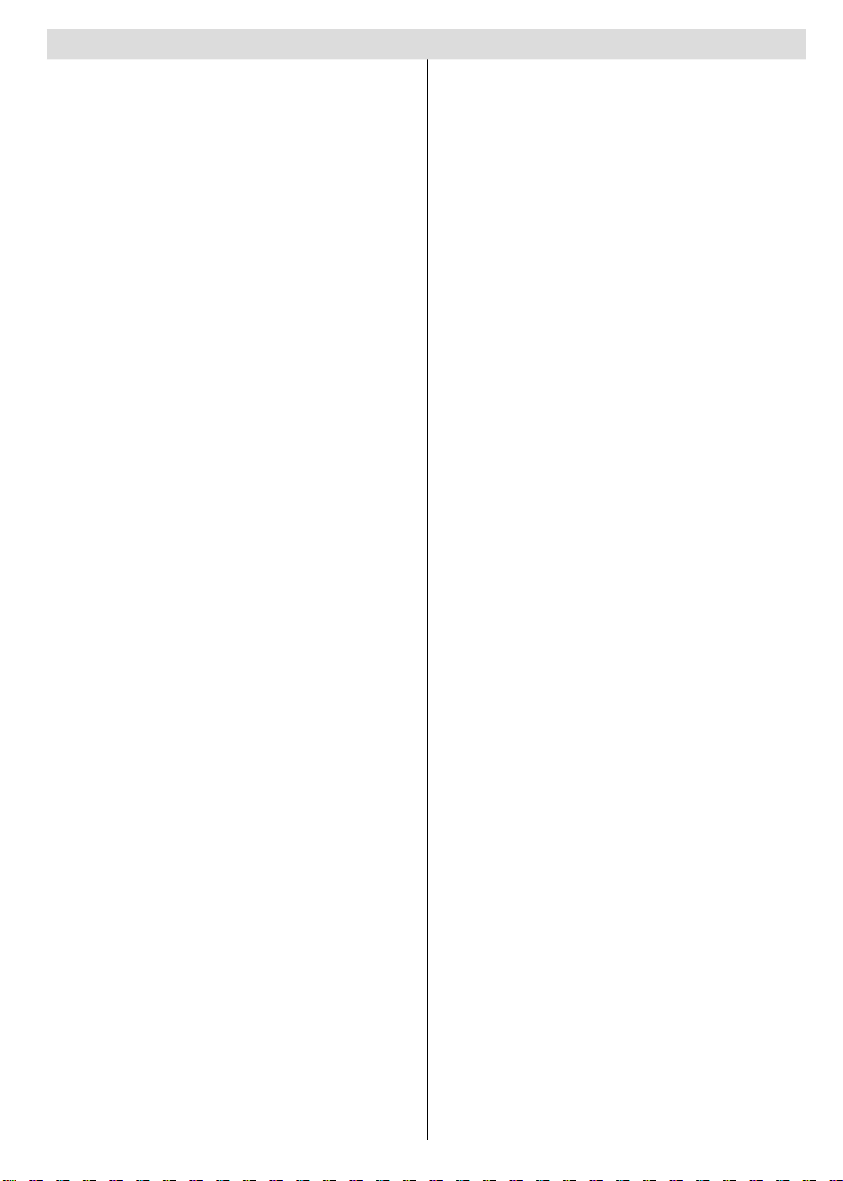
Inhoudsopgave
Functies .................................................................. 2
INLEIDING.............................................................. 2
Voorbereiding ......................................................... 2
Veiligheidsvoorschriften .......................................... 3
Tuner met een Televie-distributiesysteem
verbinden (Kabel TV etc.): .................................. 4
Inhoud van de verpakking ...................................... 5
Milieu-informatie .................................................... 5
Reparatie-informatie ........................................... 5
De toetsen van de afstandsbediening .................... 6
De bedieningstoetsen van de LED-tv ..................... 7
De verbindingen op de achterzijde weergeven ...... 7
Zijdelingse aansluitingen ........................................ 8
Stroomaansluiting ................................................... 8
Het gebruik van USB-ingangen .............................. 9
Aansluiting voor USB-geheugen ........................ 9
De LED-tv aansluiten op een pc ............................. 9
De zijdelingse AV-aansluitingen gebruiken ............. 9
Een dvd-speler aansluiten via HDMI ...................... 9
Een dvd-speler aansluiten .................................... 10
Afstandsbediening ................................................ 10
De batterijen plaatsen ....................................... 10
In-/uitschakelen .....................................................11
De tv inschakelen ..............................................11
De tv uitschakelen .............................................11
Selecteren van de ingang ......................................11
Basisbedieningen ..................................................11
Bediening via de toetsen op het tv-toestel: ........11
Het volume instellen ......................................11
Het programma selecteren ............................11
Het hoofdmenu weergeven ............................11
De AV-modus .................................................11
Bediening via de afstandsbediening: .................11
Elektronische Zendergids (EPG) weergeven ....... 12
Analoge Teletekst ............................................. 13
Eerste ingebruikneming ........................................ 13
Installatie .............................................................. 14
Bediening van het menu “Automatische
Kanaalscan” ...................................................... 14
Manuele tuning ................................................... 14
Digitaal manueel zoeken .................................. 14
Analoog manueel zoeken: ................................ 15
Analoge fi jnafstemming .................................... 15
Servicelijst wissen (*) ........................................ 15
Zenders beheren - Kanalenlijst............................. 15
De zenderlijst beheren: ..................................... 15
Een kanaal verplaatsen: ................................... 15
Een kanaal verwijderen: ................................... 16
De naam van een kanaal wijzigen: ................... 16
Een kanaal vergrendelen: ................................. 16
Zenders beheren - Favorieten .............................. 16
Toetsfuncties ..................................................... 16
Nederlands - 1 -
Zenders beheren - De zenderlijst sorteren ........... 17
Informatie op het scherm ...................................... 17
Media afspelen met media browser...................... 17
Foto’s bekijken via USB .................................... 18
Opties voor de diavoorstelling .......................... 18
Muziek weergeven via USB ............................ 18
Media browser instellingen ............................... 19
Het beeldformaat instellen: Beeldformaat ............ 19
Beeldinstellingen confi gureren ............................. 20
Menuopties voor beeldinstelling bedienen ....... 20
Menuopties voor beeldinstelling ....................... 20
PC beeldmenu instellen .................................... 21
Geluidsinstellingen confi gureren .......................... 22
Menuopties voor geluidsinstelling ..................... 22
Menuopties voor geluidsinstelling ..................... 22
De instellingen van uw tv confi gureren ................. 22
Menuopties voor Instellingen ............................ 22
Instellingsmenu ................................................. 22
Een module met voorwaardelijke toegang
gebruiken .............................................................. 23
Het menu Voorwaardelijke toegang weergeven
(*) ...................................................................... 23
Taalvoorkeuren confi gureren ................................ 23
Taalinstellingen ................................................. 24
Ouderlijk toezicht .................................................. 24
Bediening van het menu Ouderlijk toezicht ...... 24
Timers ................................................................... 25
De slaaptimer instellen ..................................... 25
De programmatimers instellen .......................... 25
Een timer toevoegen ..................................... 25
Een timer bewerken ...................................... 25
Een timer verwijderen ................................... 25
De datum-/tijdsinstellingen confi gureren .............. 25
Broninstellingen confi gureren ............................... 26
Andere instellingen confi gureren .......................... 26
Bediening .......................................................... 26
Andere functies..................................................... 27
Teletekst ............................................................... 27
Tips ....................................................................... 28
Bijlage A: PC-invoer normale weergavemodi ....... 29
Bijlage B: AV en HDMI-signaalcompatibiliteit
(Ingang signaaltypes) ........................................... 29
Bijlage C: Ondersteunde DVI-resoluties ............... 30
Bijlage D: Software upgrade ................................. 30
Bijlage E: Ondersteunde bestandsformaten voor de
USB-modus .......................................................... 31
Eigenschappen ..................................................... 32
Page 3
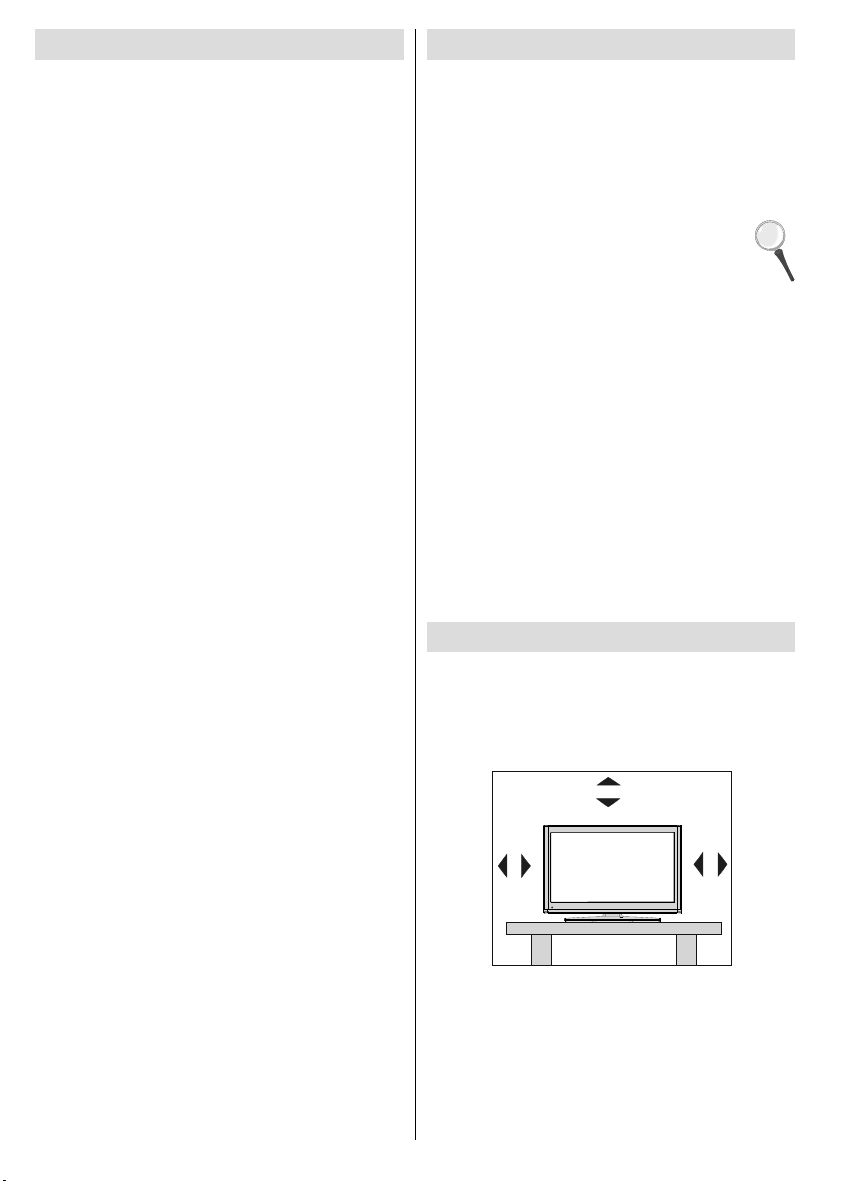
Functies
Kleuren-LED-tv met afstandsbediening.•
Volledig geïntegreerde aardse digitale kabel TV •
(DVB-T MPEG2).
HDMI-aansluitingen voor digitale video en geluid. •
Deze verbinding is ook compatibel met hogedefi nitiesignalen.
USB-ingang.•
1000 programma’s (analoog en digitaal)•
Instelmenu op scherm (On-screen Display).•
•Ingebouwde tuner DVB-T, MPEG 2.•
compatibel.•
Scart aansluiting voor externe apparaten (zoals •
video, videospelletjes, audioset, etc.).
Stereo geluidssysteem. (Duits+Nicam)•
Teletekst, fastext, TOP-tekst.•
Aansluiting voor hoofdtelefoon.•
Automatisch programmeersysteem.•
Vo o r waa r tse of a cht e r waa r tse man u e le •
afstemming.
Slaaptimer/ kindervergrendeling.•
Au tomatische ge lu id sdemping in di en ge en •
uitzending.
NTSC-weergave. •
Automatische volumebegrenzing (Automatic Volume •
Limiting).
Automatische uitschakeling•
PLL (frequentie zoeken).•
Pc-ingang. •
Plug&Play voor Windows 98, ME, 2000, XP, Vista, •
windows 7.
Spelmodus. •
INLEIDING
Lees de bijhorende intsructies van dit handboek
alvorens het apparaat te gebruiken, zelfs als het
gebruik van elektronische apparaten u bekend is. Lees
zeker het hoofstuk VEILIGHEIDSVOORSCHRIFTEN.
Houd deze handleiding voor naslag op een later
tijdstip. Geef deze gebruiksh and leiding bij het
verkopen of weggeven van dit apparaat.
Hartelijk da nk om dit product te kie zen . Deze
handleiding helpt u bij de correcte bediening
van uw tv. Lees deze handleiding zorgvuldig
door vóór u de tv in gebruik neemt. Bewaar
deze handleiding op een veilige plaats voor
een eventuele naslag in de toekomst.
Dit ap par aat is bed oeld voor de ont van gst en
uitzending van TV programma’s.
De uiteenlopende verbindingsmogelijkheden bieden
de mogelijkheid voor een bijkomende uitbreiding van
de ontvangst en weergavebronnen (ontvanger, DVDspeler, DVD-recorder, VCR, PC, etc.). Dit apparaat
is enkel geschikt voor werking in droge ruimten. Dit
apparaat is enkel bedoeld voor priv huishoudelijk
gebruik en mag niet worden gebruikt voor industriële
commerciële doeleinden. We sluiten principieel iedere
aansprakelijkheid uit als het apparaat niet wordt
gebruikt zoals bedoeld, of indien niet toegelaten
wijzigingen werden uitgevoerd. Uw LED TV in extreme
milieu omstandigheden te bedienen, kan leiden tot
schade aan het apparaat.
Voorbereiding
Voor een correcte ventilatie moet u minimum 10
cm vrije ruimte laten rond het toestel. Om defecten
en onveilige situaties te voorkomen, mogen geen
voorwerpen op het toestel worden geplaatst. Gebruik
dit apparaat in een gematigd klimaat.
10 cm
Nederlands - 2 -
10 cm
10 cm
Page 4

Veiligheidsvoorschriften
Voor uw veiligheid raden wij u aan de volgende
aanbevolen veiligheidsmaatregelen aandachtig
te lezen.
Voedingsbron
Dit televisietoestel mag enkel aangesloten worden op
een stopcontact van 220-240V, 50 Hz. Zorg ervoor dat
u de correcte spanningsinstelling selecteert.
Netsnoer
Plaats het toestel, een meubelstuk of andere objecten
niet op het netsnoer (elektriciteitskabel) of klem het
netsnoer niet af. Hanteer het netsnoer aan de stekker.
Trek de stekker nooit aan het snoer uit het stopcontact
en raak het netsnoer nooit met natte handen aan,
dit zou een kortsluiting of elektrische schok kunnen
veroorzaken. Leg geen knopen in het snoer of bind het
niet samen met andere snoeren. De netsnoeren moeten
zo geplaatst worden dat er niet op gestapt kan worden.
Een beschadigd snoer kan brand veroorzaken of een
elektrische schok veroorzaken. Indien het beschadigd
is en vervangen moet worden, dient dit door een erkend
technicus te worden uitgevoerd.
Vocht en water
Gebruik dit toestel niet in een vochtige
en natte omgeving (vermijd badkamers,
de gootsteen in de keuken, en de
nabijheid van een wasmachine). Stel
dit toestel niet bloot aan water of regen
wan t di t kan gevaarlijk zij n. Plaats
nooit voorwerpen die water bevatten
(zoals vazen) bovenop het toestel. Vermijd druppels
of spatten.
Indien er een voorwerp of vloeistof in de behuizing
terecht komt, dient u de stekker van het tv-toestel uit
het stopcontact te trekken en het toestel door een
erkend technicus laten nakijken voor u het opnieuw
in gebruik neemt.
Reinigen
Voor u het toestel reinigt, dient u de
stekker van de tv uit het wandstopcontact
te trekken. Gebruik geen vloeibare
reinigingsmiddelen of spuitbussen om
het toestel schoon te maken. Gebruik
een zachte, droge doek.
Ventilation (ventilatie)
De sleuven en openingen in het tv-toestel zijn als
ventilatie bedoeld en verzekeren een betrouwbare
werking. Om oververhitting te vermijden, mogen deze
openingen nooit geblokkeerd of afgesloten worden.
Hitte en vlammen
Plaats het toestel niet in de nabijheid
van open vlammen en intense hitte,
zoals een elektrische verwarmer. Zorg
ervoor dat er geen open vlambronnen,
zoals aangestoken kaarsen, op het tv-toestel worden
geplaatst. Batterijen mogen niet worden blootgesteld
aan warmtebronnen zoals zonlicht, vuur of andere.
Bliksem
Bij onweer en bliksem of vóór u op
vakantie gaat, dient u de stekker uit het
stopcontact te trekken.
Vervangende Onderdelen
Indien er vervangstukken nodig zijn, zorg er dan
voor dat de onderhoudstechnicus vervangstukken
gebruikt die worden toegelaten door de fabrikant of
die dezelfde specifi caties hebben als de originele
stukken. Niet-geautoriseerde vervangstukken kunnen
brand, elektrische schokken of andere gevaren
veroorzaken.
Onderhoud
Laat het onderhoud uitvoeren door
een erkend technicus. Verwijder de
behuizin g nooit zel f, wan t dit kan
elektrische schokken veroorzaken.
Afvalverwerking
Instructies voor afvalverwerking:•
De verpakking en verpakkingstoebeh ore n zijn
recyclebaar en dienen recycled te worden. Houd
verpakkingsmateriaal zoals plastic zakken buiten
het bereik van kinderen. Batterijen, inclusief deze die
geen zware metalen bevatten, mogen niet samen met
het huishoudelijk afval worden afgehandeld. Verwijder
gebruikte batterijen op een milieuvriendelijke wijze.
Informeer u over de wettelijke regelmenten in uw
regio.
Pro b eer de ba t ter i jen ni e t t e her l ade n . •
Ontplo ffingsgevaar. Batt erijen uit sluitend met
hetzelfde of equivalent type vervangen.
Dit symbool op het product of op de verpakking
b et ek ent dat uw el ek tri sc he e n
elektronische apparaten aan het einde
van hun levensduur afzonderlijk van uw
huishoudelijk afval afgehandeld moeten
worde n. Er besta an af zon de rl ijk e
inzamelingsystemen voor recyclage in de
EU. Voor meer informatie kunt u contact
opnemen met de lokale autoriteiten of de verdeler
waar u het product hebt aangekocht.
Nederlands - 3 -
Page 5
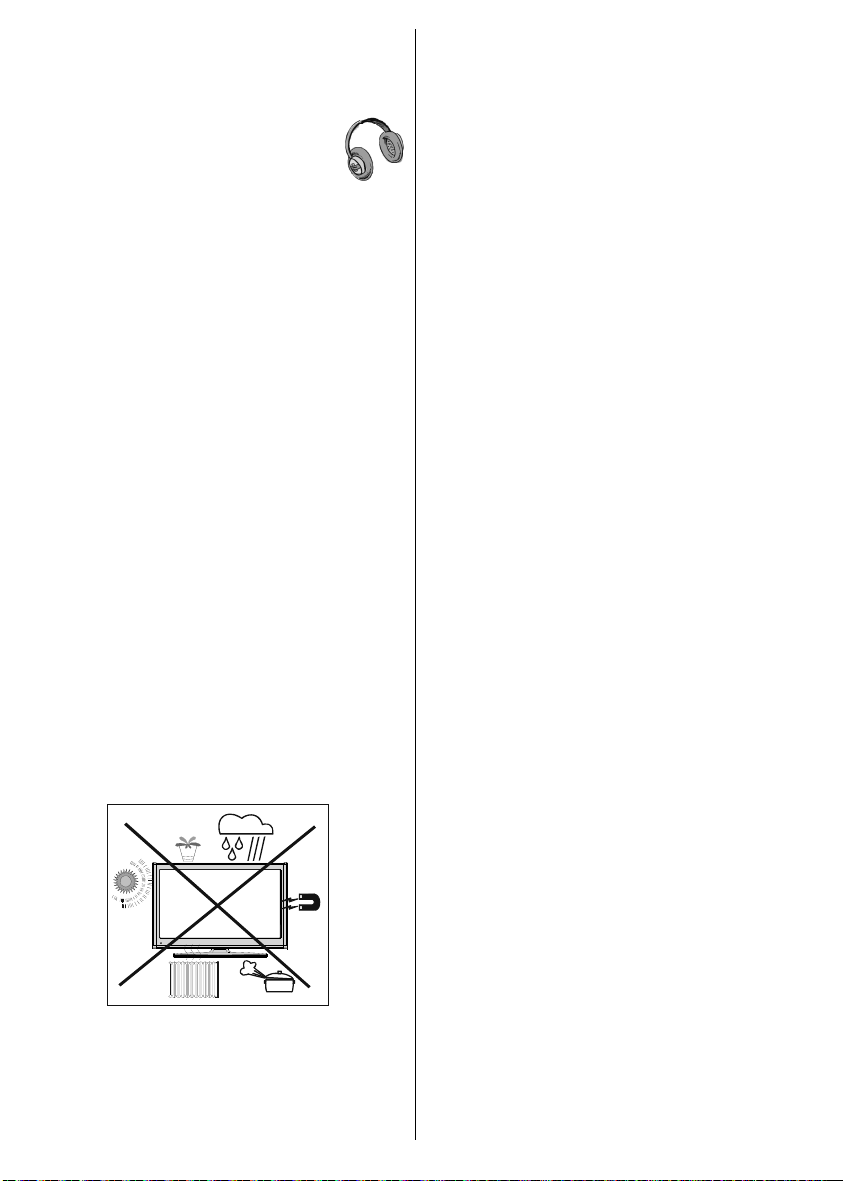
Het toestel loskoppelen
De stekker dient om het tv-toestel los te koppelen
van het elektriciteitsnet en moet daarom gemakkelijk
te bedienen zijn.
Volume hoofdtelefoon
O ver m ati ge ge lu i dsd r uk v an e e n
h oof dt e l efoo n kan g e h oor ve r l ies
veroorzaken.
Installatie
Om het risico op letsels te voorkomen, moet dit
apparaat stevig bevestigd zijn aan de muur volgens
de installatierichtlijnen (indien deze optie beschikbaar
is).
LCD scherm
Het LCD-paneel is een hoogtechnologisch product
met ongeveer een miljoen dunne filmtransistors.
Dit levert heel fi jne beelddetails op. Het is mogelijk
dat een aantal inactieve pixels als een onbeweeglijk
blauw, groen of rood punt op het scherm verschijnen.
Dit heeft dit geen invloed op de prestaties van uw
toestel.
Waa rsc huw ing ! Laat uw tv niet in sta nd-by of
operationele modus wanneer u uw huis verlaat.
Tuner met een Televie-distributiesysteem
verbinden (Kabel TV etc.):
Toestellen die aangesloten zijn via de hoofdverbinding
of via andere toestellen met een aardingverbinding
met de aarding van de gebouwinstallatie – en met
een televisie distributiesysteem dat coaxiale kabel
gebruikt, kunnen in sommige omstand igh eden
brandgevaar veroorzaken.
De verbinding met een kabeldistributiesysteem
moet daarom worden voorzien via een toestel met
elektrische isolatie onder een bepaald frequentiebereik
(galvanische isolator, zie EN 60728-11).
Elektrisch apparaat uit de handen van kinderen
houden
Laat kindere n nooit zonder toezicht elektrische
toestellen gebruiken. Kinderen zien niet altijd de
mogelijke gevaren in. Batterijen of accu’s kunnen
levensgevaarlijk zijn als ze worden ingeslikt. Berg
batterijen op buiten het bereik van kinderen. Indien
een batterij wordt ingeslikt, dient men onmiddellijk
medische hulp in te roepen. Houd ook verpakkingsfolie
uit de buurt van kinderen Er bestaat een gevaar voor
verstikking.
Opmerking: De HDMI aansluiting tussen PC en TV
kan radiostoringen veroorzaken. In dit geval wordt
het aanbevolen een VGA(DSUB-15) aansluiting te
gebruiken.
De Stand-by Uit/Aan-schakelaar koppelt dit toestel
niet volledig lo s van het elektrici teitsnetwer k.
Bovendien blijft het toestel stroom verbruiken in de
stand-by bewerking. Om het toestel volledig los te
koppelen van het elektriciteitsnetwerk moet de stekker
uit het stopcontact verwijderd worden. Om die reden
moet het toestel zodanig opgesteld worden dat een
onbelemmerde toegang tot het stopcontact steeds
mogelijk is zodat men de stekker onmiddellijk kan
verwijderen in een noodsituatie. Om het risico op
brand uit te sluiten, moet het netsnoer in principe
afgescheiden worden van het stopcontact voor
een langdurige periode van inactiviteit, bijv. tijdens
vakanties
Nederlands - 4 -
Page 6
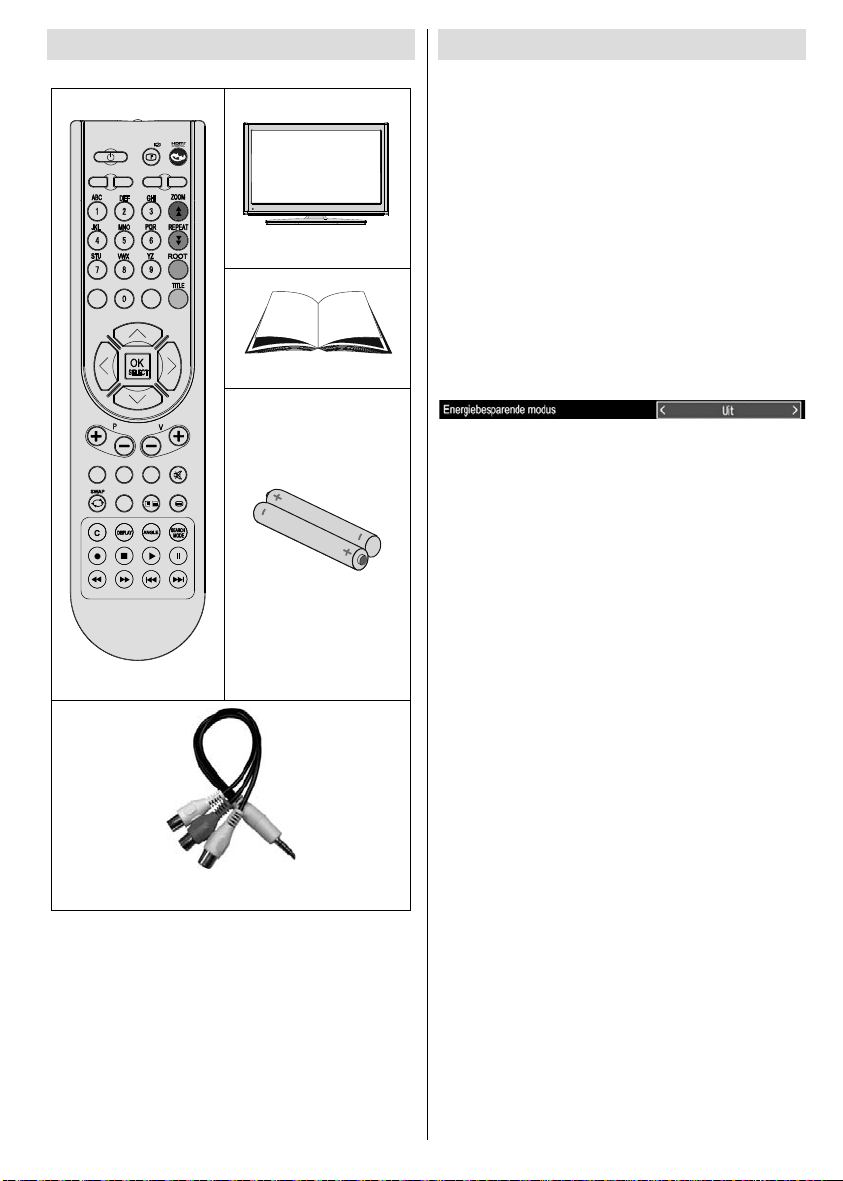
Inhoud van de verpakking
INFO
SLEEP
RETURN
FAV
Afstandbediening
SCREEN
LANG.
EPG
SOURCE
MENU
SUBTITLE
/
PRESETS
LED TV
Gebruikshandleiding
Batterijen: 2 X AAA
Milieu-informatie
Deze televisie is ontworpen om minder energie te •
verbruiken om het milieu te sparen.
U helpt niet alleen het milieu maar u bespaart ook geld
door te besparen op de elektriciteitsrekening dankzij
de energie effi ciëntie functie van dit televisietoestel.
U kunt de volgende stappen ondernemen om te
besparen op uw energieverbruik:
U kunt de Energiebesparende modus instelling •
gebruiken in het Foto-instellingen. Al s u de
Energiebesparende modus inschakelt, schakelt de
TV over op de Energiebesparende modus en het
verlichtingsniveau van het televisietoestel wordt
verlaagd tot het optimale niveau. Merk op dat
bepaalde beeldinstellingen niet kunnen worden
gewijzigd als de TV in de Energiebesparende
modus staat.
Wanneer de TV niet in gebruik is, moet u het •
toestel uitschakelen of de stekker verwijderen
ui t he t st op contact. Di t ve rm in dert oo k he t
energieverbruik.
Verwijder de stekker uit het stopcontact als u het •
toestel gedurende een langere periode niet zult
gebruiken.
Merk op dat, op jaarbasis, het televisietoestel •
ge br uiken in de Energi eb esparen de modu s
meer energie efficiënt is dan het loskoppelen
van uw TV uit het stopcontact in de plaats van
het overschakelen op de stand-by modus. Om
die reden wordt het ten sterkste aanbevolen de
Energiebesparende modus instelling in te schakelen
om uw jaarlijks energieverbruik te verlagen. Het
wordt ook aanbevolen de TV uit het stopcontact te
verwijderen om meer energie te besparen wanneer
het toestel niet in gebruik is.
• Help ons het milieu te sparen door deze stappen
te volgen.
1 X Video & audio verbindingskabel
Opmerking: U moet de accessoires controleren na
uw aankoop. Controleer of alle accessoires werden
geleverd.
Nederlands - 5 -
Reparatie-informatie
Laat het onderhou d uitvoer en door een erkend
technicus. Enkel gekwalifi ceerd personeel mag de TV
repareren. Neem contact op met uw lokale verdeler
waar u dit televisietoestel hebt gekocht voor meer
informatie.
Page 7
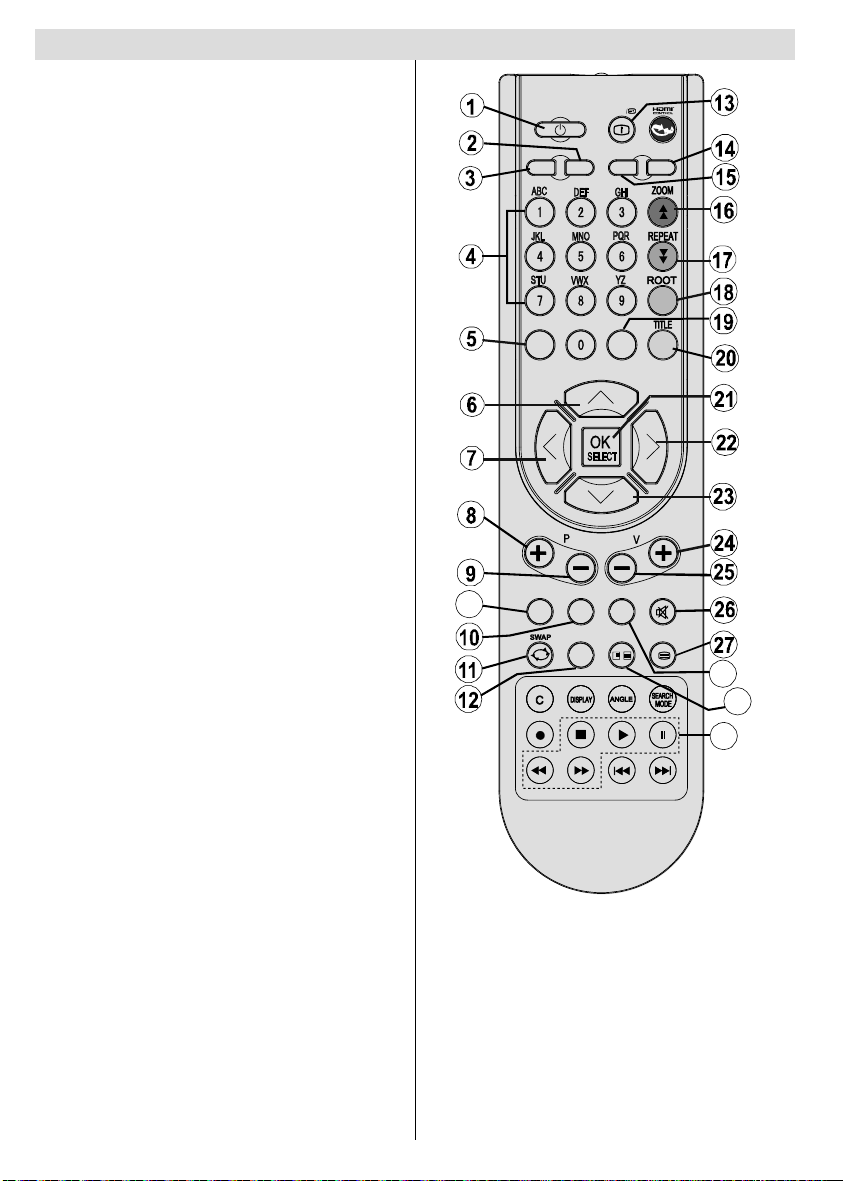
De toetsen van de afstandsbediening
Stand-by1.
Beeldgrootte 2.
Slaap timer3.
Numerieke toetsen4.
Terugkeren / Afsluiten / Indexpagina (in TXT-5.
modus)
Cursor omhoog6.
Cursor links7.
Programma omhoog /Pagina omlaag 8.
Programma omlaag /Pagina omhoog 9.
Mono-Stereo/Dual I-II / Huidige taal (*) (in DVB-10.
kanalen)
Vorige zender11.
Elektronische programmagids 12.
Info / Weergeven (in TXT-modus)13.
Beeldmodus selectie14.
Bronselectie15.
Rode toets 16.
Groene toets17.
Gele toets18.
Menu aan/uit19.
Blauwe toets20.
OK / Zenderlijst bewerken / Houden (in TXT-21.
modus)
Cursor rechts / Subpagina (in TXT-modus)22.
Cursor omhoog23.
Volume hoger24.
Volume lager25.
Mute26.
Teletekst / Mengen27.
Ondertitel aan-uit (in DVB-kanalen)28.
Favoriete kanalen29.
Geen functie30.
Media Browser afspeeltoetsen31.
29
SLEEP
RETURN
FAV
SCREEN
LANG.
EPG
INFO
SOURCE
MENU
SUBTITLE
/
PRESETS
28
30
31
Opmerking: De toetsen die niet
aangegeven worden met een cijfer op de
afstandsbedieningillustratie hebben geen
werking in Tv-modus.
Nederlands - 6 -
Page 8
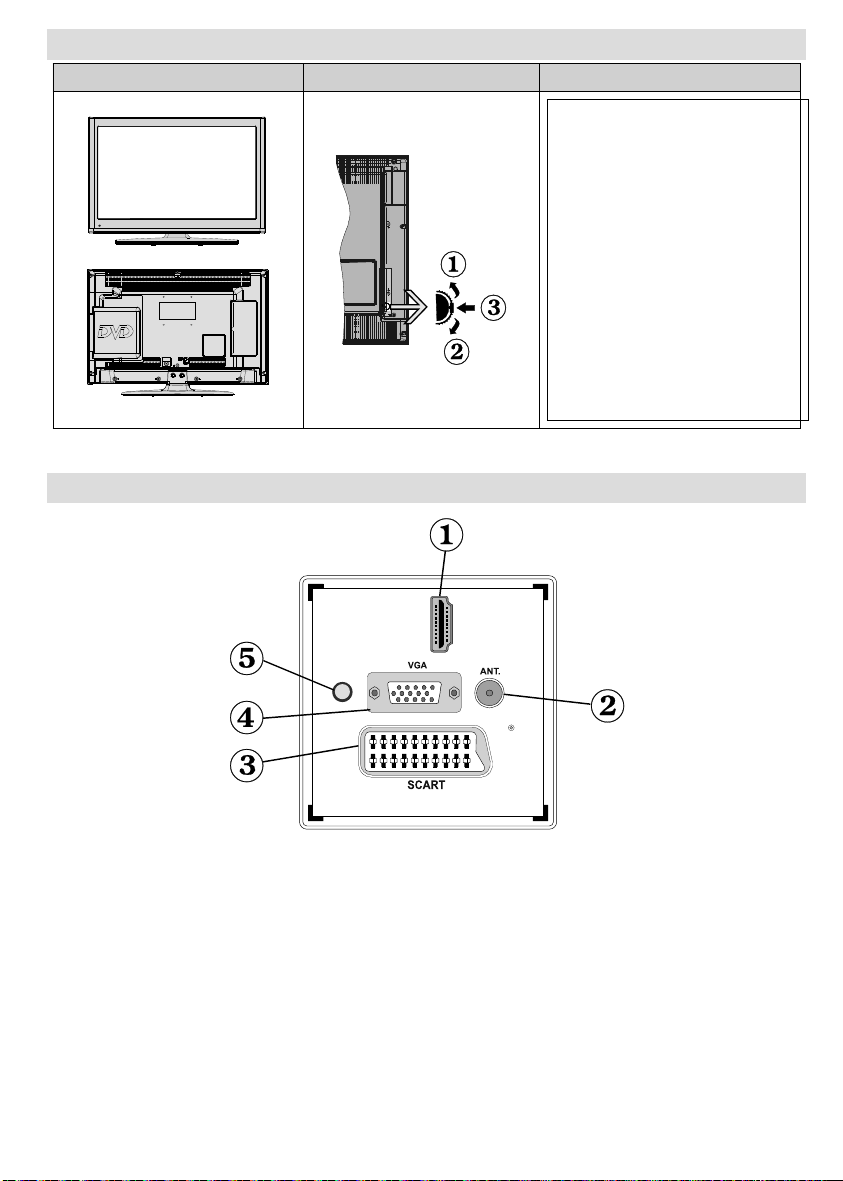
De bedieningstoetsen van de LED-tv
VOOR- en ACHTERAANZICHT
Controleschakelaar WEERGAVE
De verbindingen op de achterzijde weergeven
1
HDMI
Controleschakelaar
Omhoog1.
Omlaag2.
Zender/volume/AV/Stand-by 3.
aan selectieschakelaar
Opmerking: U kunt de sch akelaar
omh oog of omla ag vers chuiven om
het volume te wijzigen. Als u schakelt
tussen de zenders drukt u een maal op
de middelste toets (positie 3) en daarna
omhoog of omlaag. Als u de middelste
toets opnieuw indrukt, verschijnt de bron
OSD. Als u de middelste schakelaar
indrukt en een aantal seconden ingedrukt
houdt, schakelt de tv over op de standby mo dus. He t ho ofdsc herm OS D
kan niet weergegeven worden met de
bedieningstoetsen.
SPDIF
Coax.OUT
HDMI 1: HDMI Ingang1.
HDMI-ingangen dienen voor de aansluiting op een toestel met een HDMI-aansluiting. Uw LCD TV
kan High Defi nition beelden weergeven via apparaten zoals een High Defi nition satelliet ontvanger of
DVD-speler. Deze apparaten sluit u aan via de HDMI-aansluitingen of de component-aansluiting. Deze
aansluitingen kunnen zowel 720p als 1080i signalen ontvangen. Er is geen geluidsverbinding nodig
voor een HDMI- naar HDMI-aansluiting.
RF-ingang2. wordt verbonden op een antenne systeem.
Als u gebruik maakt van een decoder of een media recorder is het van het allergrootste belang dat de
antennekabel aangesloten wordt via het toestel op de televisie, zoals weergegeven op afbeelding op de
volgende pagina’s.
SCART-ingang of uitgang voor externe apparaten. Verbind de SCART kabel met een SCART aansluiting op 3.
de TV en een SCART aansluiting op uw extern toestel (zoals een decoder, een VCR of een DVD speler).
Opmerking: Als een extern apparaat aangesloten is via de SCART aansluiting schakelt de TV automatisch
over op de AV modus.
Opmerking: S-VHS signaal wordt ondersteund via scartaansluiting (optioneel).
Nederlands - 7 -
Page 9
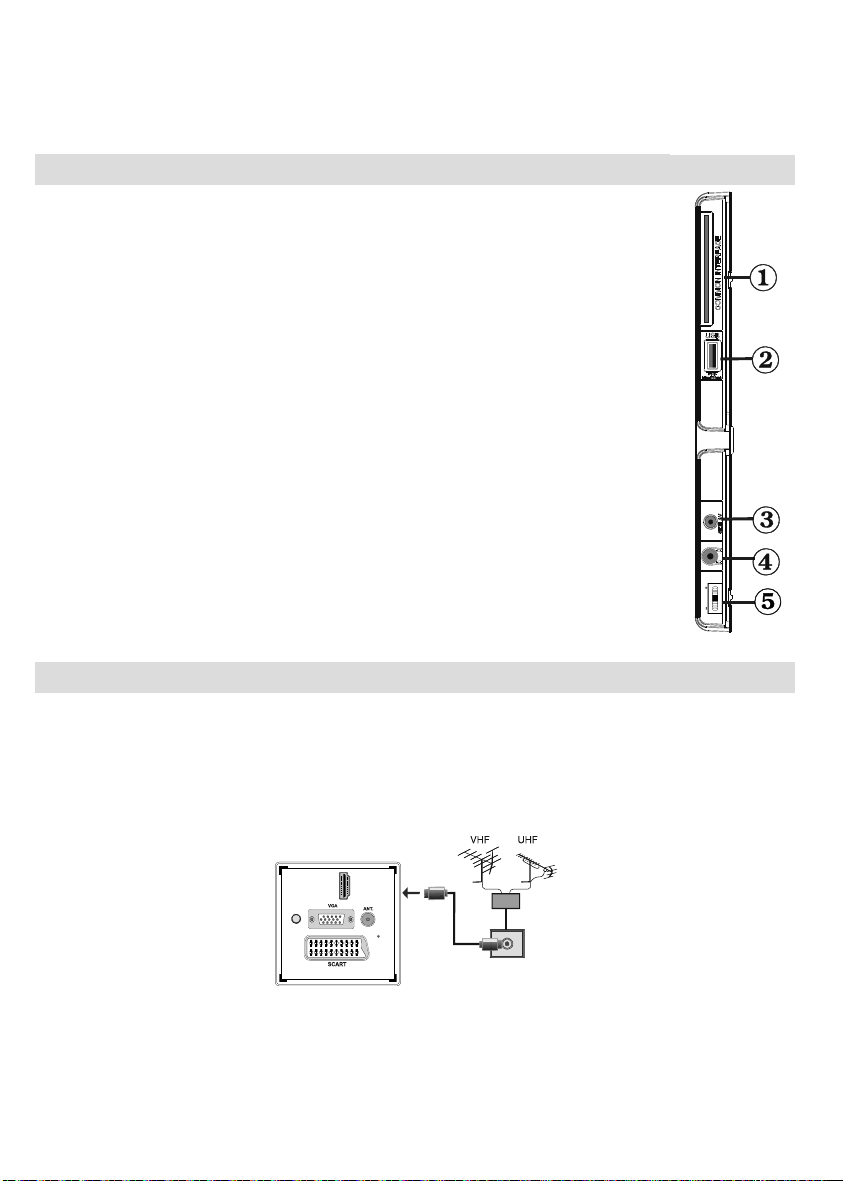
VGA-ingang dient4. om een computer met het TV toestel te verbinden. Verbind de PC-kabel tussen
de PC INVOER op de TV en de PC uitvoer op uw PC.Opmerking: U kunt YPbPr naar VGA kabel (niet
geleverd) gebruiken om het YPbPr signaal in te schakelen via VGA ingang.
WAARSCHUWING: U kunt VGA en YPbPr niet gelijktijdig gebruiken.
SPDIF uit voert geluidsignalen uit naar de huidig weergegeven bron. Gebruik een SPDIF kabel om 5.
geluidsignalen over te dragen naar een toestel met een SPDIF-ingang.
Zijdelingse aansluitingen
CI-Slot (CI-sleuf) wordt gebruikt om een CI-kaart in te brengen. Met een CI-kaart 1.
kunt u alle kanalen waarop u geabonneerd bent bekijken. Raadpleeg het hoofdstuk
“Voorwaardelijke toegang” voor meer informatie.
Side USB input (zijdelingse USB-ingang).2.
Zijde audio-video verbinding 3. ingang wordt gebruikt voor de aansluiting van video
en audio signalen van externe toestellen. Om een videoverbinding te maken, moet
u de gevelerde AV verbindingskabel gebruiken om de verbinding in te schakelen.
Voer eerst de enkele aansluiting van de kabel in de TV zijde AV aansluiting. Daarna
voert u de videokabel (niet geleverd) connector in de GELE ingang (op de plurale
zijde) van de geleverde AV verbindingskabel. De kleuren van de aansluitingen moet
overeenstemmen.
Om de geluidsverbinding in te schakelen, moet u de RODE en WITTE ingangen
gebruiken van de zijde AV verbindingskabel. Daarna voert u de geluidskabel
van het toestel in de RODE en WITTE aansluiting van de geleverde zijde AV
verbindingskabel. De kleuren van de aansluitingen moet overeenstemmen.
Opmerking: U moet de geluidsingangen van de zijde AV verbindingskabel (ROOD
& WIT) gebruiken om de geluidsverbinding in te schakelen wanneer u een toestel
aansluit op uw TV via de PC of COMPONENT VIDEO ingang.
Headphone jack (hoofdtelefoonaansluiting) wordt gebruikt om een externe 4.
hoofdtelefoon aan te sluiten op uw systeem. Sluit aan op de HOOFDTELEFOON
aansluiting om geluid van de TV te beluisteren via de hoofdtelefoon (optioneel).
Zender/volume/ Source en Stand-by aan selectieschakelaar5.
o
MODE
Stroomaansluiting
BELANGRIJK: Het TV-toestel is ontworpen voor een bediening met 220-240V wisselstroom, 50 Hz.
Laat na het uitpakken het tv- toestel op kamertemperatuur komen voor u het op de netstroom schakelt. •
Steek het netsnoer in het stopcontact.
Nadat u de TV uitgepakt hebt, moet u het toestel de tijd gunnen op kamertemperatuur te komen voor u het •
op het elektriciteitsnet aansluit .
1
DMI
H
SPDIF
Coax.OUT
Nederlands - 8 -
Page 10

Het gebruik van USB-ingangen
U kunt USB-apparaten aansluiten op uw tv via de •
USB-ingang van de tv. Met deze functie kunt u
JPG- en MP3-bestanden weergeven vanop een
USB-geheugen.
Het is mogelijk dat bepaalde soorten USB-apparaten •
(bv. MP3-spelers) niet compatibel zijn met deze tv.
Het is raadzaam een veiligheidskopie van uw •
bestanden te maken vóórr u aansluitingen uitvoert
op het tv-toestel om eventueel gegevensverlies
te vermijden. De fabrikant is niet aansprakelijk
is vo or event uele schad e aan bestand en of
gegevensverlies.
Verwijder de USB-module niet tijdens de weergave •
van een bestand.
LET OP: Het snel in- en uitvoeren van USBapparaten kan gevaarlijk zijn. Steek de USB-driver
er niet snel en herhaaldelijk in en uit. Dit kan
materiële schade veroorzaken aan de USB-speler
en in het bijzonder aan het USB-apparaat zelf.
ZIJAANZICHT USB-GEHEUGEN
USB
5Vdc
Max:500mA
Aansluiting voor USB-geheugen
BELANGRIJK: Het tv-toestel dient uitgeschakeld
te zijn vóór u er een USB-apparaat op aansluit of
van loskoppelt. Steek uw USB-apparaat in de USB-
ingang van de tv. U kunt USB-apparaten aansluiten
op uw tv via de USB-ingang van de tv.
Opmerking: Sommige harde schijven worden niet
ondersteund.
De LCD-tv aansluiten op een pc
Om het beeld van uw computer op uw LED-tv weer
te geven, kunt u uw computer aansluiten op het tvtoestel. Schakel zowel de computer als het scherm uit
vóór u een aansluiting tot stand brengt. Gebruik de 15pin D-sub weergavekabel om een pc aan te sluiten op
de LED-tv. Na het maken van de aansluiting, schakelt
u over naar pc-bron. Raadpleeg de Ingangselectie
sectie. Stel de gewenste resolutie in. U vindt informatie
met betrekking tot de resolutie in de bijlagen.
PC RGB kabel
(niet geleverd)
PC ingang
(Zwart)
Side Video/ audio
verbindingskabel
(Geleverd)
Of
Opmerking: U moet de geluidsingangen van de zijde
AV verbindingskabel (ROOD & WIT) gebruiken om
de geluidsverbinding in te schakelen wanneer u een
toestel aansluit op uw TV via de PC ingang.
Opmerking: Als u een PC aansluit op de TV met de
HDMI-aansluiting kunnen radiostoringen optreden.
Om die re den wor dt di t type aa nsluiti ng ni et
aanbevolen. U kunt de VGA-aansluiting gebruiken.
De zijdelingse AV-aansluitingen
gebruiken
U kunt verschillende optionele toestellen aansluiten op
uw LED TV met de zijde connectoren van de TV.
Om een camcorder of camera aan te sluiten, moet u de •
ZIJDE AV aansluiting (zijde) gebruiken. Hiervoor moet u
de geleverde video/audio verbindingskabel gebruiken.
Voer eerst de enkele aansluiting van de kabel in de TV
AV IN aansluiting (zijde). Daarna voert u de camera
kabel (niet geleverd) aansluitingen in het plurale deel
van de component video/ audio verbindingskabel. De
kleuren van de aansluitingen moet overeenstemmen.
Zie de onderstaande afbeelding.
Daarna schakelt u de Zijde AV bron in. Zie de ingangselectie •
sectie in de volgende secties voor meer informatie.
Zijde AV verbindingskabel
SIDE AV
(Geleverd)
Koptelefoon
AV kabel
(niet geleverd)
Camera
Om het TV geluid te beluisteren via de hoofdtelefoon •
moet u de hoofdtelefoon aansluiten op uw TV met
de HOOFDTELEFOON aansluiting zoals hierboven
aangegeven.
Een dvd-speler aansluiten via HDMI
Raadpleeg de gebruikshandleiding van uw dvd-speler
voor aanvullende informatie. Schakel zowel het toestel
als de tv uit vóór u een aansluiting tot stand brengt.
Opmerking: Niet alle kabels die in de afbeelding worden
weergegeven, zijn bijgeleverd.
Indien uw DVD-speler een HDMI-aansluiting heeft, •
kunt u aansluiten via HDMI voor een betere video en
audio kwaliteit.
1
Coax.OUT
DMI
H
SPDIF
HDMI kabel
(niet geleverd)
SIDE AV
AV-aansluitingen
.
PC geluidskabel
(niet geleverd)
Nederlands - 9 -
DVD-speler
Page 11
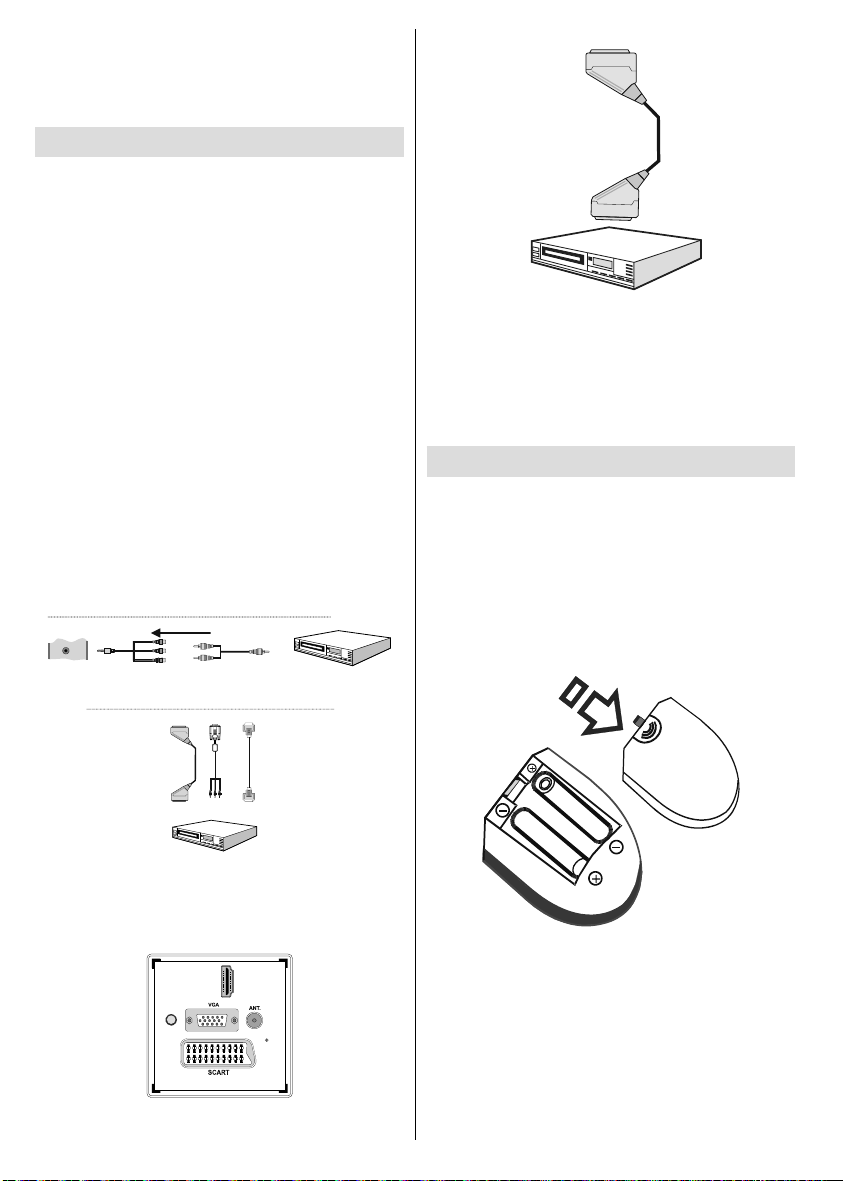
Wanneer u de dvd-speler hebt aangesloten zoals •
hierboven weergegeven, schakelt u over op de
aangesloten HDMI-bron. Zie de Ingangselectie
sectie voor meer informatie over het wijzigen van de
bronnen.
Een dvd-speler aansluiten
Sommige dvd-spelers worden via COMPONENTE •
AANSLUITINGEN (YPbPr) verbonden.
U kunt de componente video-ingangen aansluiten •
op een toestel dat een componente uitgang heeft.
Hiervoor moet u de gevelerde component video
verbindingskabel gebruiken om de verbinding in
te schakelen. Voer eerst de enkele aansluiting van
de kabel in de TV YPbPr aansluiting (GROENE
zijde). Daarna voert u de component kabel (niet
geleverd) aansluitingen in het plurale deel van de
component video verbindingskabel. De kleuren van
de aansluitingen moet overeenstemmen.
Gebruik de VGA/Component audiokabel om de •
geluidsverbinding in te schakelen. Voer eerst de
enkelvoudige stekker in van de kabel op de TV.
Daarna voer t u de geluidskabel aansluitingen
van de DVD speler in het plurale deel van de
VGA/Compo nent audio verbindingskab el (zi e
onderstaande illustratie). De kl eur en van de
aansluitingen moet overeenstemmen (ROOD &
WIT).
Geluidsaansluiting
AV
Side
Zij AV-ingang
Verbindingskabel
Video-aansluiting
Zijde AV
(Geleverd)
Naar RODE & WITTE ingangen
Geluidskabel
(niet geleverd)
DVD-speler
Scart aansluiting
(Niet geleverd)
DVD-speler
Opmerking: • Deze drie aansluitingssmethodes
voeren dezelfde functie uit maar met een verschillend
kwaliteitsniveau. Het is niet nodig een verbinding tot
stand te brengen via alle drie methoden
Afstandsbediening
De batterijen plaatsen
Verwijder het deksel van het batterijvakje aan de •
achterzijde van de afstandsbediening door zachtjes
naar achter te trekken vanaf het gemarkeerde
deel.
Voer twee • AA/R3 of gelijkwaardige batterijen in.
Respecteer de correcte polariteit (+/-) wanneer u
de batterijen invoert en vervang het deksel van het
batterijcompartiment.
YPbPr naar PC
Kabel(optioneel)
Scart ingang
DVD-speler
HDMI
Ingang
Wanneer de verbinding gemaakt werd, schakel naar •
YPbPr bron. Raadpleeg de Ingangselectie sectie.
U mag ook via • SCART aansluiten.
1
DMI
H
SPDIF
Coax.OUT
Nederlands - 10 -
Opmerking: Ve rwi jd er de b at te rij en ui t de
afstandsbediening als u het gedurende een lange
periode niet zal gebruiken. Zo niet, kan dit schade
veroorzaken door lekkage van de batterijen. Het bereik
van de afstandsbediening is ongeveer 7m/23ft..
Page 12
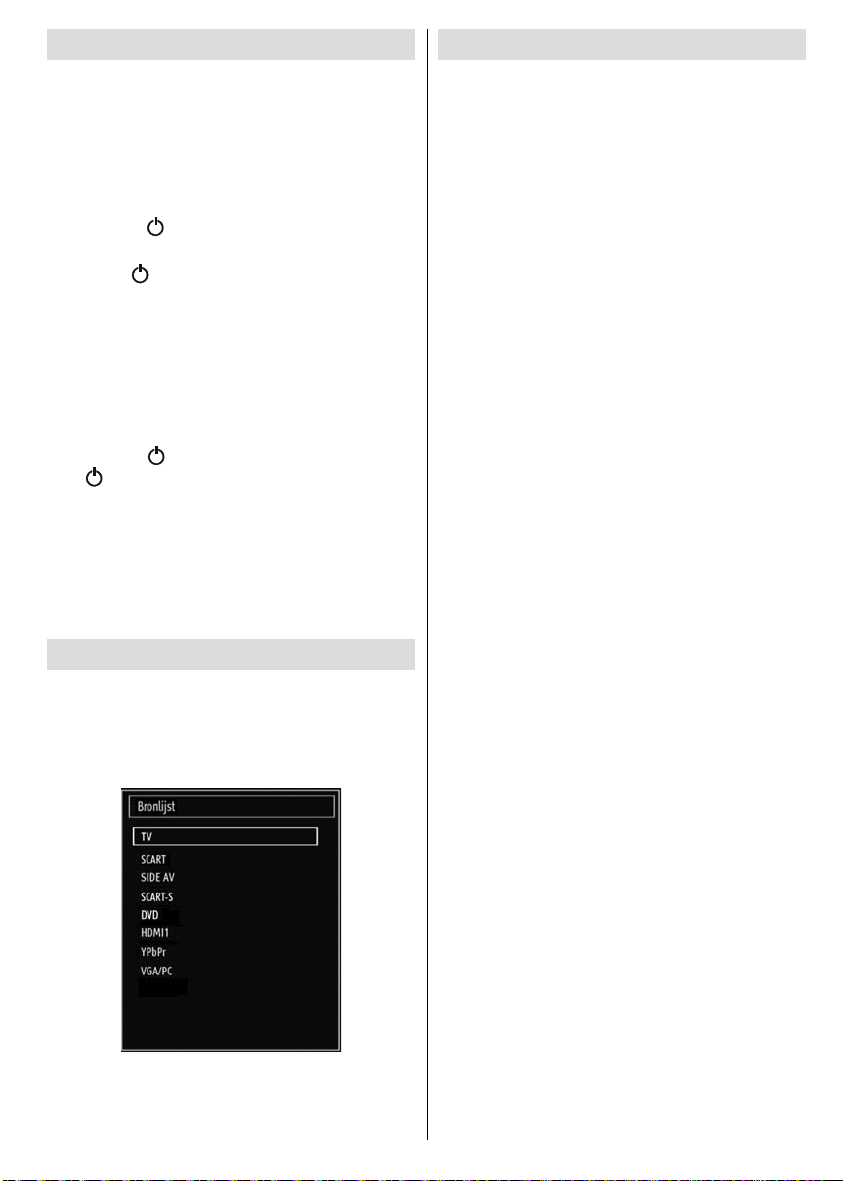
In-/uitschakelen
De tv inschakelen
Sluit het netsnoer aan op een 220-240V AC, 50 •
Hz stopcontact. Daarna begint het stand-by LED
te branden (de LED knippert tijdens de stand-by
Aan/Uit).
Om de tv in te schakelen vanuit stand-bymodus, •
doet u het volgende:
Dr uk o p de “•
van de afstandsbediening.
Druk op “•
schakelt in.
Opmerking: Indien u de tv inschakelt met ZENDER
OMHOOG/OMLAAG-toets van de afstandsbediening
of op het tv-toestel, zal de laatst weergegeven zender
opnieuw worden geselecteerd.
Op beide manieren kunt u de tv inschakelen.
De tv uitschakelen
Druk op de “• ” toets van de afstandsbediening of
de “ ” toets van de TV om de TV over te schakelen
naar stand-by modus.
Om de tv volledig uit te schakelen, trekt u de •
stekker van de tv uit het stopcontact.
Opmerking: Wanneer de tv in stand-bymodus staat,
knippert het stand-byindicatorlampje om aan te geven
dat functies zoals ‘Stand-by zoeken’, ‘Downloaden
over de ether’ of ‘Timer’ actief zijn.
Selecteren van de ingang
Van zodra u externe systemen hebt aangesloten
op uw tv, kunt u overschakelen naar verschillende
ingangsbronnen. Druk op de SOURCE (BRON)- toets
van uw afstandsbediening om rechtsreeks de bronnen
te veranderen.
Opmerking: De YPbPr-modus kan enkel gebruikt
worden als u een apparaat aansluit met een YPbPruitgang via de PC-ingang met YPbPr naar PC-kabel
(Niet geleverd).
” toets, P+ / P- of e en num eri ek t oets
” knop of, - of + knop op de TV De tv
(optioneel)
Nederlands - 11 -
Basisbedieningen
U kunt uw tv zowel met de afstandsbediening als
met de toetsen op het tv- toestel bedienen.
Bediening via de toetsen op het tv-toestel:
Het volume instellen
U kunt de controleschakelaar omhoog of omlaag •
verschuiven om het volume te wijzigen. Om het
volume te verhogen, verplaatst u de schakelaar
omhoog. Verplaats de schakelaar neerwaarts om
het volume te verlagen. Een schuifregelaar voor het
volumeniveau verschijnt op het scherm.
Het programma selecteren
Druk eerst een maal op de controleschakelaar •
om de zender te wijzigen. U kunt de schakelaar
omhoog verplaatsen om het volgende programma
te selecteren of verplaats hem omlaag om het vorige
programma te selecteren.
Het hoofdmenu weergeven
Het menuscherm kan niet worden weergegeven met •
de controleschakelaar.
De AV-modus
Druk herhaaldelijk op de controleschakelaar tot de •
bron OSD verschijnt op het scherm.
Bediening via de afstandsbediening:
De afstand bediening van uw tv is ontworpen •
om alle functies te besturen van het model dat u
geselecteerd hebt. De functies worden beschreven
in de volgorde van het menusysteem van uw tv.
Het volume instellen
Druk op de• “V+” toets om het volume te verhogen.
Druk op de “V-” toets om het volume te verlagen.
Een schuifregelaar voor het volumeniveau verschijnt
op het scherm.
Programmaselectie (Voorgaand of volgend
programma)
Druk op de • “P-” toets om het vorige programma te
selecteren.
Druk op de •
te selecteren.
“P+” toets om het volgende programma
Het programma selecteren (directe toegang):
Druk op de cijfertoetsen van de afstandsbediening •
om programma’s tussen 0 en 9 te selecteren. De tv
zal automatisch naar het geselecteerde programma
overschakelen. Om programma’s tussen 10 en 99 te
kiezen, drukt u achtereenvolgens op de numerieke
toetsen. Wanneer de indruktijd voor het tweede cijfer
verstreken is, wordt enkel de zender die overeenstemt
met het eerste cijfer weergegeven. Druk rechtstreeks
op het programmanummer om programma’s met een
enkel cijfer te herselecteren.
Page 13

Elektronische Zendergids
(EPG) weergeven
U kunt de elektronische zendergids (EPG) weergeven
om informatie weer te geve n over besch ikba re
zenders. Om het EPG-menu weer te geven, drukt u
op de EPG toets op de afstandsbediening.
Druk op de “•
de zenders.
Druk op de “•
de zenderlijst.
EPG-menu geeft beschikbare informatie weer op •
alle zenders.
Merk op dat de gebeurtenisinformatie automatisch •
bijgewerkt wordt. Als er geen gebeurtenisinformatie
gegevens beschikbaar zijn voor zenders wordt EPG
weergegeven met blanco spaties.
OK (opties): Geen zenderopties weerd, inclusief de
“Zender selecteren” optie.
INFO (Gebeurtenisinformatie): Geeft de zenders in
detail weer.
Groene toets: Zenderschema wordt weergegeven
Geel toets: EP G-g ege ven s wee rge ven i n
overeenstemming met tijdlijnschema
Blauwe toets (Filter): Geeft fi lteropties weer.
Rode toets (Vorige tijdschijf): Geeft de programma’s
weer van de vorige tijdschijf.
”/“ ” toetsen om te navigeren doorheen
”/“ toetsen om te navigeren doorheen
Groene toets (Volgende tijdschijf): Geeft de
programma’s weer van de volgende tijdschijf.
Geel toets (Vorige dag): Geeft de programma’s weer
van de vorige dag.
Blauwe toets (Volgende dag): Geeft de programma’s
weer van de volgende dag.
Numerieke toetsen (Spring): Springt naar de
voorkeurzender rechtstreeks via de numerieke
toetsen.
OK (opties): Geen zenderopties weerd, inclusief de
“Zender selecteren” optie.
Tek st toe ts (F il ter ): Geeft fi lteropties weer.
INFO (Gebeurtenisinformatie): Geeft de zenders in
detail weer.
Rode toets (Vorige dag): Geeft de programma’s weer
van de vorige dag.
Groene toets (Volgende dag): Geeft de programma’s
weer van de volgende dag.
Geel toets (Zoom): Breidt de zenderinformatie uit.
Blauwe toets (Filter): Geeft fi lteropties weer.
INFO (Gebeurtenisinformatie): Geeft de zenders in
detail weer.
Numerieke toetsen (Spring): Springt naar de
voorkeurzender rechtstreeks via de numerieke
toetsen.
OK (opties): Geen zenderopties weerd, inclusief de
“Zender selecteren” optie.
Tek st (Z oe ken ): Geeft “Gids zoeken” menu weer.
ONDERT: Druk op de SUBTITLE toets om het
Genre selecteren menu weer te geven. Gebruik deze
functie om de zendergids databank te doorzoeken
in overeenstemming met het genre. De beschikbare
informatie in de programmagids wordt doorzocht en
de resultaten die overeenstemmen met uw criteria
verschijnen in een lijst.
(Nu) : Geeft de huidige zender weer..
Nederlands - 12 -
Page 14
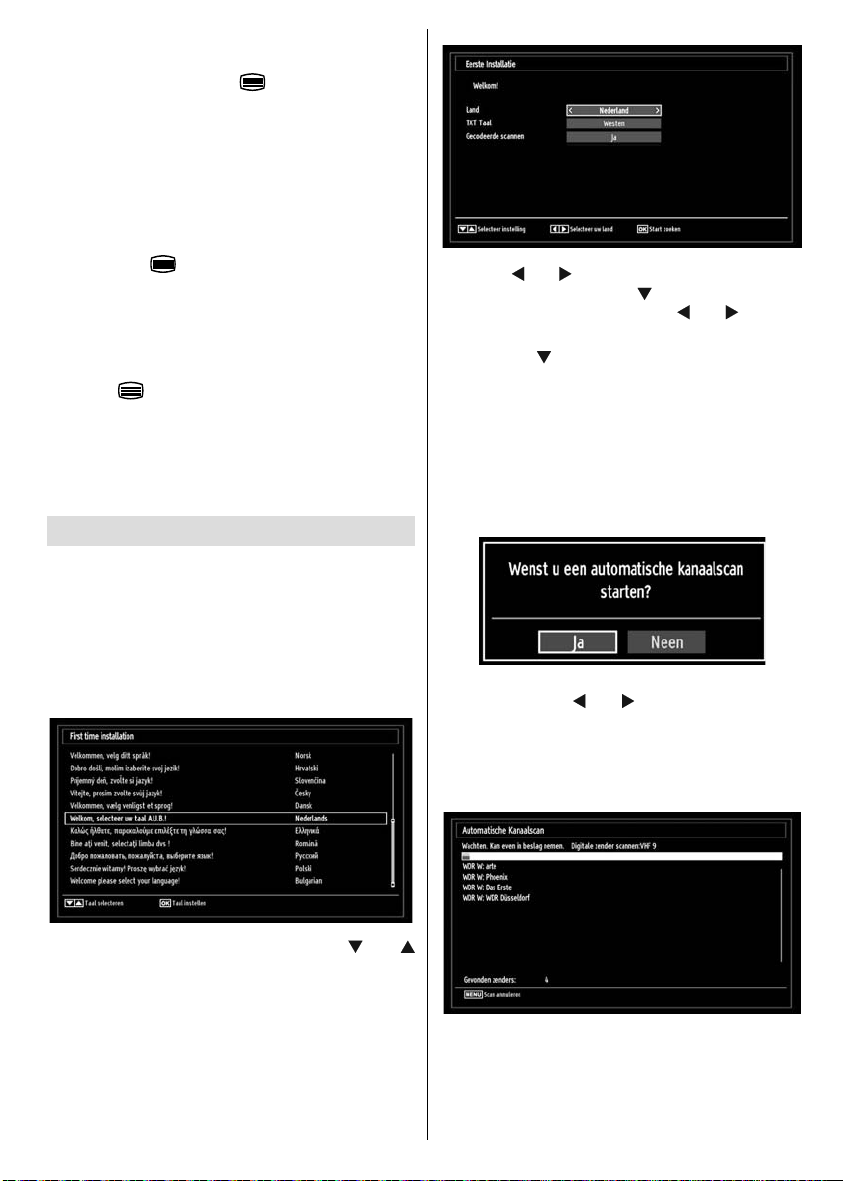
Digitale teletekst (** uitsluitend voor het
VK)
• Druk de (TELETEKST) “ ” toets in.
De digitale teletekstinformatie verschijnt.
Gebruik de gekleurde toetsen, de cursortoetsen en
de OK toets om dit menu te bedienen.
De bedieningsmethode kan verschillen afhankelijk
van de inhoud van de digitale teletekst.
V o l g d e i n s t r u c t i e s o p h e t d i g it a le
teletekstscherm.
Wanneer de “
TV terug naar de televisie uitzending.
De beeldverhouding (vorm van het beeld) van een
kanaal met uitsluitend digitale teletekst uitzendingen
is net dezelfde als de beeldverhouding van het
eerder weergegeven beeld.
Als u de “
digitale teletekstscherm.
” toets ingedrukt wordt, keert de
”toets opnieuw indrukt, verschijnt het
Analoge Teletekst
Het gebruik van teletekst en zi jn fun cti es zijn
identiek aan het anal oge tekstsysteem. Zie de
“TELETEKST” toelichtingen.
Eerste ingebruikneming
BELANGRIJK: Zorg ervoor dat de antenne of
kabel verbonden is en er geen Common Interface
module is ingevoerd voor u de TV inschakelt voor
de initiële installatie.
Wanneer u het tv-toestel voor de eerste maal •
gebruikt, zal een hulpprogramma u begeleiden bij
het installatieproces. Eerst verschijnt er een scherm
voor het selecteren van de taal.
Druk op“• ” of “ ” om het land te selecteren dat u
wilt instellen en druk op “
optie te markeren. Gebruik de “
de gewenste Teleteksttaal te selecteren.
Druk op de “•
hebt ingesteld. Scan Encrypted (Scan encryptie)
zal dan worden gemarkeerd. U kunt Scan encryptie
instellen als Ja als u gecodeerde zenders wilt
sc annen. Da arna selecte ert u de gewenst e
Teleteksttaal.
Druk op de OK toets op de afstandsbediening om •
door te gaan, het volgende bericht verschijnt dan
op het scherm:
Om de “Ja” of “Nee” optie te selecteren, maarkeert
u het item met de“ ” of “ ” toetsen en druk op de
OK toets.
Daarna wordt het volgende OSD weergegeven op het
scherm en de digitale televisie zoekt digitale aardse
TV-uitzendingen.
” toets nadat u de Teleteksttaal optie
” om de Teleteksttaal
” of “ ”toets om
Selecteer uw taal aan de hand van de“• ” of “
-knoppen en druk vervolgens op de OK-knop om
te bevestigen en verder te gaan.
Vervolgens verschijnt er een verwelkomingscherm, •
waarin in u de opties Land, Teletekst taal en Scanencryptie dient in te stellen.
Nederlands - 13 -
Opmerking: Om te annuleren, drukt u op de • MENUknop.
Page 15

Einde van de zoekopdracht, het • Regio selecteren
menuscherm verschijnt (als er meerdere regio
varianten worden gedetecteerd). Selecteer het land
en de regio en druk op OK om door te gaan.
Nadat alle kanalen zijn opgeslagen, verschijnt een •
zenderlijst op het scherm. Als u de zenders wilt
sorteren volgens de LCN selecteert u “Ja” en daarna
drukt u op “OK”.
Druk op de OK-knop om de zenderlijst te verlaten en •
tv te kijken.
Installatie
Druk op de MENU toets op de afstandsbediening en
selecteer Installatie met de “ ” of “ ” toets. Druk op de
OK toets en het volgende menuscherm verschijnt.
Bediening van het menu “Automatische
Kanaalscan”
Digitaal aards: Zoekt antenne DVB-zenders en
slaat ze op.
Analoog: Zoekt analoge stations en slaat ze op.
Volledig: Zoekt zowel analoge als antenne DVB-
zenders en slaat ze op.
Na dat u een automatische zoe koptie he bt •
geselecteert, drukt u op de OK-toets en vervolgens
verschijnt er een bevestigingsscherm. Om het
installatieproces te beginnen, selecteert u Yes (Ja)
- of om te annuleren No (Nee) - met de “
knop, en vervolgens drukt u op de OK-knop.
Nadat het scantype werd geselecteerd, ingesteld en •
bevestigd, begint het installatieproces en beweegt
de voortgangsbalk. Om het proces te annuleren,
drukt u op de MENU-knop. In dat geval worden de
gevonden kanalen niet opgeslagen.
” of “ ”
Manuele tuning
TIP: Deze functie kan worden gebruikt voor het
opslagen van rechtstreekse uitzendingen.
In het installatiemenu selecteert u • Manue le
Kanaalscan met de “
Het optiescherm Manuele Kanaalscan wordt
weergegeven.
Selecteer het gewenste • Zoektype met de “
” -knop. De opties voor manueel zoeken zullen zich
dan automatisch aanpassen. Druk op “ ” of “ ” om
een optie te markeren en gebruik vervolgens “ ” of
“ ” om de optie in te stellen. Om te annuleren, drukt
u op de “MENU”-knop.
Digitaal manueel zoeken
”/“ ” en OK-knoppen.
” of “
Selecteer de Automatische zenderscan ((opnieuw
afstemmen) met de “ ”/“ ” toets en druk op de OK
toets. Automatische zender scanopties (opnieuw
afs temm en) wordt weergegeven. U kunt opties
selecteren met de “ ”/“ ” en OK toetsen.
Nederlands - 14 -
In de handmatige zenderscan wordt het cijfer van de
multiplex of frequentie handmatig ingevoerd en enkel
die multiplex of frequentie worden doorzocht voor de
zenders. Na selectie van het zoektype als Digitaal
kunt u het multiplex of frequentie cijfer invoeren met
de numerieke toetsen en druk op OK om te zoeken.
Page 16

Analoog manueel zoeken:
Nadat u het analoge zoektype hebt geselecteerd, kunt
u de “
”/“ ” -knop drukken om een optie te markeren.
Druk vervolgens “
Voer het zendernummer in of de frequentie met de
numerieke toetsen. Druk dan op OK om te zoeken.
Zodra de zender gevonden is, worden alle nieuwe
zenders opg esl age n die niet op de lijst staan
vermeld.
” of “ ” om de optie in te stellen.
Analoge fi jnafstemming
Sel ect eer An a lo g e fi j na f st e mm ing i n he t •
Installatiemenu met de “ ” of “ ” en OK toetsen.
Het scherm ‘Analoge Fine Tune (Analoge tuning)
wordt weergegeven. De functie Analoge tuning is niet
beschikbaar indien er geen analoge kanalen, digitale
kanalen en externe bronnen zijn opgeslagen.
Druk op OK om door te gaan. Gebruik de “•
” toets om af te stemmen. Bij het beëindigen, drukt
u op OK:
” of “
Servicelijst wissen (*)
(*) Deze instelling is enkel zichtbaar wanneer de
Landoptie is ingesteld op Denenmarken, Zweden,
Noorwegen of Finland.
Gebruik deze instelling om de opgeslagen kanalen te
wissen. Druk op de “
Wissen te selecteren en druk dan op OK. De volgende
OSD zal dan op het scherm weergegeven worden.
Druk OK om te annuleren. Selecteer Ja door op de
“ ” of “ ” toets te drukken en druk op OK om alle
kanalen te wissen.
” of “ ” toets om Servicelijst
Zenders beheren - Kanalenlijst
Het tv-toestel sorteert alle opgeslagen zenders in
een zenderlijst. Aan de hand van de opties van de
zenderlijst, kunt u deze zenderlijst bewerken, uw
favouriete kanalen instellen of de actieve kanalen
selecteren die u wenst op te nemen in de lijst.
Druk op de “• MENU”-toets om naar het hoofdmenu te
gaan. Selecteer nu de optie Channel List (Zenderlijst)
aan de hand van de “
de inhoud van het menu weer te geven.
Selecteer Edit Channel List (Zenderlijst bewerken)
om de opgeslagen kanalen te beheren. Gebruik de
“ ” of “ ” en OK toetsen om Zenderlijst bewerken
te selecteren.
De zenderlijst beheren:
Druk op de “• ” of “ ” toetsen om het kanaal te
selecteren dat u wil bewerken. Druk op de “ ” of “ ”
toetsen om een functie te selecteren in het Channel
List (Zenderlijst)-menu.
Gebruik de CH“•
naar boven of beneden te bewegen.
Druk op de • BLAUWE toets op de fi lteropties weer
te geven.
Druk op • MENU om het te verlaten.
Een kanaal verplaatsen:
Selecteer eerste het gewenste kanaal. Selecteer •
de Verplaatsen optie in de zenderlijst en druk op
de OK toets.
Er verschijnt een menu Edit Number (Nummer •
bewerken). Voer het gewenste kanaalnummer in
met de numerieke toetsen op de afstandsbediening.
Indier er al een kanaal werd opgeslagen onder dat
nummer, verschijnt er een waarschuwingbericht.
” of “ ”-knop. Druk op OK om
” of CH“ ” toetsen om de pagina
Nederlands - 15 -
Page 17
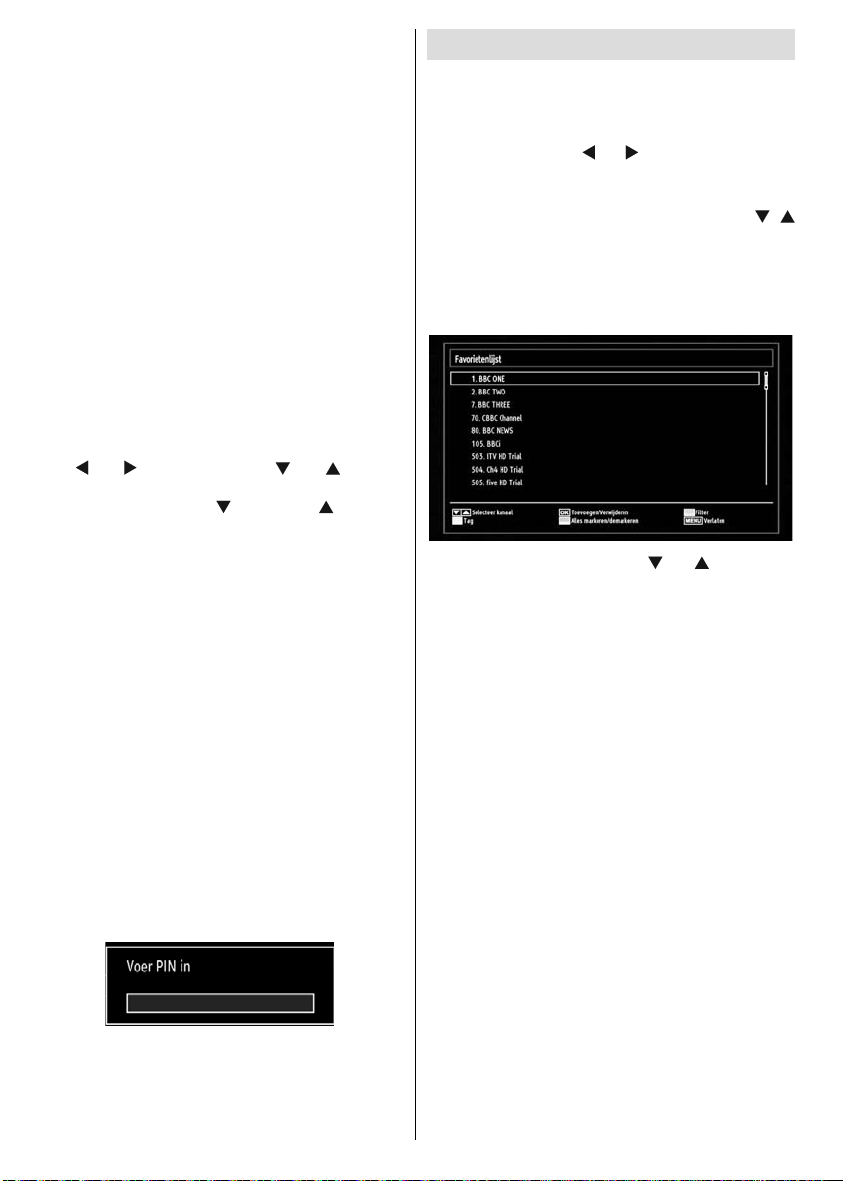
Selecteer Yes (Ja) indien u het kanaal wil verplaatsen
en druk op OK.
Druk op OK om door te gaan. Het geselecteerde •
kanaal is nu verplaatst.
Een kanaal verwijderen:
U kunt de • GROENE toets indrukken om een tag te
plaatsen/verwijderen voor alle zenders; gebruik de
GELE toets om een tag te plaatsen/verwijderen.
Selecteer het kanaal dat u wil verwijderen en •
selecteer de optie Delete (Verwijderen). Druk op
OK om door te gaan.
Een waarschuwingsmelding verschijnt. Selecteer •
Yes (Ja) om de kanalen te verwijderen, druk op No
(Nee) om het proces te annuleren. Druk op OK om
door te gaan.
De naam van een kanaal wijzigen:
Selecteer het kanaal waarvan u de naam wil wijzigen •
en selecteer de optie Edit N ame (N aam bewer ken ).
Druk op OK om door te gaan.
Verplaatst u zich naar het vorige/volgende teken met •
de “
” of “ toetsen. Als u de “ ” of “ ” toetsen
indrukt, schakelt u over op het volgende teken, bijv.
‘b’ teken wordt ‘a’ met “ ” of ‘c’ met “ ” Als u op
de numerieke toetsen ‘0...9’ drukt, vervangt u het
gemarkeerde teken één voor één met de boven
de toets afgedrukte tekens iedere maal u op de
toets drukt.
Wanneer u klaar bent, drukt op OK om de wijziging op •
te slagen: Druk op MENU om de functie te verlaten.
Een kanaal vergrendelen:
U kunt de GROENE toets indrukken om een tag te
plaatsen/verwijderen voor alle zenders; gebruik de
GELE toets om een tag te plaatsen/verwijderen bij
een zender.
Selecteer het kanaal dat u wilt verwijd eren en
selecteer de optie Lock (Vergrendelen). Druk op OK
om door te gaan.
U wor dt n u gev raa gd o m een p ers oon lij k
identifi catienummer (PIN) voor ouderlijke controle in
te voeren. Het standaard PIN is ingesteld op 0000.
Voer dit PIN in.
Opmerking: Als de landoptie ingesteld is op Frankrijk
kunt u 4725 als standaardcode gebruiken.
Zenders beheren - Favorieten
U kunt een lijst van uw favoriete pr ogramma’s
creëren..
Druk op de “MENU”-toets om naar het hoofdmenu te •
gaan. Selecteer nu de optie Channel List (Zenderlijst)
aan de hand van de “
de inhoud van het menu weer te geven.
Select eer Favourites (Fa vorieten) om de lijst •
met uw favorieten te creëren. Gebruik de “ ”/“
” en OK- k noppen om Favourites (F avorieten) te
selecteren.
U kunt versc hille nde zender s als favo riete n •
instellen zodat enkel doorheen de favoriete zenders
genavigeerd wordt.
Selecteer een kanaal met de “• ” of “ ” toets. Druk
op de OK-knop om de geselecteerde kanalen toe te
voegen aan uw favorietenlijst. Druk opnieuw op de
OK toets om te verwijderen.
Toetsfuncties
OK: • Een zender toevoegen/verwijderen.
GEEL: • Een tag plaatsen/verwijderen bij een
zender.
GROEN: • Een tag plaatsen/verwijderen bij alle
zenders.
BLAUW: • Geeft de fi lteropties weer.
” of “ ” knop. Druk op OK om
Om een kanaal te vergrendelen/ontgrendelen, •
dru kt u op OK wanneer het gewe nste kanaal
wordt ge marke er d. Er v er sc hij nt da n een
vergrendelingssymbool naast het geselecteerde
kanaal.
Nederlands - 16 -
Page 18
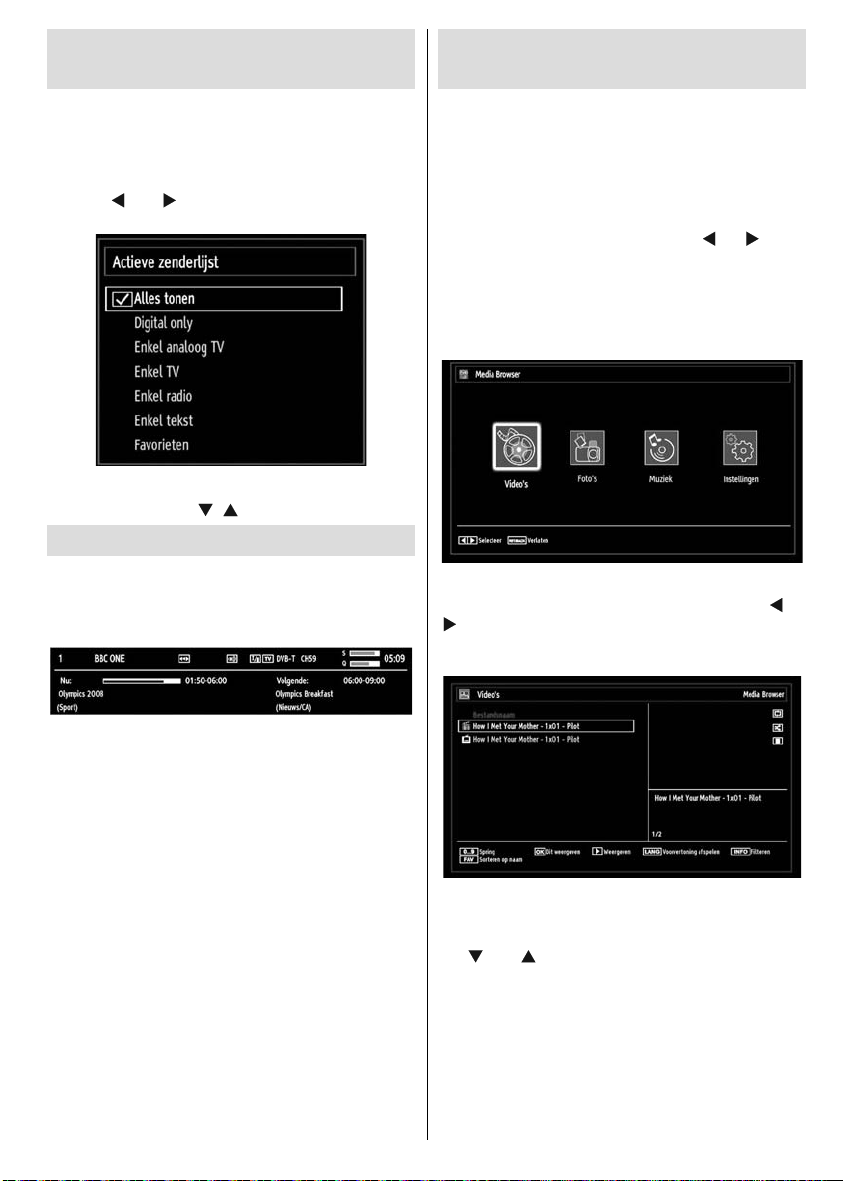
Zenders beheren - De
zenderlijst sorteren
U kunt de uitzendingen selecteren die u in de
zenderlijst wil opnemen. Om specifi eke soorten van
uitzendingen weer te geven, gebruikt u Active Channel
List Setting (Instelling actieve kanalenlijst).
Selecteer de Actieve zenderlijst in het Zenderlijstmenu
met de “
gaan.
U kunt nu een type van uitzending kiezen uit de lijst
aan de hand van de “ ”/“ ”- en OK-knoppen.
Informatie op het scherm
U kunt de INFO toets indrukken om de informatie op
het scherm weer te geven. Het informatievaandel
toont dan de details van het kanaal en van het huidige
programma.
” of “ ” toets. Druk op OK om door te
Media afspelen met media
browser
Indien het USB-geheugen niet herkend wordt na
het in-/uitschakelen of na de eerste installatie, dient
u eerst het USB-apparaat te verwijderen en het
tv-toestel uit te schakelen. Sluit daarna het USBapparaat opnieuw aan.
Om de Mediabrowser weer te geven, drukt u op de
“MENU” toets van de afstandsbediening en daarna
selecteert u de Mediabrowser met de “
Druk op OK om door te gaan. Het menu van Media
Browser zal worden weergegeven.
Ook, wanneer u USB-toestellen invoert, wordt
het med ia b ro wse r sc her m a u to mat is c h
weergegeven:
U kunt de MP3- en video-bestanden weergeven
vanop een USB-geheugen. Selecteer met de “ ” of
“ ”-knop de opties Videos (Video’s), Photos (Foto’s)
of Settings (Instellingen).
” of “ ” toets.
U kunt de INFO toets indrukken om de informatie op
het scherm weer te geven. Het informatievaandel
toont dan de details van het kanaal en van het huidige
programma.
Het informatievaandel biedt informatie over het
geselecteerde kanaal en het uitgezonden programma.
De naam van het kanaal wordt weergegeven, samen
met zijn kanalenlijstnummer.
Tip: Niet alle programma’s zenden dezelfde informatie
uit. Indien de naam en de tijd van het programma niet
beschikbaar zijn, zal het informatievaandel blanco
worden weergegeven.
Indien het geselecteerde kanaal vergrendeld is, dient
u de correcte viercijfercode in te voeren om de zender
te kunnen bekijken (standaardcode is 0000). “PIN
invoeren” verschijnt op het scherm.
Opmerking: A ls d e la n do pt i e in g es te l d is o p Fr a nk ri j k
kunt u 4725 als standaardcode gebruiken.
Nederlands - 17 -
Wanneer u in de optie Video’s selecteert, worden alle
beschikbare videobestanden gefi lterd en vervolgens
op het scherm weergegeven in een lijst. U kunt u met
de “ ” of “ ” -knop een videobestand selecteren
en op OK drukken om een video te bekijken. U
kunt ook een ondertitelingsbestand selecteren of
deselecteren.
Springen (Numerieke toetsen): De TV verspringt
naar het bestand met de letter die u invoert via de
numerieke toetsen op uw afstandsbediening.
Dit afspelen (OK-toets): Speelt het geselecteerde
bestand af.
Page 19
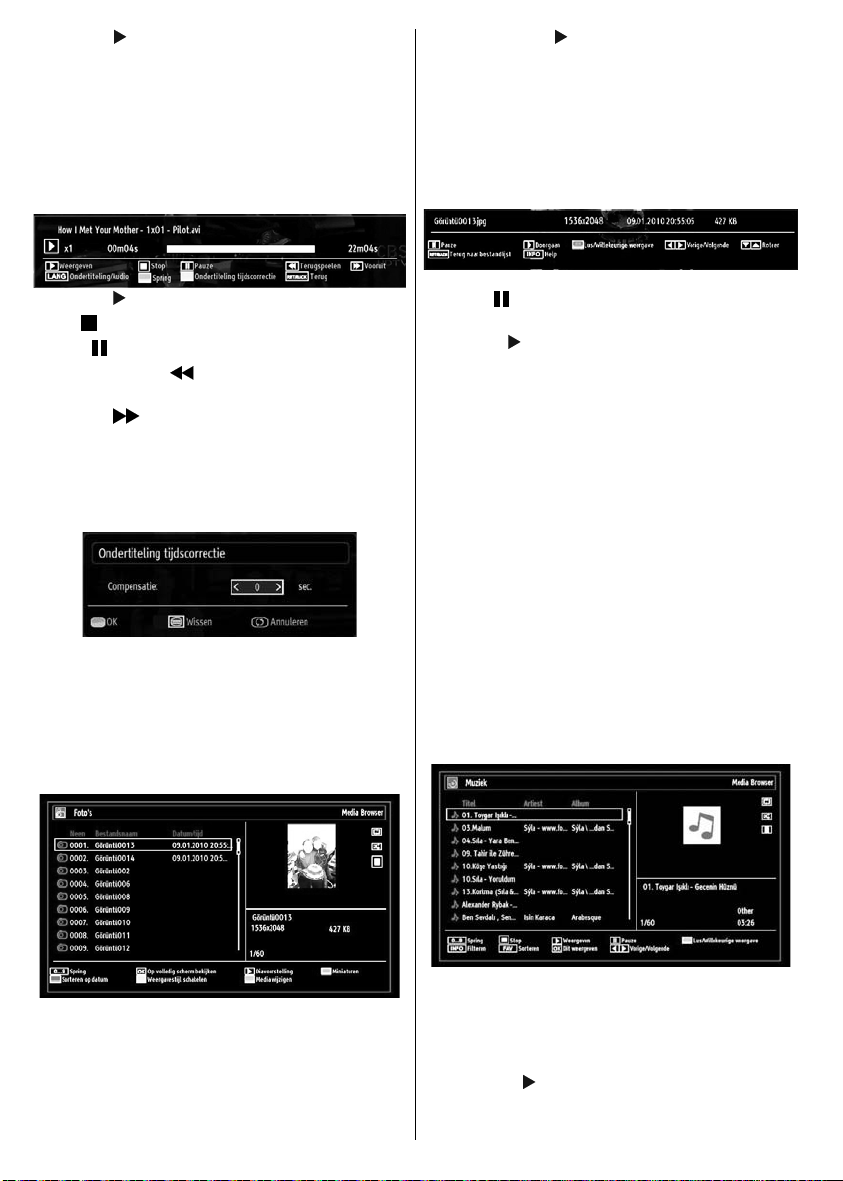
Afspelen ( toets): Speelt alle mediabestanden af
die beginnen met de geselecteerde optie.
Taa l (Voorbeel d afspelen): Speelt het geselecteerde
bestand af in een klein voorbeeldscherm.
INFO: Wijzigt de fi lteropties.
FAV: Sorteert de bestanden op naam.
Het volgende menu wordt weergegeven terwijl een
videobestand wordt afgespeeld:
Diavoorstelling (
met alle foto’s.
GROENE toets: Geeft afbeelding weer in miniatuur.
RODE toets: Sorteert de bestanden per datum.
GELE toets: Omschakelen tussen weergavestijlen.
BLAUWE toets: Wijzigt het mediatype.
toets): Start de diavoorstelling
Opties voor de diavoorstelling
Afspelen ( toets): Start de videoweergave.
Stop (
Pauze (
Ter ug sp oe len (
achterwaarts.
Afspelen (
Ondertiteling/Audio (LANG. taal): Stelt de ondertiteling/
het geluid in.
Geel: Opent het menu voor de tijdscorrectie van de
ondertiteling.
Door op de toets RETURN te drukken, schakelt u
terug naar het vorige menu.
knop): Stopt de videoweergave.
toets): Stopt de video tijdelijk.
toets): S po el t de video
toets): Spoelt de video vlug verder.
Foto’s bekijken via USB
Wanneer u de optie Foto’s selecteert, worden alle
beschikbare fotobestanden gefi lterd en vervolgens
op het scherm opgesomd.
Pauze ( toets): De diavoorstelling tijdelijk
Doorgaan (
Vorige/Volgende (links/rechts toetsen): Springen
naar het vori ge of vo lg en de be stand in de
diavoorstelling.
Roteren (omhoog/omlaag-toetsen): De afbeelding
roteren met de omhoog/omlaag-toetsen.
Lus/Willekeurig (GROENE toets): Eénmaal drukken
om de lus te deactiveren Opnieuw drukken om zowel
Lus als Willekeurig te deactiveren. Een derdemaal
drukken om enkel Willekeurig te activeren. Een
vierdemaal drukken om beide opties te activeren. U
kunt aan de veranderde pictogrammen zien welke
functies zijn gedeactiveerd.
RETURN: Terug naar de bestandlijst.
INFO: Geeft het help-scherm weer.
stopzetten.
toets): De diavoorstelling doorzetten.
Muziek weergeven via USB
Wanneer u de optie Muziek selecteert, worden alle
beschikbare audiobestanden gefi lterd en vervolgens
op het scherm opgesomd.
0...9 (Springen) (numerieke toetsen): met de
numerieke toetsen springen naar het geselecteerde
bestand.
OK: Geeft de geselecteerde foto weer in volledig
scherm.
Nederlands - 18 -
0..9 (Numerieke toetsen): Verspringt naar het
geselecteerde bestand.
Dit Weergeven (OK toets): Speelt het geselecteerde
bestand af.
Weergeven (
in de map af, met als eerste het geselecteerde
bestand.
toets): Speelt alle mediabestanden
Page 20
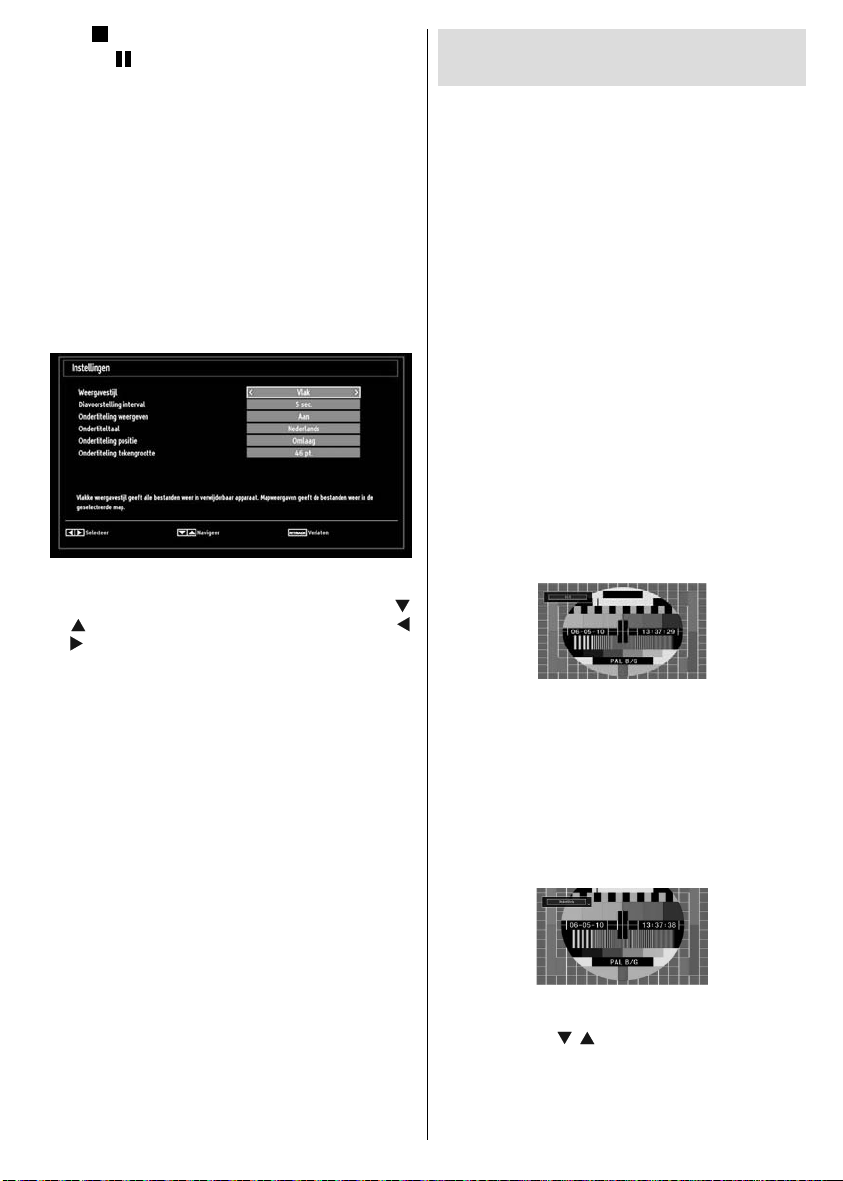
Stop ( toets): Stopt de videoweergave.
Pauze (
Vor ige /Vol gen de ( lin ks/ rec hts to et sen): Springt
naar het vorige of volgende bestand.
FAV: Sorteert bestanden per titel, artiest of album.
INFO: Wijzigt fi lteropties.
Lus/Willekeurige weergave (blauwe toets):
Eénmaal drukken om de lus te deactiveren Opnieuw
drukken om zowel Lus als Willekeurig te deactiveren.
Een derdemaal drukken om enkel Willekeurig te
activeren. Een vierdemaal drukken om beide opties
te activeren. U kunt aan de veranderde pictogrammen
zien welke functies zijn gedeactiveerd.
toets): On de rbr ee kt tij de li jk het
geselecteerde nummer.
Media browser instellingen
U kunt de voorkeuren van uw Media Browser instellen
aan de hand van de Instellingsdialoog. Druk op “ ”
of “ ” om het item te markeren en gebruik dan “ ”
of “ ” om in te stellen.
Weergavestijl: Stelt de standaard navigatiemodus
in.
Diavoorstelling interval: Stelt de intervaltijd voor de
diavoorstelling in.
Ondertiteling weergeven: Stelt de voorkeuren voor
ondertitelingsactivering in.
On derti te ling po sitie: St elt de po sitie van de
ondertiteling in (boven of onder).
Ondertiteling tekengrootte: Stelt de lettergrootte van
de ondertiteling in (max. 54pt).
Het beeldformaat instellen:
Beeldformaat
U kunt de beeldverhouding (beeldgrootte) van de •
tv wijzigen om het beeld in verschillende zoommodi
te bekijken.
Druk herhaaldelijk of de • SCREEN (SCHERM)-
knop om het formaat van het beeld te wijzigen.
De bes chikbare zoommodi worden onderaan
weergegeven.
Auto
Als AUTO geselecteerd is, wordt de beeldverhouding
van het scherm aangepast volgens de informatie
ge lever d door de gese lecte erde br on (i ndien
beschikbaar)
Het formaat day in AUTO-modus wordt weergegeven
is volledig onafhankelijk van de WSS-informatie die
in het uitzendsignaal of het signaal van een extern
apparaat kan bijgevoegd worden.
Opmerking: De auto modus is enkel beschikbaar in
HDMI, YPbPr en DTV bronnen.
16:9
Hierdoor worden de rechter- en linkerzijden van
een normaal beeld (4:3 breedte-lengteverhouding)
gelijkmatig uitges tre kt om het volledige bred e
televisiescherm te vullen.
Voor beelden met een 16:9 breedte-lengteverhouding •
die in een normaal formaat (4:3 breedtelengteverhouding) werden samengedrukt, gebruikt
u de 16:9 modus om de afbeelding te herstellen naar
de oorspronkelijke vorm.
Ondertiteling
Dit zoomt het brede beeld (16:9 beeldverhouding) met
ondertiteling uit naar het volledige scherm.
Opmerking: U kunt het beeld omhoog of omlaag
bewegen met de / toetsen, i ndi en d e be eld zoo m
is ingesteld als Panoram isch, 14:9, Cinema of
Ondertiteling.
Nederlands - 19 -
Page 21
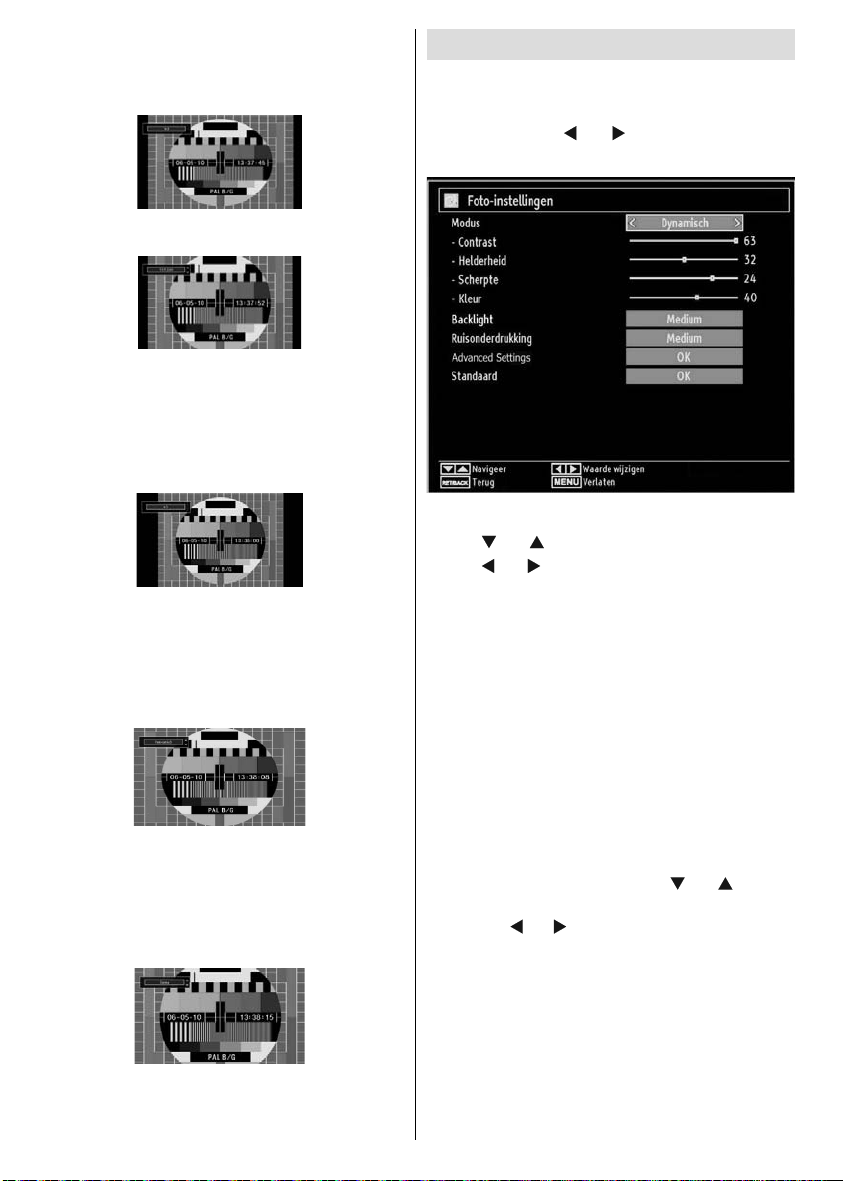
14:9
Hie rm ee z oom t u h et b r ede bee l d ( 14: 9
beeldverhouding) uit naar de bovenste en onderste
limieten van het scherm.
14:9 Zoom
Deze optie zoomt in op het 14:9 beeld.
4:3
Gebruik deze optie om een normaal beeld (4:3
be eldverhouding) we er te geven - dit is d e
oorspronkelijke grootte.
Panoramisch
Hierdoor worden de rechter- en linkerzijden van een
normaal beeld (4:3 beeldverhouding) gelijkmatig
uitgerekt om het tv- scherm te vullen zonder dat de
afbeelding onnatuurlijk overkomt.
De boven- en onderzijde van het beeld worden lichtjes
bijgesneden.
Cinema
Dit zoomt het brede beeld (16:9 beeldverhouding) uit
naar het volledige scherm.
Beeldinstellingen confi gureren
U kunt verschillende gedetailleerde beeldinstellingen
gebruiken.
Druk op de MENU toets en selecteer het afbeelding
pictogram met de “
toegang te krijgen tot het menu Foto-instellingen.
Menuopties voor beeldinstelling bedienen
Druk “• ” of “ ” om een item te selecteren.
” of “ ” om een item te selecteren.
Druk “•
Druk op • MENU om het te verlaten.
Menuopties voor beeldinstelling
Modus: Voor uw weergave vereisten kunt u de
verwante modusoptie instellen. De beeldmodus
kan worden ingesteld op een van deze opties:
Cinema,Spel,Dynamisch en Natuurlijk.
Contrast: Om het con trast tus sen don ker en lic ht v an
het scherm in te stellen.
Brightness (helderheid); Om de helderheid van het
scherm in te stellen.
Sharpness (Scherpte); Om de scherpte van de
objecten op het scherm in te stellen.
Colour (Kleur); Om de kleurwaarden in te stellen/
Power Save modus: Gebruik de “
om de Power Save modus te selecteren.
Druk op de “
in of uit te schakelen.
Raadpleeg de sectie “Milieu-informatie” in deze
handleiding voor meer informatie over de Power
Save modus.
Opmerking: De ach ter gro ndv erl ich tin g func tie is n iet
actief wanneer de Power Save modus ingeschakeld
is.
Tegenlicht (optioneel): Deze instelling bedient de
achtergrondverlichting en kan worden ingesteld op
” of “ ” toets. Druk op OK om
” of “ ” toetsen
” of “ ” knop om de Power Save modus
Nederlands - 20 -
Page 22
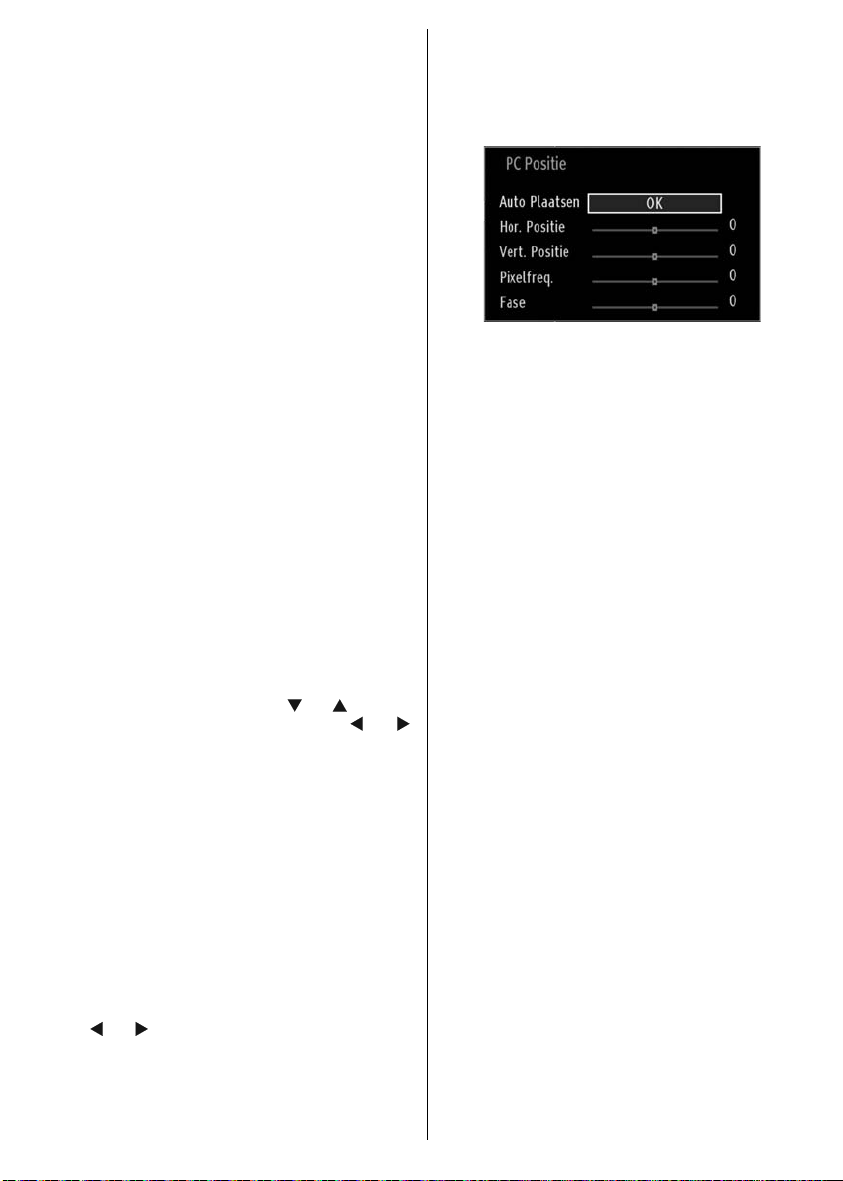
Auto, Maximum, Minimum, Medium en Eco modus
(optioneel).
Opmerking: De achtergrondverlichting kan niet
worden ingeschakeld in de VGA of mediabrowser
modus of wanneer de beeldmodus ingesteld is als
Game (spel).
Noise Reduction (Ruisdemping) Indie n het
uitzendsignaal zwak is en het beeld ruis bevat,
kunt u de ruisdempingsinstelling gebruiken om de
ruis te onderdrukken. De ruisdemping kan worden
ingesteld op een van deze opties: Low (Laag), Medium
(Gemiddeld), High (Hoog) of Off (Uit).
Advanced Settings
Colour Temp (Kleurtemperatuur) Om de kleurtoon
in te stellen.
Het instellen van de optie Cool (Koel), geeft witte
kleuren een blauwe accentuering.
Voor normal e kleu re n, sel ec te ert u de opt ie
Normaal.
De optie Warm (Warm) geeft witte kleuren een rode
accentuering.
Afbeelding zoomen: Stelt de afbeelding grootte in
op Auto,16:9, Ondertiteling,14:9, 14:9 Zoom, 4:3,
Panoramisch of Cinema.
HDMI True Black (optionel): Als u bekijkt via
de HDMI bron is deze fun ctie zichtb aar in het
beeldinstellingenmenu. U kunt deze functie gebruiken
om de zwartheid in het beeld te verbeteren. U kunt
deze functie instellen als “aan” om de HDMI True
Black modus in te schakelen.
Filmmodus (optionel): Fil ms w ord en a an e en a nde r
aantal frames per seconde opgenomen dan normale
televisieprogramma’s. Druk op de “
de Filmmodus te selecteren. Druk op de “ ” of “ ”
toets om deze functie in of uit te schakelen. Schakel
deze functie aan wanneer u fi lms bekijkt om de snelle
animatiescènes duidelijk te kunnen zien.
Kleurverschuiving: De gewenste kleurtoon
aanpassen.
Reset: Om het beeldformaat terug op de fabrieksmatige
standaardinstelling te zetten.
In VGA (pc)-modus, zijn sommige opties in het menu
Beeld niet beschikbaar. In plaats daarvan worden in
pc-modus de VGA-modusinstellingen toegevoegd
aan Beeldinstelling
” of “ ” toets om
PC beeldmenu instellen
Ga als volgt te werk om PC-beelditems af te stellen:
” of “ ” toets om het Afbeelding pictogram te
Druk “
selecteren. Beeldmenu verschijnt op het scherm.
Co ntrast, Held erhei d, Kl eu r, Kleur te mp en
Afbeelding zoom instellingen in dit menu zijn identiek
aan instellingen gedefi nieerd in het TV-beeld menu
onder “Hoofdmenu systeem”.
Nederlands - 21 -
Geluid, Instellingen en Bron instellingen zijn identiek
aan de instellingen beschreven in het hoofdmenu
systeem.
Pc-positie Om het menu voor pc-positie weer te
geven.
Autoposition (A uto matische pos iti one ring):
Optimaliseert het scherm automatisch. Druk op OK
om te selecteren.
H Position (Horizontale positie): Dit verschuift het
beeld horizontaal naar de rechter-of linkerzijde van
het scherm.
V Position (Verticale positie): Dit verschuift het
beeld verticaal naar de boven- of onderzijde van het
scherm.
Pixelfreq. Dit corrigeert de storingen die zich voordoen
als verticale banden in presentaties met een hoog
aantal pixels zoals rekenbladen, paragrafen of tekst
in kleinere lettertypen.
Fase: Afhankelijk van de resolutie en de scanfrequentie
die u instelt op het tv-toestel kan een onzuiver beeld
op het scherm verschijnen. In dat geval kunt u deze
functie gebruiken om een zuiver beeld te ontvangen
via de proefondervindelijke methode.
Page 23

Geluidsinstellingen
confi gureren
U k unt d e g elu i dsi nst e lli n ge n n a ar we n s
confi gureren.
Druk op de MENU toets en selecteer het Geluidpictogram
met de “
krijgen tot het menu ‘Geluidsinstellingen’.
Menuopties voor geluidsinstelling
Druk “• ” of “ ” om een item te selecteren.
Druk “•
Druk op • MENU om het te verlaten.
Menuopties voor geluidsinstelling
Volume Past het volumeniveau aan.
Equalizer Druk op OK om toegang te krijgen tot het
submenu ‘Equalizer’.
” of “ ” toets. Druk op OK om toegang te
” of “ ” om een item te selecteren.
Balans De ze i nst ell ing wor dt g ebr uik t om de l ink se o f
rechtse luidspreker meer te benadrukken.
Hoofdtelefoon (Headphone): Stelt het geluidsvolume
van de hoofdtelefoon in.
Geluidsmode: U kunt de MONO, STEREO, DUAL-I
of DUAL-II modus selecteren, op voorwaarde dat de
geselecteerde zender deze modus ondersteunt.
AVL : De automatische volumebegrenzing (Automatic
Volume Limit ing ) past het geluid aan om een
vast uitvoerniveau tussen programma’s te krijgen
(bjvoorbeeld, het volumeniveau van reclame is
geneigd luider te zijn dan dat van programma’s).
Dynamische bastonen: Deze functie wordt gebruikt
om het baseffect van het tv-toestel te verhogen.
Digitale uitgang: O m he t t yp e van digitale
audiouitgang in te stellen.
De instellingen van uw tv
confi gureren
U kunt de instellingen gedetailleerd confi gureren.
Druk op de MENU toets en selecteer het Instellingen
pictogram met de “
toegang te krijgen tot het menu ‘Instellingen’
” of “ ” toets. Druk op OK om
In het equalizermenu, kan de voorinstelling gewijzigd
worden in Muziek, Film, Spraak, Vlak, Klassiek en
Persoonlijk. Druk op de MENU toets om terug te keren
naar het vorige menu.
Opmerking: De eq ualiz erins telling en kunne n
uitsluitend gewijzigd worden wanneer de Equalizer
modus (Equalizer Mode) op Gebruiker staat.
Nederlands - 22 -
Menuopties voor Instellingen
Druk “• ” of “ ” om een item te selecteren.
Druk op • OK om een item te selecteren.
Druk op • MENU om het te verlaten.
Instellingsmenu
Voorwaardelijke toegang Bestuurt modules met
voorwaardelijke toegang indien aanwezig.
Taal Confi gureert taalinstellingen.
Ouderlijk Confi gureert de instellingen van ouderlijk
toezicht.
Timers: Ste lt d e ti m er s in v oor bep aal de
programma’s.
Page 24
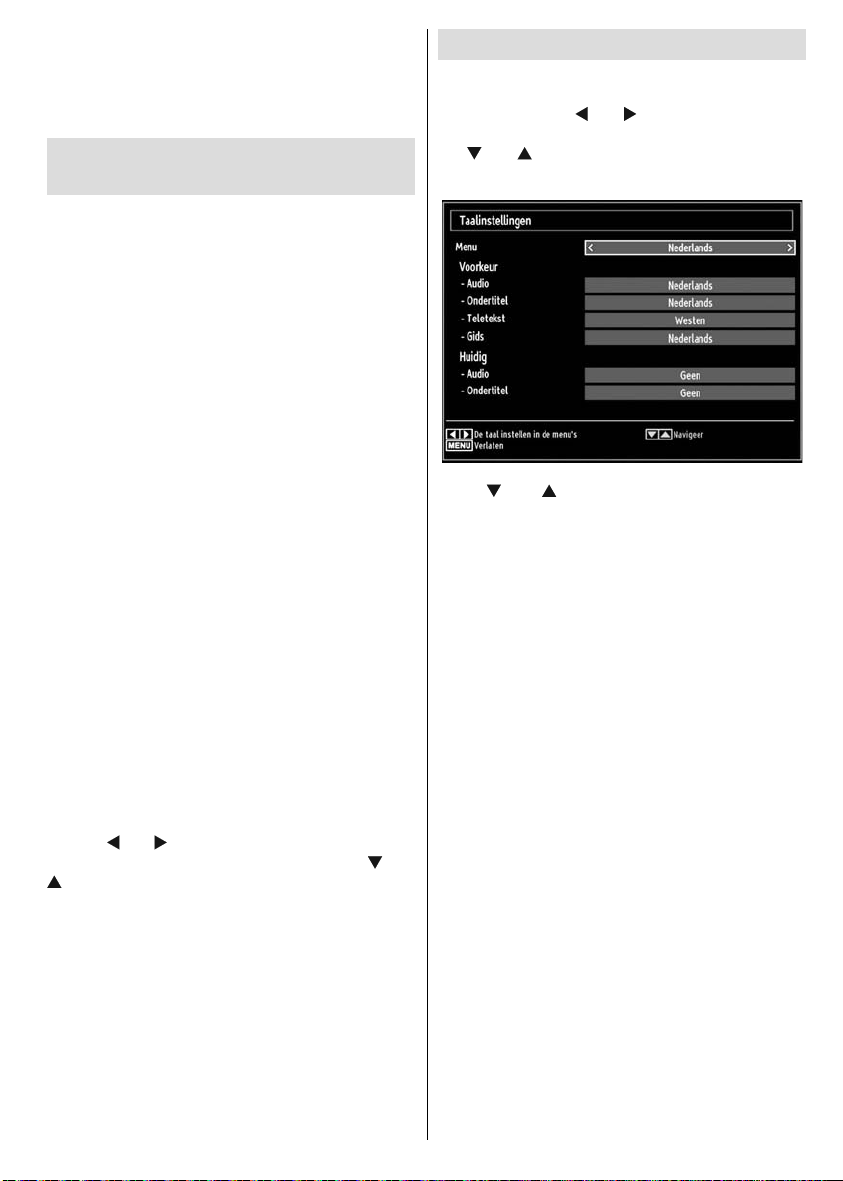
Datum/tijd: Stelt datum en tijd in
Bronnen: Ac ti ve er t of deactiveert be pa al de
bronopties.
Andere instellingen: Geeft de andere instellingsopties
voor het tv-toestel weer.
Een module met voorwaardelijke
toegang gebruiken
BELANGRIJK: Verwijder of voeg de CI module enkel
in wanneer de tv UITGESCHAKELD is.
Om bepaalde digitale kanalen te bekijken, is een •
module met voorwaardelijke toegang (een CAM,
‘Conditional Access Module’) eventueel vereist. Deze
module dient dan in de CI-sleuf van uw tv te worden
aangesloten.
Vraag de voorwaardelijk toegangsmodule (CAM) en •
de weergavekaart aan door zich te abonneren voor
betaal-tv, en voer dan deze in de televisie aan de hand
van volgende procedure.
Voer de CAM in, en steek daarna de weergavekaart •
in de sleuf in de terminal aan de acherkant van de tv.
De CAM dient correct te worden ingevoerd, ze kan niet •
volledig ingevoerd worden aan de verkeerde kant. De
CTM of de tv-terminal kunnen beschadigd worden als
de CTM met te veel kracht ingevoerd wordt.
Sluit de tv aan op het elektrisch netwerk, schakel het •
toestel aan en wacht even tot de kaart geactiveerd
wordt.
Indien geen module ingevoerd is, verschijnt “Geen •
gemeenschappelijk interface gedetecteerd” op het
scherm.
Voor details over de instellingen raadpleegt u de •
handleiding van de module.
Het menu Voorwaardelijke toegang
weergeven (*)
(*) Deze instellingen kunnen verschillen afhankelijk
van de serviceprovider.
Druk op de MENU toets en selecteer het pictogram
met de “
krijgen tot het menu ‘Instellingen’. Gebruik d “ ” of “
en druk op OK om het menu weer te geven.
” of “ ” toets. Druk op OK om toegang te
” -knop om Voorwaardelijke toegang te selecteren
Taalvoorkeuren confi gureren
Met dit menu kunt u de taalopties instellen.
Druk op de MENU toets en selecteer het Instellingen
pictogram met de “
toegang te krijgen tot het menu ‘Instellingen’. Gebruik
” of “ ” -knop om Taal te selecteren en druk
de “
dan op OK om verder te gaan:
Druk “ ” of “ ” om een item te selecteren. De
instellingen worden automatisch opgeslagen.
Menu: geeft de taal van het systeem weer.
Voorkeur
Deze instellingen worden gebruikt, indien beschikbaar.
Zo niet worden de huidige instellingen gebruikt.
Audio: • Om de voorkeurstaal voor het geluid in te
stellen.
Ondertiteling: • Om de taal van de ondertiteling in te
stellen. De ondertiteling wordt weergegeven in de
geselecteerde taal.
Tel et ek st : • Om de taal va n de telete kst in te
stellen.
Gids:• Stelt de voorkeur Gidstaal in.
Huidig (*)
(*) Deze instellingen kunnen worden veranderd
wanneer de uitzender dit ondersteunt. Zo niet, kunnen
de instellingen niet worden veranderd.
Audio: • Wijzig t de audiotaal voor het huidige
kanaal.
Ondertiteling:• Wijzigt de ondertitelingstaal voor het
huidige kanaal.
Opmerking: Indien de Landoptie op Denenmarken,
Zweden, Noorwegen of Finland is ingesteld, zal
het Inst ellingenmenu voor Taal zoals hieronder
beschreven werken:
” of “ ” toets. Druk op OK om
Nederlands - 23 -
Page 25

Taalinstellingen
In het Confi guratiemenu markeert u het Taal item
door op de “
en het Taalinstellingen sub-menu zal op het scherm
weergegeven worden:
Gebruik de “
u wenst aan te passen te markeren en druk op de
“ ” of “ ” toets om in te stellen.
Opmerkingen:
Systeemtaal bepaalt de menutaal op het scherm•
Audio Taal wordt gebruikt om de soundtrack van een •
kanaal te selecteren.
Basisinstellingen zijn de eerste prioriteit wanneer er •
meerdere keuzes beschikbaar zijn bij een uitzending.
Secundaire instellingen zijn de alternatieven
wanneer de eerste opties niet beschikbaar zijn.
” of “ ” toetsen te drukken. Druk op OK
” of “ ” toetsen om het menu-item dat
Ouderlijk toezicht
Om te ve rm ij de n da t be paalde pr og ramma’s
toegankelijk zouden zijn, kunnen bepaalde kanalen
en menu worden vergrendeld aan de hand van het
besturingssysteem voor ouderlijk toezicht.
Deze functie schakelt het beveiligingsysteem in of uit
en maakt het mogelijk de pincode te wijzigen.
Druk op de MENU toets en selecteer het Instellingen
pictogram met de “
toegang te krijgen tot het menu ‘Instellingen’. Gebruik
de “ ” of “ ” knop om Ouderlijk toezicht te selecteren
en druk dan op OK om verder te gaan:
” of “ ” toets. Druk op OK om
Nadat het correcte PIN-nummer wordt ingevoerd,
verschijnt het ouderlijke instellingen menu:
Bediening van het menu Ouderlijk toezicht
Selecteer een optie met de “• ” of “ ” toets.
” of “ ” om een item te selecteren.
Druk “•
Druk op de OK toets om meer opties weer te •
geven.
Menuvergrendeling (optioneel): Deze functie
vergrendelt of ontgrendeld de toegang tot het menu.
U kunt de toegang tot het installatiemenu, of tot het
volledige menusysteem vergrendelen.
Vol was senen ver gre ndeli ng (op tio nee l): Als dit
ingesteld is, wordt informatie over leeftijdsbeperking
ingewonnen bij de zender, en indien het desbetreffende
leeftijdsniveau is uitgeschakeld, worden het beeld en
het geluid niet weergegeven.
Kinderslot (optioneel): Als het kind erslo t is
ingesteld, kan de TV enkel worden bediend met de
afstandsbediening. In dat geval werken de toetsen
van het confi guratiepaneel niet. Als een van deze
toetsen ingedrukt wordt, verschijnt de boodschap
“Kinderslot AAN” op het scherm als het menuscherm
niet zichtbaar is.
PIN instellen: Om een nieuw pin-nummer vast te
leggen. Voer een nieuw pin-nummer in aan de hand
van de numerieke toetsen. Voer daarna het nieuwe
pin-nummer een tweede maal in ter verifi catie.
BELANGRIJK: De standaardfabrieksinstelling voor
het pin-nummer is 0000. Wanneer u het pin-nummer
wijzigt, noteer het dan en bewaar het op een veilige
plaats.
Opmerking: Als de landoptie ingesteld is op Frankrijk
kunt u 4725 als standaardcode gebruiken.
Om de menuopties voor ouderlijk toezicht weer te
geven, dient u een pin-nummer in te voeren. Het
standaard fabriek PIN-nummer is 000.
Opmerking: Als de landoptie ingesteld is op Frankrijk
kunt u 4725 als standaardcode gebruiken.
Nederlands - 24 -
Page 26

Timers
Druk op de MENU toets en selecteer het Instellingen
pictogram met de “ ” of “ ” toets om het Timers
menu weer te geven. Druk op OK om toegang te
krijgen tot het menu ‘Instellingen’. Gebruik de “ ” of
“ ” toets om Timers te markeren en druk op OK om
door te gaan:
De slaaptimer instellen
Gebruik deze functie om de tv atuomatisch uit te
schakelen na een bepaalde tijd.
Selecteer Slaaptimer met de “•
Gebruik de “•
kan worden geprogrammeerd tussen Uit en 2.00 uur
(120 minuten) in stappen van 30 minuten.
” of “ ” to ets om in te s tel len . De tim er
De programmatimers instellen
Met deze functie kunt u de programmatimers instellen
voor een bepaald programma.
Druk op de “
Er verschijnen nu op het scherm knoppen voor de
programmatimer
”button om de timers in te stellen.
Een timer toevoegen
Druk op de • GELE knop op de afstandsbediening om
een timer toe te voegen. Het onderstaande menu
verschijnt op het scherm.
Zender: Wijzigt netwerktype met “
Typ e tim er : Dit kan niet worden ingesteld.
Datum : Voer hier een datum in met de numerieke
knoppen.
Start: Voer hier een startdatum in met de numerieke
knoppen.
Einde: Voer hier een einddatum in met de numerieke
knoppen.
Duur: Geeft de tijdsspanne tussen de begin- en de
eindtijd weer.
Herhalen: Hiermee kunt een timer instellen om
Eenmalig, Dagelijks of Wekelijks te herhalen. Druk “
of “ ” om een optie te selecteren
Druk op de • GROENE knop om de timer op te slaan.
Druk op de RODE knop om te annuleren.
Wijzigen/Verwijderen: Bedient de kinderslot instellingen
op timers.
Een timer bewerken
Selecteer aan de hand van de “• ” of “ ”-knop de
timer die u wenst te bewerken
Druk op de • GROENE knop. Er verschijnt een menu
“Timer bewerken”.
Wanneer u klaar bent, drukt op de • GROENE knop
om de wijziging op te slagen: Om te annuleren, drukt
u op de MENU-knop.
” of “ ”knop.
” of “ ”
Een timer verwijderen
Selecteer aan de hand van de “• ” of “ ”-knop de
timer die u wenst te verwijderen.
Druk op de • RODE knop.
Selecteer JA aan de hand van de “•
om de timer te verwijderen. Selecteer NEE om te
annuleren.
” of “ ”-knoppen
De datum-/tijdsinstellingen
confi gureren
Selecteer in het menu ‘Instellingen’ de optie Datum/
Tijd om de tijd en datum te confi gureren. Druk op de
OK toets.
Gebruik de “• ” of “ ” toetsen om Datum/Tijd te
markeren.
Datum, tijd, Tijdsinstellingen modus en Tijdzone •
instelling zijn beschikbaar.
Gebruik de “•
modus te markeren. Tijdinstellingen modus wordt
ingesteld met de “ ” of “ ” toetsen. Het kan AUTO
of MANUEEL ingesteld worden
Als AUTO wordt geselecteerd, zijn de Datum/Tijd •
en Tijdzone opties niet beschikbaar voor instelling.
Indien de HANDMATIGE optie geselecteerd is, kan
de Tijdzone worden gewijzigd:
• Als u op “•
”
Gebruik de “•
te wijzigen tussen GMT-12 of GMT+12. Datum/
Tijd bovenin de menulijst worden dan gewijzigd in
overeenstemming met de geselecteerde Tijdzone.
De wijzigingen worden automatisch opgeslagen. Druk •
op MENU om te verlaten.
” of “ ” toetsen om de Tijdinstellingen
” of “ ” drukt, selecteert u Tijdzone.
” of “ ” toetsen om de Tijdzone
Nederlands - 25 -
Page 27

Broninstellingen confi gureren
Met deze functie kunt u bepalde bronopties activeren of
deactiveren. De tv zal dan niet naar de gedeactiveerde
bronopties overschakelen wanneer u op de knop
SOURCE drukt.
(optioneel)
Selecteer in het menu Instellinge de optie Bronnen •
(Sources) en druk vervolgens op de OK-toets.
” of “ ” om een bron te selecteren.
Druk “•
Gebruik de “•
bron te activeren of te deactiveren. De wijzigingen
worden automatisch opgeslagen.
Andere instellingen confi gureren
Om algemene configuratievoorkeuren weer te
geven, drukt u in het menu Instellingen op Andere
instellingen en drukt op de OK-toets.
Bediening
Druk “• ” of “ ” om een item te selecteren.
Druk “•
Druk op • OK om een submenu weer te geven’
” of “ ” toetsen om de geselecteerde
” of “ ” om een optie in te stellen.
Nederlands - 26 -
Menu time-out Om de time-out voor menuschermen
te wijzigen.
Gecodeerde Scan: Wanneer deze instelling is
ingeschakeld, zal het zoekproces ook de gecodeerde
kanalen vinden. Als deze optie op UIT (Off) staat,
zullen de gecodeerde kanalen niet gevonden worden
wanneer u automatische of handmatige zoekopdracht
uitvoert.
Blauwe achtergrond (optioneel): Acti veert of
deactiveert het blauweachtergrondsysteem wanneer
het signaal zwak of niet aanwezig is.
Bijwerking van software: Om zeker te zijn dat uw tv
steeds de meest recente informatie bevat, kunt u deze
instelling gebruiken. Voor een juiste werking dient de
tv in stand-by te staan
U kunt de automatische bijwerking activeren of
deactiveren aan de hand van de optie Automatisch
scannen.
U kunt ook manueel zoeken naar nieuwe software
door Scannen naar upgrades (Scan for upgrade) te
selecteren.
Toe passingsv er sie : Geeft de huidige applicatieversie
weer.
Hardhorenden: Indien de zender speciale signalen
met betrekking tot het geluid toelaat, kunt u deze
in st elling in sc hakelen en de rg elijke si gn alen
ontvangen.
Geluidsbeschrijving: Audiobeschrijving verwijst
naar een bijkomende verhaaltrack voor blinden en
slechtziende kijkers van visuele media, inclusief
televisie en fi lms. De verteller van de beschrijving
spreekt doorheen de presentatie, beschrijft wat er op
het scherm gebeurt tijdens de natuurlijke pauzes in de
audio (soms tijdens dialogen, als men dit nodig acht).
U kunt deze functie gebruiken, enkel als de uitzender
die bijkomende verhaaltracks ondersteunt.
Auto tv uit: U kunt de time-out waarde instellen
van de automatische uitschakelfunctie. Wanneer de
time-out waarde wordt bereikt en de TV niet wordt
ingeschakeld gedurende een geselecteerde tijdsduur,
schakelt de TV uit.
Stand-by Zoeken (optioneel): Gebr uik de “
toets om Stand-by Zoeken te selecteren en druk dan
op de “ ” of “ ” toets om deze instelling naar in of uit
te schakelen. Als u Stand-by zoeken uitschakelt, wordt
deze functie onbeschikbaar. Om Stand-by zoeken te
gebruiken, moet u Stand-by zoeken inschakelen.
Als Stand-by zoeken is ingesteld op Aan wanneer de
TV in stand-by modus staat, worden de beschikbare
” of “ ”
Page 28

uitzendingen gezocht. Als de TV nieuwe of ontbrekende
uitzendingen vindt, verschijnt een scherm met de
vraag of u deze wijzigingen al of niet wilt uitvoeren
Andere functies
Tv-informatie weergeven Wanneer een nieu w
pro gramma wordt ingevoerd of wanneer op de
INFO- toets wo rdt gedrukt , ver schijnt er in de
rechterbovenhoek van het scherm informatie over
het Programmanummer, de Programmanaam, de
Geluidsindicator en de Zoommodus.
Geluidsdemping: Druk op de “
geluid uit te schakelen. De geluidsdempingindicator
verschijnt aan de bovenzijde van het scherm. Om
de geluidsdemping te annuleren, bestaan er twee
alternatieven: u kunt op “
volumeniveau verhogen.
Beeldmodus selecteren Doo r op de PRESETS toets
te drukken, kunt u de Beeldmodusinstellingen wijzigen
naar gelang uw kijkvereisten. Beschikbare opties zijn:
Dynamisch, Natuurlijk, Bioscoop en Spel.
Ondertiteling weergeven: U kunt ondertiteling
inschakelen door de ONDERTITELING toets van de
afstandsbediening in te drukken. Druk opnieuw op de
ONDERTITELING toets om de ondertitelingsfunctie
uit te schakelen.
Als “Ondertiteling” is ingeschakeld en u drukt op de “
” toets verschijnt een waarschuwing op het scherm
(** enkel voor het VK)
” toets om het
” drukken of u kunt het
Teletekst
Het teletekstsysteem zendt informatie zoals nieuws,
sport en weer naar uw TV. Merk op dat indi en
het signaal verm inde rt, bijvoorbeeld bij slechte
weeromstandigheden, sommige tekstfouten kunnen
voorkomen of de teletekstmodus onderbroken
wordt.
Tel et ek st fun ct ie toetsen wo rd en hieronder
weergegeven:
” Teletekst / Mengen : Activeer de teletekstmodus
“
indien een maal ingedrukt. Druk opnieuw om het
teletekstscherm boven het programma te plaatsen
(menge n). A ls u dit opnieuw indrukt, wor dt de
teletekstmodus uitgeschakeld.
“RETURN” - Index: Selecteert de te le te ks t
inhoudsopgave.
“INFO” op enbaa r make n: Geeft verborgen informatie
weer (Bijv. oplossingen van spelletjes).
“OK” Hold: Houdt een teletekst pagina wanneer
gepast. Druk opnieuw om te hervatten.
”/“ ” Subcode pagina’s : Selecteert subcode
“
pagina’s, indien beschikbaar, wanneer teletekst
geactiveerd wordt.
P+ / P- en cijfers (0-9): Druk om een pagina te
selecteren.
Opmerking: De meeste TV-stations gebruiken code
100 voor hun indexpagina.
Gekleurde toetsen (ROOD/ GROEN/ GEEL/
BLAUW)
Uw TV ondersteunt zowel FA STE XT en TOP text
systemen. Als deze systemen beschikbaar zijn,
worden de pagina’s in groepen of onderwerpen
verdeeld. Als het FASTEXT-systeem beschikbaar is,
worden delen in een teletekstpagina kleurgecodeerd
en kunnen, door op de gekleurde toetsen te drukken,
geselecteerd worden. Druk op de gewenste gekleurde
toets. Het gekleurde schrift verschijnt en toont u
welke gekleurde toetsen te gebruiken wanneer TOP
text uitzending beschikbaar is. Door op “ ” of “ ”
te drukken gaat u respectievelijk naar de volgende
of vorige pagina.
Nederlands - 27 -
Page 29
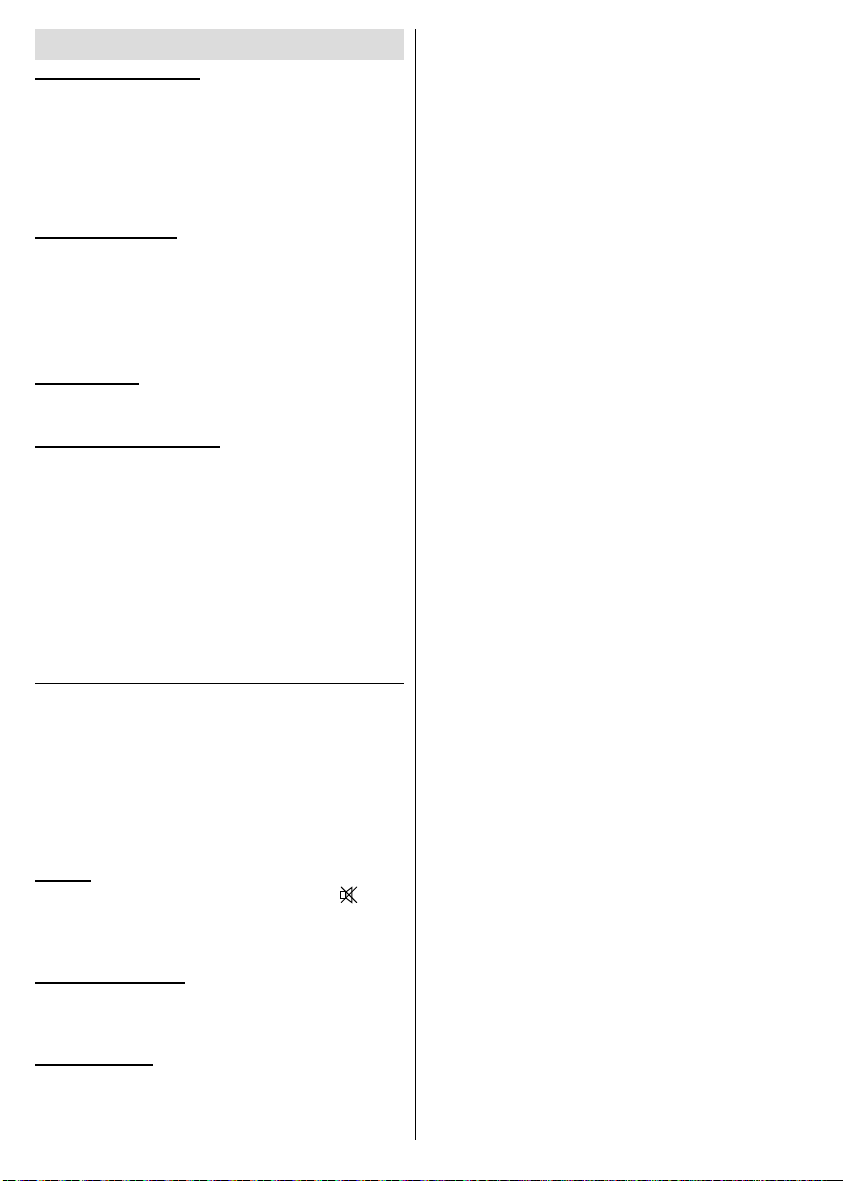
Tips
Scherm onderhouden: Reinig het scherm met een licht
vochtige, zachte doek. Gebruik geen schuurmiddelen
want deze kunnen de beschermlaag van het TVscherm beschadigen. Uit veiligheidsoverwegingen
raden we aan de stekker uit het stopcontact te
verwijderen wanneer u het toestel schoonmaakt.
Houd de TV stevig vast aan de onderkant wanneer u
het toestel verplaatst.
Beeldnawerking: Merk op dat dubbele beelden
kun nen optreden tijdens de weergave van een
doorlopend beeld. Doorlopende beelden op LED TV’s’
kunnen na een korte periode verdwijnen. Probeer de
TV een poosje uit te schakelen.
Om dit te vermijden, laat geen stilstaand beeld
langdurig op het scherm staan.
Geen stroom: Als uw tv-systeem geen stroom heeft,
controleer dan de voedingskabel en verbindingen naar
het stopcontact.
Zwakke beeldkwaliteit: Hebt u het verkeerde tvsysteem geselecteerd? Is uw TV-toestel of antenne te
dicht bij niet-geaarde geluidsapparatuur of neon lichten,
etc. geplaatst? Hoge gebouwen en bergen kunnen
dubbele beelden of spookbeelden veroorzaken.
Soms kunt u de beeldkwaliteit verbeteren door de
oriëntering van de antenne te wijzigen. Is het beeld of
teletekst onherkenbaar? Controleer of u de correcte
frequentie hebt ingevoerd. Stel de kanalen opnieuw
af. De beeldkwaliteit kan verminderen wanneer twee
randapparaten gelijktijdig aangesloten zijn op de tv. In
dat geval kunt u één van beide loskoppelen.
Geen beeld Is de antenne correct aangesloten?
Zijn de stekkers stevig aangesloten op de antenne
aansluiting? Is de antennekabel beschadigd? Werden
de correcte stekkers gebruikt voor de aansluiting
van de antenne? Indien u twijfelt, neemt u contact
op met de verdeler. Geen beeld betekent dat uw tv
geen uitzending ontvangt. Hebt u de juiste knoppen
van de afstandsbediening geselecteerd? Probeer het
opnieuw. Zorg er ook voor dat de correcte invoerbron
geslecteerd werd.
Geluid: U hoort geen geluid. Is het mogelijk dat u
het geluid hebt onderbroken door op de “
te drukken? Het geluid komt slechts uit één van de
luidsprekers. Is de balans ingesteld op één uiteinde?
Raadpleeg het Geluidsmenu.
Afstandsbediening: Uw tv reageert niet meer op de
afstandsbediening. Misschien zijn de batterijen leeg.
Als dit het geval is, kunt u de lokale toetsen op de TV
nog steeds gebruiken.
Invoerbronnen: Indien u geen invoerbronnen kunt
selecteren, is het mogelijk dat het toestel niet is
aangesloten. Controleer de AV kabels en aansluitingen
als u een toestel hebt proberen aansluiten.
” toets
Nederlands - 28 -
Page 30
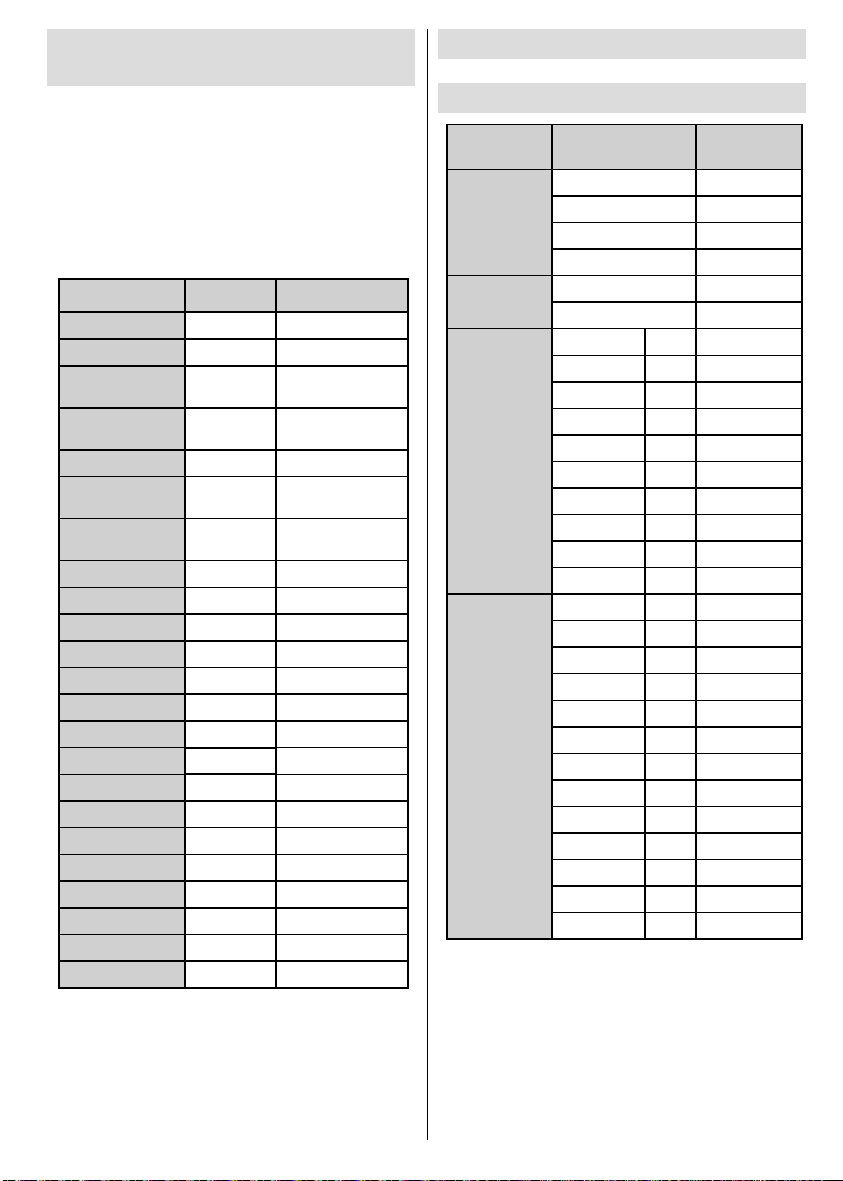
Bijlage A: PC-invoer normale
weergavemodi
Het scherm heeft een maximum resolutie van 1920
x 1200. De onderstaande tabel is een toelichting
van een aantal typische video schermmodi. Het
is mogelijk dat uw TV verschillende resoluties niet
ondersteunt. Ondersteunde resolutiemodi worden
hieronder weergegeven. Indien u uw pc overschakelt
op een niet-ondersteunde modus verschijnt een
waarschuwing OSD op het scherm.
Inhoudsregister Resolutie Frequentie
1
2
3
4
5
6
7
8
9
10
11
12
13
14
15
16
17
18
19
20
21
22
23
640x350 85 Hz
640x400 70 Hz
640x480
800x600
832x624 75 Hz
1024x768
1152x864
1280x768 60 HzA
1280x768 60 HzB
1280x768 75Hz-85Hz
1280x960
1280x1024
1360x768 60 Hz
1400x1050 60 HzA
1400x1050 60 HzB
1400x1050
1400x900
1600x1200 60 Hz
1680x1050 60 Hz
1920x1080 60 HzA
1920x1080 60 HzB
1920x1200 60HzA
1920x1200 60Hz
60Hz-66Hz-72Hz
-75Hz-85Hz
56Hz-60Hz-70Hz72Hz -75Hz-85Hz
60Hz-66Hz-70Hz-
72Hz -75Hz
60Hz-70Hz-75Hz
-85 Hz
60Hz-75Hz-85Hz
60Hz-75Hz-85Hz
75Hz-85Hz
65Hz-75Hz
Bijlage B: AV en HDMIsignaalcompatibiliteit (Ingang
signaaltypes)
Bron
EXT
(SCART )
Side AV
YPbPr
HDMI 1
(X: Niet beschikbaar, O: Beschikbaar)
In bepaald e geva lle n kan een signaa l op de LED -tv
incorrect worden weergegeven. Het probleem kan een
onverenig baa rhe id zij n met de sta nda ard en van het
brontoestel (DVD, set-top-box, etc...) Indien een dergelijk
probleem zich voordoet, neemt u contact op met uw verdeler
en de fabrikant van het bronmateriaal.
Ondersteunde
signalen
PAL 50/60 O
NTSC 60 O
RGB 50 O
RGB 60 O
PAL 50/60 O
NTSC 60 O
480I 60Hz O
480P 60Hz O
576I 50Hz O
576P 50Hz O
720P 50Hz O
720P 60Hz O
1080I 50Hz O
1080I 60Hz O
1080P 50Hz O
1080P 60Hz O
480I 60Hz O
480P 60Hz O
576I 50Hz O
576P 50Hz O
720P 50Hz O
720P 60Hz O
1080I 50Hz O
1080I 60Hz O
1080P 24Hz O
1080P 25Hz O
1080P 30Hz O
1080P 50Hz O
1080P 60Hz O
Beschikbaar
Nederlands - 29 -
Page 31

Bijlage C: Ondersteunde DVIresoluties
Als u apparaten wilt aansluiten op de connectoren
van uw televisie met DVI naar HDMI kabels (niet
geleverd) kunt u de onderstaande resolutie-informatie
raadplegen.
Inhoudsregister Resolutie Frequentie
1
2
3
4
5
6
7
8
9
10
11
12
13
14
15
16
17
18
19
20
21
22
23
24
25
640x400
640x480
800x600
832x624
1024x768
1152x864
1152x870
1280x768
1280x768
1280x768
1280x960
1280x1024
1360x768
1400x1050
1400x1050
1400x1050
1400x900
1600x1200
1680x1050
1920x1080
1920x1080
1920x1200
1920x1200
480i-480p
576i-576p
70Hz
60Hz-66Hz-72Hz
-75Hz
56Hz-60Hz-70Hz-
72Hz -75Hz
75 Hz
60Hz-66Hz-70Hz-
72Hz -75Hz
60Hz-70Hz-75Hz
75Hz
60 HzA
60 HzB
75Hz
60Hz-75Hz
60Hz-75Hz
60 Hz
60 HzA
60 HzB
75Hz
65Hz-75Hz
60 Hz
60 Hz
60 HzA
60 HzB
60HzA
60Hz
60Hz
50Hz
Nederlands - 30 -
Bijlage D: Software upgrade
• Uw TV kan nieuwe software upgrades zoeken en
bijwerken via uitzendingskanalen.
• Om uitzendingskanalen te zoeken, zoekt de TV naar
beschikbare zenders opgeslagen in uw instellingen.
Voor u dus een software upgrade zoekt, wordt het
aanbevolen een automatische zoekopdracht uit te
voeren en alle beschikbare zenders bij te werken.
1 ) S o f t w a r e u p g r a d e z o e k e n v i a
gebruikersinterface
• U kunt handmatig controleren op nieuwe software
upgrades voor uw televisietoestel.
• Navigeer eenvoudig naar uw hoofdmenu. Selecteer
Instellingen en selecteer Overige instellingen menu.
In het Overige instellingen menu navigeert u naar het
Software upgrade item en u drukt op de OK toets om
het Upgrade opties menu te openen.
• In het Upgrade opties menu selecteert u Scannen
voor upgrade en u drukt op de OK toets.
• Indi en een nieuwe upgrade wor dt gevonden,
wordt deze gedownload. Een voortgangsbalk geeft
de resterende downloadtijd aan. Aan het einde
van de download verschi jnt een bericht om de
computer opnieuw te starten en de nieuwe software
te activeren. Druk op OK om door te gaan met de
herstartbewerking.
2) 3.AM zoeken en upgrade modus
• Als Au tom ati sch sc ann en is ing esc hakeld in
het Upgrade opties menu schakelt de TV in om
03:00 en zoek zenders voor een nieuwe software
upgrade. Indien nieuwe software wordt gevonden en
gedownload, opent de TV de volgende maal met de
nieuwe software versie.
Opmerking bij herstartbewerking: Herstarten is de
laatste stap in de software upgrade bewerking als de
download van nieuwe software voltooid is. Tijdens
het herstarten, voert de TV defi nitieve initialisaties uit.
In het herstarten sequentiepaneel wordt de stroom
afgesloten en de LED-indicator voorin geeft activiteit
aan door te knipperen. Ca. 5 minuten later herstart de
TV met de nieuwe software ingeschakeld.
• Als uw TV niet herstart binnen 10 minuten moet
u de stroom 10 minuten uitschakelen en opnieuw
inschakelen. De TV moet veilig openen met de nieuwe
software. Als u er nog steeds niet in slaagt de TV in
te schakelen, moet u de in/uitschakelsequentie een
aantal maal herhalen. Als uw toestel nog steeds
niet werkt, belt u het onderhoudspersoneel om het
probleem op te lossen.
Opgelet: U mag de TV niet uitschakelen wanneer
de LED-indicator knippert tijdens het herstarten.
Dit kan ertoe leiden dat uw TV niet opnieuw
opent en enkel kan worden gerepareerd door
onderhoudspersoneel.
Page 32
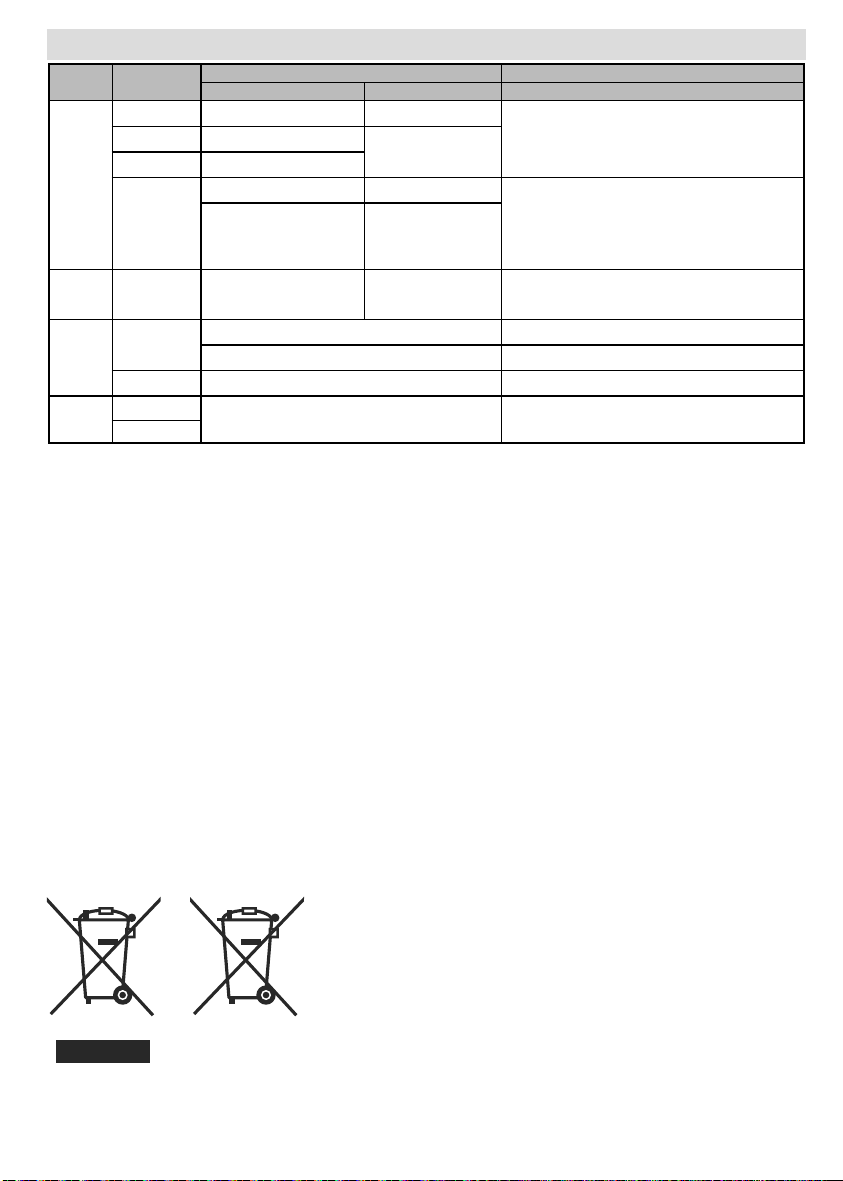
Bijlage E: Ondersteunde bestandsformaten voor de USB-modus
tensie
(
)
Bestandsex
Media
.mpg, .mpeg MPEG1, 2 MPEG Layer 1/2/3
.dat MPEG1, 2
.vob MPEG2
Film
.avi
Muziek .mp3 -
FOTO
Onderti
teling
.jpg .jpeg
.bmp - max WxH = 9600x6400 3840000bytes
.sub
.srt
MPEG2 PCM/MP3
Xvid 1.00, Xvid 1.01,
Xvid 1.02, Xvid 1.03,
Xvid 1.10-beta1/2
Formaat Opmerkingen
Video Audio
MPEG2
PCM
MPEG 1 Layer 1 / 2
(MP3)
Basislijn JPEG max WxH = 15360x8640 4147200bytes
Progressive JPEG max WxH = 1024x768 6291456bytes
--
Maximum resolutie/Bitrate etc.
MAX 1920x1080 @ 30P 20Mbit/sec
MAX 1920x1080 @ 30P 20Mbit/sec
32Kbps ~ 320Kbps(Bit rate)
32KHz ~ 48KHz(Sampling rate)
Producten
Batterij
Informatie voor de gebruiker betreffende het wegwerpen van
oude apparatuur en batterijen
[Enkel Europese Unie]
Deze symbolen geven aan dat apparatuur met deze symbolen niet
weggeruimd mogen worden als algemeen huishoudelijk afval. Als u
het product of de batterij wilt wegruimen, moet u de ophaalsystemen
of faciliteiten overwegen voor een correcte recyclage.
Opmerking: Het Pb-symbool onder het symbool voor de batterijen
geeft aan dat deze batterij lood bevat.
Nederlands - 31 -
Page 33

Eigenschappen
TV-UITZENDING
PAL/SECAM B/G D/K K’ I/I’ L/L’
KANELEN ONTVANGEN
VHF (BAND I/III)
UHF (BAND U)
HYPERBAND
AANTAL VOORINGESTELDE KANALEN
1000
KANAALINDICATOR
Menu Weergave op het scherm.
RF ANTENNE INGANG
75 ohm (niet gebalanceerd)
OPERATIONEEL VOLTAGE
220-240V AC, 50 Hz.
AUDIO
Duits + Nicam Stereo
GE LUIDsUIT GANG STROO M (WRMS.) (1 0%
THD)
2 x 6
STROOMVERBRUIK (W)
65 W (max)
PANEEL
16:9 display, 26” Schermgrootte
AFMETINGEN (mm)
BxLxH (met voet): 180 x 647 x 463
Gewicht (kg):6,90
BxLxH (zonder voet): 57,5 x 647 x 412
Gewicht (kg): 6,50
Digitale
ontvangst
DVB-T
MHEG-5 MOTOR conform met ISO / IEC 13522-5 UK motorprofi el
Element carousel ondersteuning conform
met ISO/IEC 135818-6 en UK DTT profi el.
Frequentiebereik: 474-850 MHz voor UK-modellen
170-862 MHz voor EU-modellen
Transmissie standaarden: DVB-T. MPEG-2
Demodulatie: COFDM met 2K/8K FFT modus.
FEC: alle DVB modi
Video: MP@ML, PAL, 4:3/16:9
Audio: MPEG Layer I&II 32/44.148kHz.
Nederlands - 32 -
voor VK
Page 34
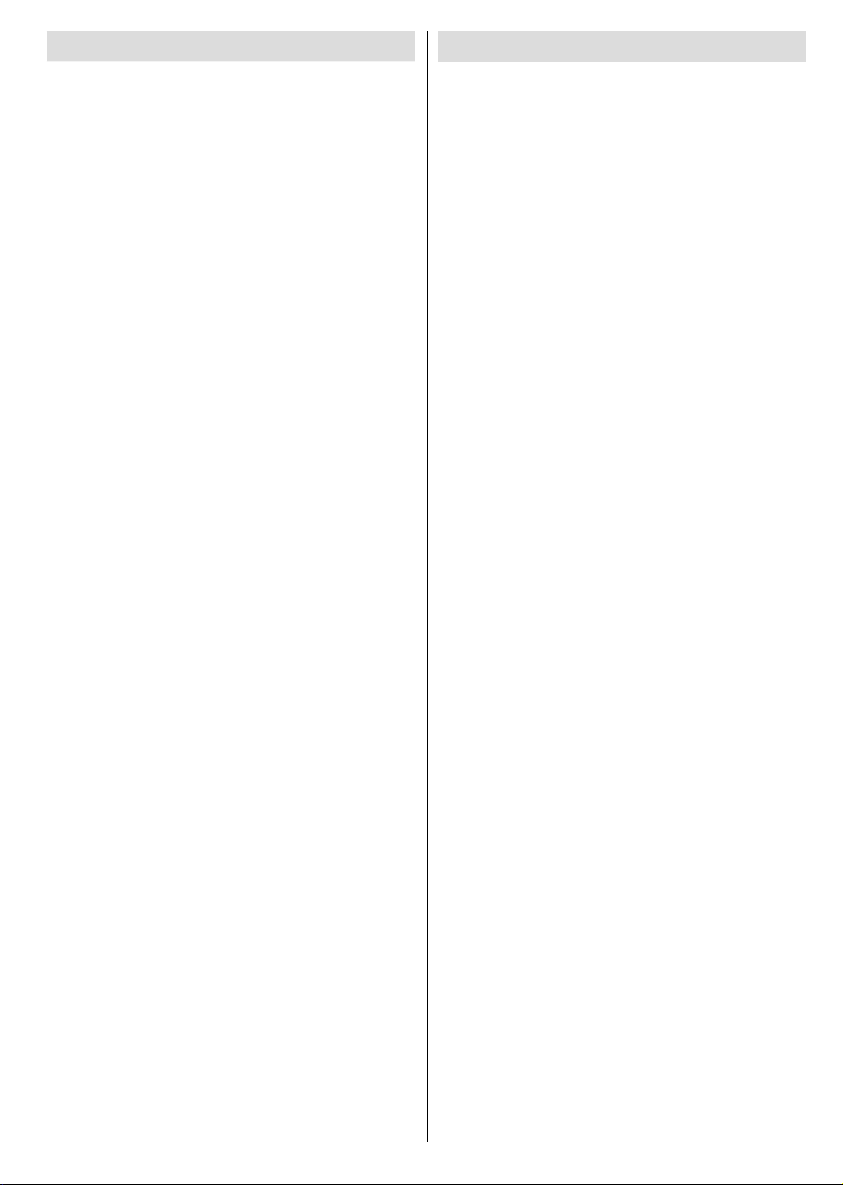
Inhoudsopgave
Kenmerken ........................................................... 33
Algemene eigenschappen ................................ 33
Veilig hei dsi nformatie.. ... ... ........... ... ... ........... ... ... ... 34
Opmerkingen Over De Schijven ........................... 34
Over de behandeling van de schijven .............. 34
Over de reiniging van de schijven..................... 34
Licentiemededeling............................................... 34
Hoe een DVD bekijken ......................................... 34
Toetsen Confi guratiescherm DVD ........................ 35
Overzicht van de afstandsbediening .................... 35
Algemene bediening ............................................ 36
Algemeen afspelen ............................................... 37
Basisweergave ................................................. 37
Voor uw informatie: ....................................... 37
Opmerkingen bij het Afspelen: .......................... 37
Menu items instellen ............................................. 37
Video instelling pagina ...................................... 37
TV Type ......................................................... 37
DivX VOD ..................................................... 37
Taalinstelling ..................................................... 37
OSD LANG ................................................... 37
AUDIO .......................................................... 38
SCHIJFMENU ............................................... 38
ONDERTITELING ......................................... 38
Voorkeuren ....................................................... 38
HELDERHEID ............................................... 38
DOWNMIX .................................................... 38
PASSWORD (wachtwoord wijzigen): ............ 38
SPDIF UITGANG .............................................. 38
Probleemoplossing ............................................... 39
De beeldkwaliteit is slecht (DVD)...................... 39
De schijf wordt niet afgespeeld ......................... 39
Verkeerde OSD-taal.......................................... 39
Sommige functies (Camerastandpunt, Zoom,
Etc.) werken niet ............................................... 39
Geen beeld ....................................................... 39
Geen geluid ...................................................... 39
Vervormd geluid ................................................ 39
Geen reactie van de afstandsbediening ........... 39
Als er niets werkt .............................................. 39
Voorwaardebepalingen ......................................... 40
Opmerkingen over de schijven ............................. 41
Ondersteunde bestandsformaten ......................... 42
Technische kenmerken ......................................... 42
Kenmerken
Algemene eigenschappen
• DVD / CD / CD-R / CD-RW / MP3 / JPEG / MPEG
/ DivX Afspelen.
• Weergave van NTSC/PAL (afhankelijk van de inhoud
van de schijf)
• LPCM-geluid via coaxiale digitale geluidsuitgang.
(optioneel).
• Multi-Audio (tot 8) -ondersteuning (volgens inhoud
van de schijf)
• Multi-Ondertiteling (tot 32) -ondersteuning (volgens
inhoud van de schijf)
• Multi-Angle (tot 9) -ondersteuning (volgens inhoud
van de schijf)
• 8 censuurniveaus
• Snel vooruit en terugspoelen aan 5 verschillende
snelheden. (2x, 4x, 8x, 16x, 32x)
• Vertraagde weergave aan 4 verschillende snelheden.
(1/2x, 1/4x, 1/8x, 1/16x voorwaarts)
• Beeld per beeld voorwaartse weergave.
• Zoekmodus
• Herhalen
• Coaxiale audio out (optioneel)
• Gekopieerde schijven kunnen incompatibel zijn.
Opmerking
• Het is mogelijk dat deze DVD speler bepaalde MP3
opnames niet weergeeft vanwege het verschil in
opnameformaat of schijftype.
• Raadpleeg de handleiding i.v.m. de MP3 weergave.
• CD-R/CD-RW schijven opgenomen met de CD-DAmethode kunnen weergegeven worden. Bepaalde
CD-R/CD-RW -schijven kunnen incompatibel zijn
vanwege de laseropname en het ontwerp van de
schijf.
• DVD-R/RW schijven opgenomen met de DVDVideo-method e kunnen weergegeven worden.
Bepaalde DVD-R/RW-schijven kunnen incompatibel
zijn vanwege de laseropname en het ontwerp van
de schijf.
• Bepaalde schijven kunnen onuitwisselbaar zijn met
de JPEG-Viewer-functie vanwege een verschil in
opnameformaat of de staat van de schijf.
• Voor een correcte werking mogen enkel 12cm
schijven worden gebruikt.
Nederlands - 33 -
Page 35

Veiligheidsinformatie
LET OP!
DVD Player is een klasse 1 laser product. Dit product
gebruikt echter een zichtbare laserstraal die een
schadelijke stralingsblootstelling kan veroorzaken. Let
er op dat u de speler correct gebruikt zoals in deze
handleiding wordt beschreven.
CLASS 1
LASER PRODUCT
RISICO OP ELEKTRISCHE SCHOKKEN
Het bliksemflits met pijlpunt symbool
binnen een gelijke driehoek dient om de
gebruiker te wijzen op de aanwezigheid
van niet geïsoleerd “gevaarlijk voltage”
in de behuizing van een product die
voldoende sterk kan zijn om een risico op
elektrische schokken in te houden.
Het uitroepteken in een gelijke driehoek
dient om de gebr uiker te wijzen op
de aa nw ez igheid van bel angrijk e
bedienings- en onderhoudsinstructies
in de begeleidende documentatie van
het apparaat.
Opmerkingen Over De
Schijven
Over de behandeling van de schijven
• Om de schijf schoon te houden, dient u de schijf bij de
rand vast te pakken. Raak het oppervlak niet aan.
• Plak geen papier of plakband op de schijf.
• Als er lijm of een vergelijkbare stof op de schijf zit,
verwijder deze dan volledig alvorens de schijf te
gebruiken.
Over de reiniging van de schijven
• Alvorens de schijf af te spelen, dient u de schijf te
reinigen met een schone doek Veeg de schijfschoon
vanaf het midden naar buiten.
• Maak geen gebruik van oplosmiddelen zoals
be nz in e, thinne r, co mm er cieel beschikba re
reiniging smiddelen of ant istatische sp ray die
bedoeld is voor vinyl-LP’s.
Licentiemededeling
• Dit product bevat copyright beschermde technologie
die beschermd wordt door V.S patenten en andere
intel lectuele ei gendomsr echten. Het gebrui k
van deze kopieerbeveiligingstechnologie moet
worden toegelaten door Rovi Corporation, en is
uitsluitend bedoeld voor weergave thuis of op andere
beperkte locaties, tenzij anders toegelaten door
Rovi Corporation. Terugwerkend ontwikkelen en
construeren of ontmanteling is verboden.
Hoe een DVD bekijken
Bij het plaatsen van een schijf in de lader, moet het
label van de schijf naar boven gericht zijn:
• De schijf nooit blootstellen aan direct zonlicht of
warmtebronnen zoals warme luchtleidingen. De
schijf ook nooit achterlaten in een geparkeerde
wag en in direc t zonlicht. De temperatuur kan
namel ijk aa nzienlij k stijge n en de schij f kan
beschadigd worden.
• Na de weergave van de schijf, dient u de schijf in
het bijbehorende doosje op te bergen.
Nederlands - 34 -
Wanneer het Tv-toestel is ingeschakeld, schakel eerst
naar DVD-bron door gebruik van de toets SOURCE
(bron) op de afstandsbediening. Druk op Play op de
afstandsbediening, of druk op Play op het frontpaneel.
Er is geen schijf in de lader, plaats eerst een DVD en
druk op Afspelen.
Page 36

Toetsen Confi guratiescherm DVD
A. Schijfl ader
B. Weergeven / Pauzeren
Speelt af/pauzeert de schijf. Wanneer het Dvd-menu (hoofdmenu) actief is, werkt deze
toets als de “selecteertoets” (selecteert een gemarkeerd item in het menu) als dit door
de schijf wordt toegelaten.
C. Stoppen / Uitwerpen
Stopt het afspelen van schijven / Uitwerpen of Laden vand e schijf Opmerking:
• U kunt de schijf niet via de afstandbediening uitwerpen.
• Tijdens het afspelen van een bestand, druk driemaal op de toets STOP om uit te
werpen.
Overzicht van de afstandsbediening
Stand-by1.
Numerieke toetsen2.
INFO
Terugkeren3.
SLEEP
Taalselectie (Taal instellen)4.
SCREEN
SOURCE
PRESETS
Tijd weergeven / DVD menu5.
Helder6.
Stop7.
Geen functie8.
Snel terug9.
Snel vooruit10.
RETURN
MENU
Informatie11.
Zoom12.
Herhalen13.
Mastersegment14.
Menu15.
Titel16.
OK / Selecteer17.
Navigatietoetsen18.
Ondertitel19.
Camerastandpunt20.
FAV
Zoekmodus21.
LANG.
EPG
SUBTITLE
/
Afspelen22.
Pauze23.
Volgende24.
Vorige25.
Nederlands - 35 -
Page 37

Algemene bediening
/
e/f
/
/
U kunt de Dvd, fi lm-Cd, muziek of foto-Cd inhoud bewerken met de correcte toetsen op uw afstandsbediening.
Hieronder ziet u de belangrijkste functies van vaak gebruikte toetsen op de afstandsbediening.
Toetsen op de
afstandsbediening
ANGLE
C Wist het cijfer (indien beschikbaar).
SCHERM (DISPLAY)
INFO
TAAL Audiotaal. X X
MENU
OK / SELECT Enter/Weergeven/Afspelen
REPEAT
RETURN
ROOT
ZOEKEN MODUS (*)
ONDERTITELING: Ondertiteling aan-uit. Druk herhaaldelijk
SWAP
TITLE Geeft schijfmenu
ZOOM Zoomt beeld Druk herhaaldelijk om te schakelen tussen zoomopties.
DVD
Weergave
Afspelen Afspelen Afspelen Afspelen
Pauze Pauze Pauze Pauze
Stop Stop Stop Stop
Achterwaarts/voorw
aarts overslaan
Verschuift het ingezoomde beeld naar links of rechts (indien beschikbaar)
Markeert een menu item. / Verschuift het ingezoomde beeld naar onder of naar boven
Geeft de scène weer vanuit verschillende
camerastandpunten (indien beschikbaar).
Geeft de tijd weer / Geeft het hoofd set-upmenu weer
Tijd tellermodus selectie (tijdens het afspelen). Druk herhaaldelijk tussen modi.
Keert terug naar het vorige menu (indien beschikbaar).
Keert terug naar het hoofdmenu (indien beschikbaar).
Rechtstreekse selectie van scènes of tijd
om te schakelen tussen
ondertitelingopties.
weer (indien
beschikbaar)
Film
Weergave
Achterwaarts/voorw
aarts overslaan
(indien beschikbaar)
Snel vooruit spoelen / Snel terugspoelen
Geeft het Tv-menu weer.
Geeft de herhaalopties weer.
Mediabronselectie.
Geeft schijfmenu
weer (indien
beschikbaar)
Weergave van
afbeeldingen
Vorige/volgend
e
Wijzigt het dia-
effect
(afhankelijk
van de inhoud).
Selecteert het
gewenste
bestand.
XX
XX
Muziek weergave
Vorige/volgende
X
Selecteert het gewenste
bestand.
Andere functies – Toetsencombinaties
(Tijdens het afspelen)
+
[ + ] +
+
+
+
+
(*) U kunt overschakelen naar de titel door rechtstreeks op de numerieke toetsen in te drukken. U moet
0 indrukken en daarna een cijfertoets om de numerieke titels in te schakelen (voorbeeld: om 5 te
selecteren, drukt u op 0 en daarna op 5.
Nederlands - 36 -
Langzaam voorwaarts
Stelt de snelheid in van het langzaam vooruitspoelen.
Stelt de snelheid in voor het snel vooruitspoelen.
Stelt de snelheid in voor het snel terugspoelen.
Bevestigt de stoppen opdracht.
Druk herhaaldelijk op om handmatig vooruit te spoelen.
Page 38

Algemeen afspelen
Basisweergave
Druk op de aan/uit toets1.
Breng een Cd in de lader in.2.
De schijf wordt automatisch geladen en het afspelen
begint automatisch als de schijf geen menu’s heeft.
Na een paar seconden kan er een menu verschijnen
op het TV scherm of de fi lm kan onmiddellijk beginnen
na de introductie van de fi lmonderneming. Dit is
afhankelijk van de inhoud van de schijf en kan dus
variëren.
Opmerking: Stap pe n 3 en 4 zijn ui ts luitend
beschikbaar indien een menu werd opgeslagen op
de schijf.
Druk op “3.
om de gewenst titel te selecteren.
Druk op de SELECT toets.4.
Het afspelen begint. Het afgespeelde item kan een fi lm
zijn, een stil beeld of een andere submenu afhankelijk
van de schijf.
Voor uw informatie:
Als [afbeelding] “ ” verschijnt wanneer u op
een knop drukt, dan betekent dat dat de schijf de
bijbehorende operatie niet ondersteunt.
Opmerkingen bij het Afspelen:
U zal geen geluid horen tijdens snel vooruit of 1.
terugspoelen.
U zult geen geluid horen tijdens de langzame 2.
weergave.
De functie vertraagd afspelen achteruit is niet 3.
beschikbaar.
In sommige gevallen wordt de ondertitelingstaal 4.
niet onmiddellijk in de geselecteerde
ondertitelingstaal veranderd.
Als de gewenste taal niet geselecteerd wordt 5.
ook al drukt u meerdere malen op de knop, dan
betekent dat dat de taal niet beschikbaar is op de
schijf.
Als de speler opnieuw opgestart wordt of 6.
de schijf wordt verwisseld, dan verandert de
ondertitelingselectie automatisch naar de
oorspronkelijke instellingen.
Als er een taal wordt geselecteerd en deze taal 7.
is niet ondersteund door de schijf, dan wordt de
ondertitelingstaal automatisch de favoriete taal
op de schijf.
Normaal gesproken werkt deze functie in een 8.
bepaalde volgorde, d.w.z. dat u de ondertiteling
kunt stopzetten door meerdere malen op deze
knop te drukken totdat ”Subtitle Off ” op het
” / “ ” / / of de cijfertoets(en)
Nederlands - 37 -
scherm verschijnt.
Als de speler opnieuw opgestart wordt of 9.
de schijf wordt verwijderd, schakelt de taal
automatisch over naar de oorspronkelijke
instellingen. Als deze taal niet op de schijf staat,
dan wordt alleen de beschikbare taal op de
schijf weergegeven.
Sommige DVDs hebben geen hoofd en/of titel 10.
menus.
De functie beelden achteruit is niet beschikbaar.11.
Voor uw comfort:12.
Indien u een poging doet een getal in te toetsen dat
groter is dan de totale tijdsduur van de huidige titel
verdwijnt het zoekveld en de boodschap “
Invalid” verschijnt in de linkerbovenhoek van het
scherm.
Slide Show is uitgeschakeld als de ZOOM 13.
modus actief is.
Input
Menu items instellen
Video instelling pagina
TV Type
TV Type is enkel als ‘PAL’ beschikbaar. Het Tv-toestel
ondersteund ook NTSC-signalen, het signaal zal, bij
het verschijnen op het scherm, naar PAL omgezet
worden.
DivX VOD
Met DivX VOD kunt u kwaliteitsvol video streamen.
Taalinstelling
OSD LANG
U kunt de standaardinstelling van de OSD- taal
selecteren uit de menu’s van de DVD-speler
Page 39
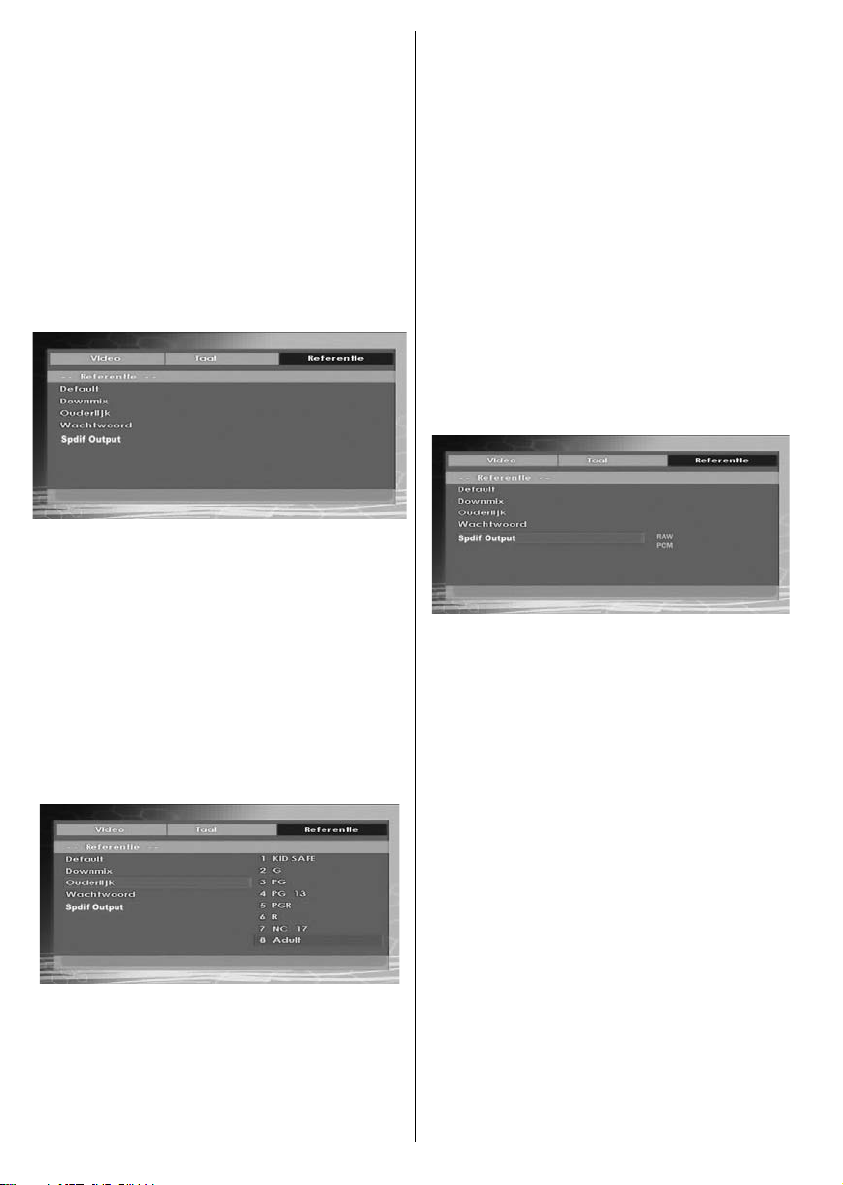
AUDIO
U kunt de standaard geluidstaal selecteren als dat
ondersteund wordt door de betreffende DVD schijf.
SCHIJFMENU
U kan de taal van DV D schijfmenu sel ecteren
uit deze talen. Het schijfmenu verschijnt in de
geselecteerde talen, indien dat ondersteund wordt
door de betreffende DVD schijf.
ONDERTITELING
U kunt de standaard ondertitelingstaal selecteren,
indien dat ondersteund wordt door de betreffende
DVD-schijf.
Voorkeuren
HELDERHEID
Als u RESET selecteert en u drukt op SELECT
worden de fabrieksinstellingen geladen. Het ouderlijk
toezicht en het wachtwoord daarvoor zijn dan niet
veranderd.
DOWNMIX
Deze modus kan geselecteerd worden wanneer de
digitale audio-output van de TV gebruikt wordt.
SURROUND: Surround geluid output.
STEREO: Twee kanalen stereo.
PARENTAL (Ouderlijk Niveau)
te moeten hechten aan het DVD censuurniveau. U
kunt de DVD’s bekijken die hetzelfde of een lager
censuurniveau hebben dan het niveau van alleen de
DVD-speler.
PASSWORD (wachtwoord wijzigen):
Met deze optie kunt u uw huidige wachtwoord
veranderen.
Om het wachtwoord te veranderen wordt u gevraagd
om uw oude wachtwoord in te voeren. Nadat u het
oude wachtwoord hebt ingevoerd, kan u nu het nieuwe
wachtwoord van vier karakters invoeren.
U kunt met de C toets een onjuiste invoer wissen.
Opmerking: De fabrieksinstelling van het wachtwoord
is ‘’0000’’ U moet het XXXX digitale paswoord iedere
keer invoeren wanneer u het ouderlijk niveau wenst
te wijzigen. Als u het paswoord vergeten bent, dient u
contact op te nemen met de technische dienst.
SPDIF UITGANG
U kan de Spdif Uitgang instellen als PCM of RAW.
Indien u kiest voor PCM van SPDIF Uitgang in DVD
menu en een DVD speelt met Dolby audio, kunt
U audio uitgang krijgen met twee kanalen via de
luidsprekers en de SPDIF Out. Indien u kiest voor
RAW van SPDIF Uitgang het DVD menu en een DVD
afspeelt met Dolby audio, dan zullen de luidsprekers
worden uitgeschakeld en krijgt U 5+1 Dolby audio
via de SPDIF Out.
De weergave van sommige Dvd’s kan beperkt worden
afhankelijk van de leeftijd van de gebruiker. De functie
‘’Ouderlijk Toezicht’’ stelt u als ouder in staat om het
niveau van de afspeelbeperking in te stellen.
Het Censuurniveau kan afgesteld worden op één van
de acht niveaus. Het niveau “8 Volwassene” instelling
geeft u toegang tot alle DVD titels zonder belang
Nederlands - 38 -
Page 40

Probleemoplossing
De beeldkwaliteit is slecht (DVD)
• Zorg ervoor dat het oppervlak van de DVD schijf niet
beschadigd is. (Krassen, vingerafdrukken, etc.)
• Reinig de DVD en probeer opnieuw.
Zie de instructies in de handleiding van uw schijf over
hoe uw schijf correct schoon te maken.
• Verifi eer of de DVD in de schijfl ade ligt met het label
naar boven.
• Een vochtige DVD of condensatie kunnen het toestel
beïnvloeden. Wacht 1 tot 2 uren in stand-by om het
toestel te laten drogen.
De schijf wordt niet afgespeeld
• Er is geen schijf in het toestel.
Plaats een schijf in de lader.
• De schijf is op onjuiste wijze geladen.
Verifi eer of de DVD in de schijfl ade ligt met het label
naar boven.
• Verkeerde schijftype. De DVD speler kan geen CD-
ROMS enz. spelen.
• De regiocode van de DVD moet overeenkomen met
de regiocode van de DVD-speler.
Verkeerde OSD-taal
• Selecteer de taal in het setup menu.
• De taal voor het geluid of de ondertiteling van een
DVD kan niet veranderd worden.
• Er werden geen meertalige audio en/of ondertitelingen
op de DVD opgenomen.
• Probeer het geluid of de ondertitels te wijzigen in
het titelmenu van de DVD. Bepaalde DVD’s laten
de gebruiker niet toe deze instellingen te wijzigen
zonder het menu van de schijf te gebruiken.
Sommige functies (Camerastandpunt,
Zoom, Etc.) werken niet
• Deze functies zijn niet beschikbaar op de DVD.
• De camerahoek kan alleen worden gewijzigd
als het symbool van het camerastandpunt wordt
weergegeven.
Geen beeld
• Hebt u op de juiste knoppen van de afstandsbediening
gedrukt? Probeer het opnieuw.
Geen geluid
• Controleer of het volume op een hoorbaar niveau
staat.
• Controleer of u het geluid niet per ongeluk heeft
uitgeschakeld.
Vervormd geluid
• Controleer of de bijbehorende instelling voor de
luistermodus juist is.
Geen reactie van de
afstandsbediening
• Controleer of de afstandsbediening in de correcte
modus staat.
• Controleer of de afstandsbediening in de juiste
modus is.
• Vervang de batterijen.
Als er niets werkt
Indien u bovenstaande oplossingen geprobeerd
hebt en niets lijkt te werken, kan u proberen de DVD
speler uit te schakelen en opnieuw aan te schakelen.
Als het niet zou werken, neemt u contact op met de
leverancier of reparateur van de TV-DVD. Probeer
nooit een kapotte TV-DVD speler zelf te repareren.
Nederlands - 39 -
Page 41
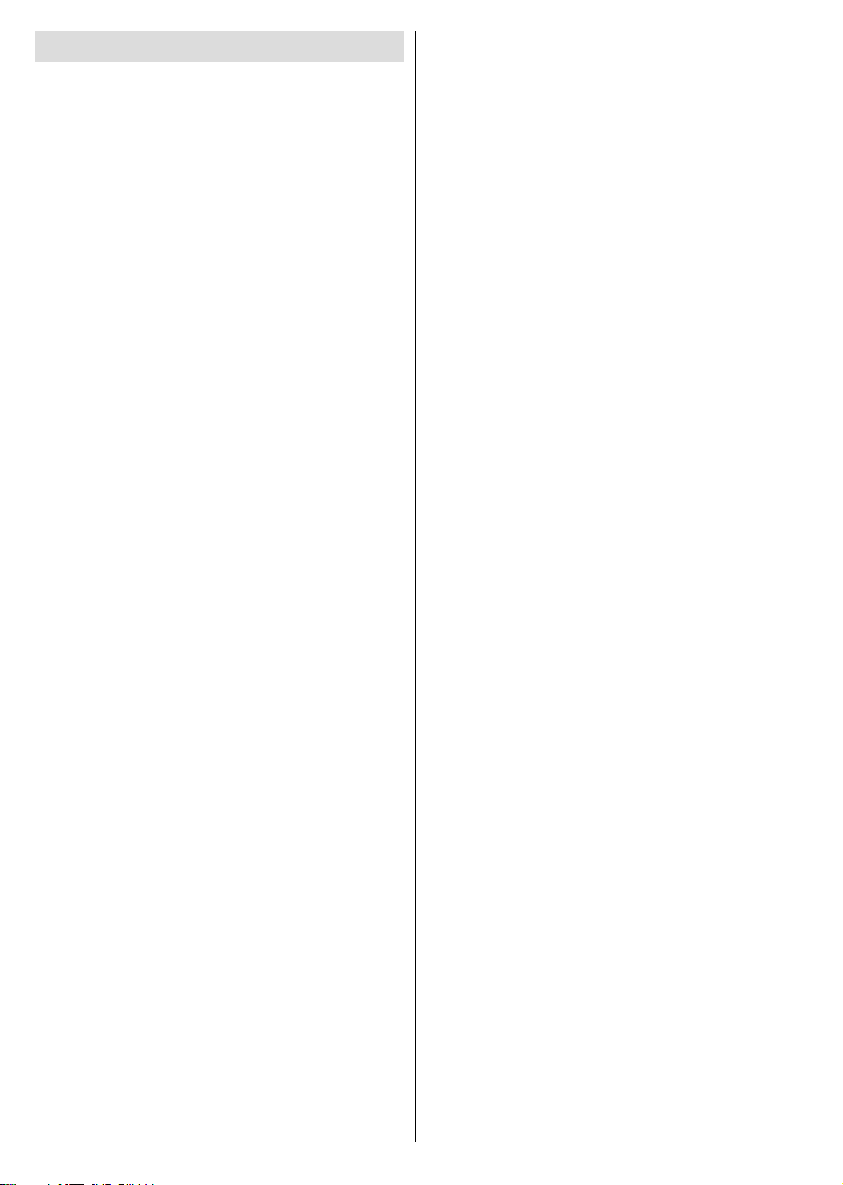
Voorwaardebepalingen
Camerastandpunt
Op sommige DVD’s zijn scènes opgenomen die
op hetzelfde tijdstip opgenomen zijn vanuit een
aantal verschill ende hoeken (dezelfde scène is
opgenomen van de voorkant, van de linkerkant,
van de rechterkant, etc.). Met deze schijven kan de
ANGLE-knop gebruikt worden om de scène vanuit
verschillende camerastandpunten te zien.
Hoofdstuknummer
Deze nummers zijn op DVD’s opgenomen. Een
titel is onderverdeeld in vele secties, waarvan elke
sectie genummerd is en specifi eke onderdelen van
de videopresentaties kunnen snel opgezocht worden
door gebruik te maken van deze nummers.
DVD
Dit verwijst naar een optische schijf met een hoog
vermogen waarop beelden en geluid van hoge kwaliteit
zijn opgenomen door middel van digitale signalen. Dit
bevat een technologie voor videocompressie (MPEG
II) en een technologie voor opnemen met een hoog
vermogen. Met de DVD is het mogelijk een esthetisch
aangename en volledige video op te nemen over een
langere tijdsspanne (er kan bijvoorbeeld een hele fi lm
worden opgenomen).
Een DVD heeft een structuur die bestaat uit twee 0.6mm dunne schijven die aan elkaar geplakt worden.
Hoe dunner de schijf, hoe groter de dichtheid waaraan
de informatie kan opgeslagen worden. Een DVD
heeft een grotere capaciteit dan één enkele 1,2 mm
dikke schijf. Gezien beide dunne schijven aan elkaar
geplakt worden, ziet het er niet naar uit dat we in de
nabije toekomst een dubbelzijdige schijf zullen kunnen
maken voor een nog langere speelduur.
Ondertitels
Dit is de gedrukte tekst aan de onderkant van het
scherm, waarmee de dialoog vertaald of weergegeven
wordt. Opgenomen op DVD schijven.
Tijdgetal
Dit geeft de afspeelduur aan die verstreken is vanaf
het begin van een schijf of titel. Dit kan gebruikt
worden om een bepaalde scène snel te vinden.
(Sommige schijven ondersteunen de tijd zoekfunctie
niet). De beschikbaarheid wordt bepaald door de
fabrikant).
Titelnummer
Deze nummers zijn op DVD’s opgenomen. Indien een
schijf twee of meerdere fi lms bevat, dan zijn deze fi lms
als titel 1, titel 2, etc. genummerd.
Getal voor een geluidsnummer
Deze getallen worden aan de nummers toegekend die
zijn opgenomen op Audio-CD’s. Middels deze getallen
kunnen bepaalde nummers snel gevonden worden.
LPCM
LPCM staat voor Pulse Code Modulation en is een
digitaal geluid.
MPEG
Dit is de afkorting voor Moving Picture Experts Group
Dit is een internationale norm voor de compressie van
fi lmbeelden. Op sommige DVD’s is het digitale geluid
samengeperst en in deze format opgenomen.
DivX
DivX is een digitale video compressietechnologie
op basis van MPEG-4 en ontwikkeld door DivX
Networks Inc.
Nederlands - 40 -
Page 42

Opmerkingen over de schijven
Spelersoorten
(Logos)
DVD
AUDIO-CD
DIGITAL AUDIO
MP3-CD
READABL E
PICTURE-CD
JPEG
READABL E
Opslaan
Soorten
Audio
+
Video
Audio
Audio
(xx x x.m p 3)
Video
(stilstaand
beeld)
Speler
Lengte
12 cm
12 cm
12 cm
12 cm
Max.
Afspeeltijd
Eén - zijdig; 240
min
Dubbel - zijdig;
480 min
74 m in.
Het is
afhankeljik
aan de
MP3
kwaliteit.
Het is
afhankeljik
aan de
JPEG
kwaliteit.
Eigenschappen
DVD heeft een fantastisch geluid
•
en video door het Dolby Digital en
MPEG -2 systeem.
Verschillende scherm- en
•
geluidsfuncties.kunnen
eenvoudig geselecteerd worden
via het menu op het scherm.
Een LP wordt opgenomen als een
•
analoog signaal met meer
vervorming.
opgenomen als een Digital Signal
met een betere geluidskwaliteit,
minder vervorming en de
geluidskwaliteit gaat minder snel
acheruit na verloop van tijd.
MP3 wordt opgenomen als een
•
digitaal signaal met een betere
geluidskwaliteit, minder
vervorming
gaat minder snel achteruit na
verloop van tijd.
JPEG is opgeslagen als digitaal
•
signaal met een betere
beeldkwaliteit na verloop van tijd.
Een CD word
en de geluidskwaliteit
DivX
Audio
+
Video
Het is
12 cm
afhankelijk
van de DivX
kwaliteit.
Nederlands - 41 -
& Audio met MPEG-4
Video
•
comprimeringtechnologie.
Page 43

Ondersteunde bestandsformaten
Media
Film
(optioneel)
te beginnen
FOTO
Externe
ondertiteling
(optioneel)
Bestands-
extensie
.mpg/ .dat/
.vob
.avi
- - PCM Sample Rate: 8K ~ 48KHz
.mp3 -
.jpg
.srt
.smi
.sub
.ssa
.ass
Formaat Opmerkingen
Video Audio (Maximum resolutie/Bitrate etc.)
MPEG1
MPEG2 MPEG2
XviD/ 3ivx PCM/MP3 XviD versie tot: 1.1.2 / DivX 3.1.x, 4.x, 5.x
MPEG4 PCM/MP3
MS ISO
MPEG4
Progressieve JPEG
MPEG laag
1/2/3
PCM/MP3 Ondersteuning van SP en ASP
MPEG 1/2
Layer 1/2/3
(MP3)
Basislijn JPEG
Sample Rate: 8K ~ 48KHz, Bitrate:
64K~320Kbps
BxH = 8902x8902 Tot 77 Mega-pixel
Ondersteunde formaten: 444/ 440/ 422/ 420/
Grijs schaal
Tot 4 Mega-pixel
Ondersteunde formaten: 444/ 440/ 422/ 420/
Grijs schaal
Ondersteund tekstbestandformaat, maar geen
ondersteuning van fotobestandformaat
Opmerking: Er wordt geen garantie geboden dat alle DivX-formaten ondersteund worden.
Technische kenmerken
Soorten
ondersteunde
schijven
Videotype
Soort Audio
Geluidsuitgang
DVD: SS/SL 4.7” (DVD-5)
SS/DL 4.7” (DVD-9)
DS/SL 4.7” (DVD-10)
DS/DL 4.7” (DVD-18)
MPEG-2 Video Standard Decoding (MPEG -1 ondersteund)
Full-Screen Videodisplay van 720 x 576 (PAL) & 720 x 480 (NTSC) pixels
CD-DA
CD-R
CD-RW
MP-3/JPEG
50 en 60 Hz beeldverhoudingen (PAL-NTSC)
Digital bit-stream processing rate tot 108 Mbits/sec
Lijnresolutie meer dan 500 lijnen.
MPEG Multichannel Decoding
LPCM
Analoge Outputs:
24 bit /48, 44.1kHz down-sampling DAC
Nederlands - 42 -
Page 44

41
83
1
ALED2605TBK
Page 45

Inhaltsverzeichnis
Merkmale ............................................................................ 2
Einleitung ............................................................................ 2
Bestimmungsgemäßer Betrieb ........................................... 2
Vorbereitung ....................................................................... 2
Symbole in dieser Bedienungsanleitung ............................3
Sicherheitshinweise ............................................................ 3
Außer Betrieb nehmen und lagern .....................................4
Lieferumfang....................................................................... 5
Informationen zum Umweltschutz .....................................5
Informationen zur Reparatur............................................... 5
Fernbedienungstasten ........................................................ 6
LED-TV und Bedientasten .................................................. 7
Ansicht der Anschlüsse an der Rückseite .......................... 7
Ansicht der seitlichen Anschlüsse ...................................... 8
Stromanschluss .................................................................. 8
Antennenanschluss ........................................................ 8
USB-Eingang verwenden ................................................... 9
USB-Datenträger anschließen ....................................... 9
LED-TV an einen PC anschließen...................................... 9
Seitliche AV-Anschlüsse verwenden ................................... 9
Per HDMI an einem DVD-Player anschließen.................... 9
Anschluss eines DVD-Players .......................................... 10
Fernbedienung .................................................................10
Batterien einlegen ........................................................ 10
Ein- und ausschalten ........................................................ 11
Fernsehgerät einschalten ............................................. 11
Fernsehgerät ausschalten ............................................ 11
Eingangswahl ................................................................... 11
Grundlegende Bedienung................................................. 11
Bedienung mit den Tasten am TV-Gerät ...................... 11
Einstellung der Lautstärke ....................................... 11
Programmauswahl ................................................... 11
Ansicht des Hauptmenüs ......................................... 11
AV-Modus ................................................................ 11
Mit den Tasten an der Fernbedienung bedienen .......... 11
Einstellung der Lautstärke ....................................... 11
Programmauswahl (Vorheriges oder nächstes
Programm) ............................................................... 11
Kanalauswahl (Direktzugriff) .................................... 11
Elektronischen Programmführer (EPG) aufrufen.............. 12
Digitaler Teletext (** nur für UK) ...................................12
Analoger Teletext ......................................................... 12
Erste Installation ............................................................... 13
Installation ........................................................................14
Automatischer Sendersuchlauf-Menü bedienen .......... 14
Manuelle Einstellung .......................................................14
Manuelle Digitale Suche ..............................................14
Manuelle Analoge Suche ............................................. 14
Analoge Feinabstimmung ............................................14
Programmliste löschen ................................................. 14
Sender verwalten: Kanalliste ............................................ 15
Kanalliste bedienen ...................................................... 15
Einen Kanal verschieben .............................................15
Einen Kanal löschen ....................................................15
Einen Kanal umbenennen ............................................ 15
Deutsch - 1 -
Einen Kanal sperren ..................................................... 15
Sender verwalten: Favoriten............................................. 16
Tastenfunktionen ..........................................................16
Sender verwalten: Kanalliste sortieren ............................. 16
Bildschirminformationen ................................................... 16
Medienwiedergabe mit Medienbrowser ............................ 16
Videos per USB anschauen ........................................ 17
Videos über den USB anschauen ................................ 17
Musik über USB wiedergeben .................................... 17
Medienbrowser-Einstellungen ...................................... 18
Bildgröße ändern: Bildformate .......................................... 18
Bildeinstellungen konfi gurieren......................................... 19
Optionen des Bildeinstellungen-Menüs bedienen ........ 19
Optionen des Bildeinstellungen-Menüs ........................ 19
PC-Bildeinstellungen .................................................... 20
Toneinstellungen konfi gurieren ......................................... 20
Optionen des Toneinstellungen-Menüs bedienen ........20
Optionen des Toneinstellungen-Menüs ........................ 20
TV-Einstellungen konfi gurieren......................................... 21
Optionen des Einstellungen-Menüs bedienen .............21
Optionen des Einstellungen-Menüs ............................. 21
Ein Conditional Access-Modul verwenden ....................... 21
Conditional Access-Menü anzeigen (*) ........................ 21
Spracheinstellungen konfi gurieren ...................................22
Spracheinstellungen ..................................................... 22
Kindersicherung................................................................ 22
Kindersicherung-Menü bedienen ................................. 23
Timer ................................................................................23
Ausschalttimer einstellen ............................................. 23
Programmtimer einstellen ............................................ 23
Einen Timer hinzufügen ........................................... 23
Einen Timer bearbeiten ............................................ 23
Einen Timer löschen ................................................ 23
Datum-/Zeiteinstellungen konfi gurieren ............................ 23
Quelleneinstellungen konfi gurieren ..................................24
Andere Einstellungen konfi gurieren.................................. 24
Steuerung ..................................................................... 24
Andere Funktionen ........................................................... 25
Teletext ............................................................................. 25
Tipps ................................................................................. 26
Anhang A: PC-Eingang – typische Anzeigemodi .............. 27
Anhang B: AV- und HDMI-Signalkompatibilität
(Eingangssignaltypen) ...................................................... 27
Anhang C: Unterstützte DVI-Aufl ösungen ........................ 28
Anhang D: Softwareaktualisierung ................................... 28
Anhang E: Im USB-Modus unterstützte Dateiformate ...... 29
Technische Daten .............................................................30
Page 46

Merkmale
LED-Farbfernsehgerät mit Fernbedienung.•
Vol lint egr ier tes t erre str isc hes d igit ale s Kab elfe rns ehe n (DV B-T •
- MPEG2).
HD MI- Ansch lus s zur Übertr agung digitale r Vid eo- •
und Audiosignale. Dieser Anschluss kann außerdem
hochaufl ösende Signale verarbeiten.
USB-Eingang.•
1.000 Programme (analog + digital)•
OSD-Menüsystem.•
Integrierter Empfänger, mit DVB-T, MPEG-2 kompatibel.•
SCART-Anschluss für externe Geräte (z. B. Videogeräte, •
Videospielkonsolen, Audioanlagen etc.).
Stereo-Tonsystem (German + Nicam).•
Teletext, FasText, TOP-Text.•
Kopfhöreranschluss..•
Autoprogrammierung•
Manuelle Sendersuche (vorwärts und rückwärts).•
Ausschalttimer / Kindersicherung.•
Automatische Stummschaltung, wenn kein Sender empfangen •
wird.
NTSC-Wiedergabe.•
AVL (Automatische Lautstärkebegrenzung).•
Automatische Abschaltung.•
PLL (Frequenzsuche).•
PC-Eingang.•
Plug&Play für Windows 98, ME, 2000, XP, Vista,•
Windows 7.
Spielemodus.•
Einleitung
Wir danken Ihnen für den Kauf dieses Produkts. Dieses
Handbuch führt Sie in die richtige Bedienung Ihres TVGeräts ein. Lesen Sie die entsprechenden Hinweise in
diesem Handbuch, bevor Sie das Gerät in Betrieb nehmen,
auch wenn Sie mit dem Gebrauch elektronischer Geräte
bereits vertraut sind. Beachten Sie besonders das Kapitel
SICHERHEITSHINWEISE. Bewahren Sie das Handbuch für
die weitere Verwendung gut auf. Geben Sie das Handbuch
unbedingt auch weiter, wenn Sie das Gerät verkaufen oder
weitergeben.
Bestimmungsgemäßer Betrieb
Dieses Gerät dient zum Empfang und zur Anzeige von
TV-Programmen, sowie zum Abspielen von CDs und DVDs
(siehe Kapitel “Mit diesem Gerät kompatible Disc-Typen).
Die verschiedenen Anschlussmöglichkeiten ermöglichen
eine Erweiterung der Empfangs- und Anzeigequellen durch
diverse externe Geräte. Dieses Gerät ist nur für den Betrieb
in trockenen Innenräumen geeignet. Das Gerät dient
ausschließlich für den privaten Gebrauch und darf nicht für
industrielle oder gewerbliche Zwecke verwendet werden.
Wir lehnen prinzipiell jegliche Haftung ab, wenn das Gerät
nicht bestimmungsgemäß verwendet wird oder unerlaubte
Änderungen daran vorgenommen wurden. Ein Betrieb des
LED-TV-Geräts unter extremen Umgebungsbedingungen
kann zur Beschädigung des Geräts führen.
Vorbereitung
Halten Sie zur Gewährleis tung einer angemessene n
Luftzirkulation rund um das Fernsehgerät einen Freiraum von
mindestens 10 cm ein. Vermeiden Sie gefährliche Situationen,
indem Sie keine Gegenstände auf dem Gerät abstellen.
Verwenden Sie dieses Gerät nur in gemäßigtem Klima.
10 cm
Deutsch - 2 -
10 cm
10 cm
Page 47

Symbole in dieser
Bedienungsanleitung
Folgende Symbole werden in der Bedienungsanleitung als
Markierung für Einschränkungen und Vorsichtsmaßnahmen
sowie Sicherheitshinweise verwendet. Bitte beachten Sie solche
Hinweise aus Gründen der Sicherheit.
WARNUNG
Wenn Sie eine so gekennzeichnete Warnung nicht beachten,
können ernsthafte Verletzungen oder Tod die Folge sein. Bitte
beachten Sie diese Warnungen unbedingt, um den sicheren
Betrieb zu gewährleisten.
GEFAHR ELEKTRISCHER SCHLÄGE!
Mit dem Blitzsymbol in dem Dreieck soll der Benutzer vor
gefährlicher Hochspannung im Inneren des Gerätes gewarnt
werden. Diese kann so hoch sein, dass die Gefahr eines
elektrischen Schlages für Personen besteht!
VORSICHT
So wird eine Vorsichtsmaßnahme gekennzeichnet, die
Sie ergreifen oder beachten sollten, damit Sie sich nicht
verletzen oder Sachschaden entsteht. Bitte beachten Sie
diese Hinweise unbedingt, um den sicheren Betrieb zu
gewährleisten.
WICHTIG
So werden Warnungen zur Bedienung und Einschränkungen
angezeigt. Bitte lesen Sie diese Hinweise unbedingt, damit
Sie das System richtig bedienen und Beschädigungen
vermeiden.
HINWEIS
So sind Hin we is e zur B edienung un d zusätzli ch e
Erläuterungen gekennzeichnet. Das Beachten solcher
Hinweise ist empfehlenswert, damit die Funktionen optimal
genutzt werden können.
Sicherheitshinweise
Netzkabel
Stellen Sie keine Gegenstände auf das Netzkabel (weder das
Gerät selbst, noch Möbel usw.) und klemmen Sie das Kabel
nicht ein. Das Netzkabel darf nur am Stecker gehandhabt
werden. Trennen Sie das Gerät niemals durch Ziehen am
Kabel vom Netz und berühren Sie das Netzkabel niemals mit
nassen Händen, da dies zu einem Kurzschluss oder zu einem
Stromschlag führen kann. Machen Sie niemals Knoten in das
Kabel, und binden Sie es nie mit anderen Kabeln zusammen.
Das Netzkabel muss so verlegt werden, dass niemand auf das
Kabel treten kann. Beschädigungen am Netzkabel können zu
Bränden oder Stromschlägen führen. Wenn das Netzkabel
beschädigt ist und ausgetauscht werden muss, darf dies nur
durch qualifi zierte Personen erfolgen.
Feuchtigkeit und Wasser
Verwenden Sie diese s Gerät nicht i n feu chte r
oder dunstiger Umgebung (vermeiden Sie das
Badezimmer, die Spüle in der Küche oder die
Umgebung der Waschmaschine). Achten Sie
darauf, dass dieses Gerät niemals Regen
oder Wasser ausgesetzt ist, und stellen Sie
keine mit Flüssigkeit gefüllten Gefäße, wie
zum Beispiel Blumenvasen, auf dem Gerät
ab. Meiden Sie Tropf- und Spritzwasser, da dies zu einem
Kurzschluss, Stromschlag oder Defekt des Gerätes führen
kann.
Sollte ein harter Gegenstand auf das Gerät fallen oder
Flüssigkeit in das Gerät eindringen, müssen Sie das Gerät
vom Netz trennen und durch eine qualifi zierte Fachkraft
überprüfen lassen, bevor es wieder betrieben werden kann.
Servicearbeiten
Überlassen Sie alle Wartungs-arbeiten dem
qualifi zierten Kundendienstpersonal. Öffnen
Sie das Gehäuse nicht selbst, da dies einen
elektrischen Schlag nach sich ziehen kann.
Kopfhörer-Lautstärke
Zu hoher Schalldruck oder zu hohe
Lautstärken von Kopfhörern können zu
Gehörschäden führen.
Batterien
VORSICHT: Legen Sie Batterien
stets polrichtig ein. Versuchen Sie Batterien nicht wieder
aufzuladen und werfen Sie sie unter keinen Umständen
ins Feuer. Explosionsgefahr!
Wandmontage
Um Verletzungen zu vermeiden, muss dieses Gerät in
Übereinstimmung mit den Installationsanweisungen sicher
an der Wand befestigt werden (wenn diese Option verfügbar
ist).
Ersatzteile
Falls Ihr Gerät ein Ersatzteil benötigt, stellen Sie sicher, dass
die Person, die die Reparatur vornimmt, Teile verwendet,
die vom Hersteller spezifiziert wurden oder die gleiche
Spezifi kation haben wie das Originalteil. Nicht zugelassene
Ersatzteile könnten Brand, elektrische Schläge oder andere
Gefahren verursachen.
Deutsch - 3 -
Page 48

Stromquelle
Das Ge rä t d arf n ur an ein er Netzs te ck dose m it
220-240 V Wechselspannung und einer Frequenz von 50 Hz
betrieben werden. Stellen Sie sicher, dass Sie die richtige
Spannung verwenden, da sonst das Gerät beschädigt
werden könnte.
Reinigung
Ziehen Sie vor der Reinigung des Gerätes den
Netzstecker aus der Steckdose. Verwenden
Sie keine flüssigen oder Sprühre iniger.
Benutzen Sie ein weiches und trockenes
Tuch, da sonst das Gerät beschädigt werden
könnte.
Gewitter
Trennen Sie das Netzkabel von der Steckdose
und ziehen Sie das Antennenkabel ab, falls
es Sturm oder Gewitter gibt oder das Gerät
längere Zeit nicht benutzt wird (z. B., wenn
Sie in den Urlaub fahren), da sonst das Gerät
beschädigt werden könnte.
Hitze und offenes Feuer
Das Gerät darf weder offenem Feuer noch
anderen Quellen intensiver Hitzestrahlung, wie
elektrischen Radiatoren, ausgesetzt werden.
Kerzen und andere offene Flammen müssen
zu jeder Zeit von diesem Produkt ferngehalten werden, um
das Ausbreiten von Feuer zu verhindern. Batterien dürfen
niemals zu großer Hitze wie direkter Sonneneinstrahlung,
Feuer o. ä. ausgesetzt werden.
Belüftung
Die Schlit ze und Öffnung en des Emp fängers dienen
der Belüftung und sollen einen reibungslosen Betrieb
gewährleisten. Um eine Überhitzung zu vermeiden, sollten
diese Öffnungen niemals blockiert oder abgedeckt werden,
da sonst das Gerät beschädigt werden könnte.
Standby / Netzschalter
VORSICHT: Lassen Sie das TV-Gerät nicht im Standby-
oder aktiven Modus, wenn Sie für längerer Zeit ausser Haus
sind.
längerer Nichtverwendung des Gerätes, zum Beispiel im
Urlaub, unbedingt von der Steckdose getrennt werden.
Trennen des Gerätes vom Netz
Der Netzstecker wird verwendet, um das TV-Gerät vom Netz
zu trennen und muss daher stets gut zugänglich sein.
LCD-Bildschirm
Das LCD-Panel ist ein Hochtechnologieprodukt mit mehreren
Millionen Dünn sch icht-Tr ans ist ore n, die selb st feine
Bilddetails aufl ösen. Gelegentlich können einige inaktive Pixel
als unveränderlich blaue, grüne oder rote Punkte erscheinen.
Wir möchten ausdrücklich darauf hinweisen, dass dies die
Leistung oder Funktionsfähigkeit Ihres Produkts aber in keiner
Weise beeinträchtigt.
Entsorgung
Hinweise zur Entsorgung:•
Verpackung und Verpackungshilfen sind recyclebar und sollten
grundsätzlich wiederverwertet werden. Verpackungsmaterial,
wie z.B. Plastiktüten, darf nicht in die Reichweite von Kindern
gelangen. Batterien, auch solche die frei von Schwermetallen
sind, dürfen nicht mit dem normalen Haushaltsmüll entsorgt
werden.
Bitte entsorgen Sie gebrauchte Batterien auf umweltgerechte
Weise . Erk undigen Sie sic h nac h den gesetz lic hen
Vorschriften, die in Ihrem Gebiet gültig sind.
Dieses Symbol auf der Verpackung zeigt an, dass das
elektrische oder elektronische Gerät am Ende seiner
Lebensdauer getrennt vom normalen Haushaltsmüll entsorgt
werden muss. Innerhalb der EU gibt es getrennte Sammelund Recyclingsysteme. Für weitere Informationen wenden Sie
sich bitte an die örtlichen Behörden oder an den Händler, bei
dem Sie das Produkt gekauft haben.
Anschluss an ein TV-Verteilersystem (Kabel-TV
etc.) über den Tuner
Der Anschluss von Geräten, die über die Netzverbindung
oder andere Geräte an die Schutzerdung des Gebäudes
angeschlossen sind, über Koaxialkabel an ein TVVerteilersystem kann unter Umständen eine mögliche
Feuergefahr darstellen.
Außer Betrieb nehmen und lagern
Ziehen Sie den Netzstecker aus der Steckdose und verpacken
Sie das TV-Gerät in einer geeigneten Kartonage. Entnehmen
Sie die Batterien aus der Fernbedienung und packen Sie die
Fernbedienung zum TV-Gerät.
Elektrisches Gerät von Kindern fernhalten
Um das Gerät vollständig vom Netz zu trennen, muss der
Netzstecker aus der Steckdose gezogen werden. Aus
diesem Grund muss das Gerät so aufgestellt werden, dass
der ungehinderte Zugang zur Steckdose garantiert ist, damit
im Notfall der Netzstecker sofort gezogen werden kann.
Um Brandgefahr auszuschließen, sollte das Netzkabel bei
Deutsch - 4 -
HINWEIS: Das TV-Gerät sollte in einem trockenen und
staubfreien Raum gelagert werden.
Page 49

Lieferumfang
INFO
SLEEP
RETURN
FAV
Fernbedienung
SCREEN
LANG.
EPG
SOURCE
MENU
SUBTITLE
/
PRESETS
LED-Fernsehgerät
Bedienungsanleitung
Batterien: 2 x AAA
Informationen zum Umweltschutz
Dieser Fernseher ist so entwickelt, dass er zur Schonung •
der Umwelt weniger Strom verbraucht.
Mit der Energiesparfunktion dieses Fernsehers können Sie
durch die Reduzierung der Stromrechnung Geld sparen und
zudem die Umwelt schonen. Gehen Sie zur Reduzierung des
Stromverbrauchs wie folgt vor:
Nut zen S ie d ie E ner gie spa rmo dus -Op tio n i m •
Bildeinstellungen-Menü. Wenn Sie den Energiesparmodus
aktivieren, verbraucht der Fernseher automatisch weniger
Strom, indem er die Helligkeit des Fernsehers auf einen
optimalen Wert reduziert. Hinweis: Einige Bildeinstellungen
können nicht geändert werden, wenn sich der Fernseher
im Energiesparmodus befi ndet.
Bitte schalten Sie den Fernseher bei Nichtbenutzung aus •
oder ziehen den Netzstecker aus der Steckdose. Dies
reduziert den Stromverbrauch zusätzlich.
Un te rb re ch en Sie be i längerer Abwesen he it di e •
Stromversorgung.
Beachten Sie, dass der Energiesparmodus (anstatt des •
Bereitschaftsmodus) effi zienter ist als die Unterbrechung
der Stromversorgung (durch Ziehen des Netzsteckers aus
der Steckdose). Daher empfehlen wir zur Reduzierung
Ih re s j äh rl ic hen St ro mv er br au ch s dr in ge nd , d ie
Energiesparmodus-Option zu aktivieren. Zudem raten wir,
den Fernseher zum Energiesparen bei Nichtbenutzung vom
Stromnetz zu trennen.
• Bitte helfen Sie uns beim Schutz der Umwelt, indem Sie
diese Schritte befolgen.
Informationen zur Reparatur
Überlassen Sie alle Wartungsarbeiten dem qualifi zierten
Kunde ndienstpers onal. Der Fernseher darf nur von
qualifizierten Fac hkr äft en reparier t werden. Weit ere
Informationen erhalten Sie bei Ihrem örtlichen Händler, bei
dem Sie diesen Fernseher erworben haben.
1 x Audio-/Video-Anschlusskabel
HINWEIS: Prüfen Sie den Lieferumfang direkt nach
dem Erwerb. Stellen Sie sicher, dass alle Zubehörteile
enthalten sind.
Deutsch - 5 -
Page 50

Fernbedienungstasten
Standby1.
Bildgrösse 2.
A3.
usschalttimer
Zifferntasten4.
Return / Exit / Indexseite (im TXT-Modus)5.
Cursor nach oben 6.
Cursor nach links7.
Programm weiter / Seite nach unten8.
Programm zurück / Seite nach oben9.
Mono-Stereo / Dual I-II / Aktuelle sprache 10. (*)
(im DVB-kanäle)
Letztes Programm 11.
Elektronischer Programmführer (EPG)12.
Info / Anzeige (im TXT-Modus)13.
Auswahl Bildmodus14.
Quellenauswahl15.
Taste Rot 16.
Taste Grün17.
Taste Gelb18.
Menü Ein/Aus19.
Taste Blau20.
OK / Kanalliste bearbeiten / Halten (im TXT-21.
Modus)
Cursor links / Subseiten (im TXT modus)22.
Cursor abwärts 23.
Lautstärke +24.
Lautstärke -25.
Stummschaltung26.
Teletext / Mix27.
Untertitel ein/aus (im DVB-kanäle)28.
Bevorzutge kanäle29.
Keine Funktion30.
Media Browser Wiedergabe tasten 31.
29
SLEEP
RETURN
FAV
SCREEN
LANG.
EPG
INFO
SOURCE
MENU
SUBTITLE
/
PRESETS
28
30
31
Hinweis: Tasten, die auf der Abbildung
der Fernbedienung nicht mit einer Zahl
gekennzeichnet sind, sind im TV-Modus ohne
Funktion.
Deutsch - 6 -
Page 51

LED-TV und Bedientasten
Vorder- und Rückansicht Ansicht Steuertasten Steuertasten
Aufwärts1.
Abwärts2.
Programm / Lautstärke / AV / 3.
Ein/Aus (Bereitschaftsmodus)
HINWEIS:Sie können den Schalter
zum A npas sen der Lau tstärke nach
oben oder unten bewegen. Wenn Sie
den Kanal wechseln möchten, drücken
Sie einmal auf die Mitte des Schalters
(Position 3) und bewegen ihn dann nach
oben oder unten. Wenn Sie ein weiteres
Mal in die Mitte des Schalters drücken,
wird das Quellen-OSD angezeigt. Sie
können den Bereitschaftsmodus aufrufen,
indem Sie mehrere Sekunden die Mitte
des Scha lters gedrü ckt hal ten. Das
Hauptmenü kann über die Kontrolltasten
nicht angezeigt werden.
Ansicht der Anschlüsse an der Rückseite
DI
HM1
SPDIF
Coax.OUT
HDMI 1: HDMI-Eingang1.
HDMI-Eingänge dienen der Verbindung eines Gerätes mit HDMI-Anschluss. Ihr LED-Gerät kann High-Defi nition-
Bilder von Geräten wie High-Defi nition-Satellitenreceivern oder -DVD-Playern anzeigen. Diese Geräte müssen über
die HDMI- oder Component-Anschlüsse verbunden werden. Diese Anschlüsse können 720p- oder 1080i-Signale
verarbeiten. Bei einer HDMI-zu-HDMI-Verbindung ist keine weitere Audioverbindung erforderlich.
An den 2. Antenneneingang schließen Sie Antenne an.
Bitte beachten Sie, dass das Antennenkabel beim Einsatz eines Decoders oder Medienrecorders an das externe Gerät
angeschlossen und das Antennensignal zum Fernsehgerät durchgeschliffen werden sollte; siehe nachstehende Abbildung.
SCART3. -Eingang oder -Ausgang zum Anschließen externer Geräte. Schließen Sie das SCART-Kabel an den SCARTAnschluss am Fernsehgerät und an den SCART-Anschluss des externen Gerätes (z. B. Decoder, Videorecorder oder
DVD-Player) an.
Beachten Sie: Wenn ein externes Gerät über den SCART-Anschluss verbunden ist, schaltet das Fernsehgerät
automatisch in den AV-Modus um.
Beachten Sie: S-VHS-Signale werden über den SCART-Anschluss unterstützt (optional).
Deutsch - 7 -
Page 52

Über den 4. VGA-Eingang können Sie einen PC mit Ihrem Fernsehgerät verbinden.
Schließen Sie das PC-Kabel an den PC-Eingang am Fernsehgerät und an den VGA-Ausgang Ihres PCs an.
Bitte beachten: Durch den Einsatz eines YPbPr-zu-VGA-Kabels (nicht mitgeliefert) können Sie YPbPr-Signale per
VGA eingeben.
HINWEIS: Sie können VGA und YPbPr nicht gleichzeitig nutzen.
Über den 5. SPDIF-Ausgang werden die Audiosignale der aktuell angezeigten Quelle ausgegeben.
Verwenden Sie zur Übert ragung von Aud iosignalen an ei n Gerät mi t SPDIF-Eingan g ein SPDIF-Kabel.
Ansicht der seitlichen Anschlüsse
In den CI-Steckplatz stecken Sie CI-Karten ein. Eine CI-Karte ermöglicht das Anschauen 1.
sämtlicher von Ihnen abonnierter Kanäle. Weitere Informationen fi nden Sie im Abschnitt
„Conditional Access“.
Seitlicher USB-Eingang.2.
Der 3. seitliche Audio-/Videoeingang dient der Eingabe von Video- und Audiosignalen
externer Geräte. Zum Herstellen einer Videoverbindung müssen Sie das mitgelieferte
AV-Verbindungskabel einsetzen. Verbinden Sie zuerst den einzelnen Stecker des Kabels
mit dem seitlichen AV-Anschluss des Fernsehers. Dann schließen Sie den Stecker
des Videokabels (nicht mitgeliefert) an der gelben Buchse (an der Seite mit mehreren
Buchsen) des mitgelieferten AV-Kabels an. Achten Sie darauf, dass die Farben der
Anschlüsse übereinstimmen.
Zur Herstellung einer Audioverbindung müssen Sie den roten und weißen Eingang des
AV-Kabels verwenden. Anschließend verbinden Sie die Stecker des Audiokabels Ihres
Gerätes mit der roten und weißen Buchse des mitgelieferten AV-Kabels. Achten Sie
darauf, dass die Farben der Anschlüsse übereinstimmen.
HINWEIS: Stellen Sie die Audioverbindung über die Audioeingänge des AV-Kabels
(Rot und Weiß) her, wenn Sie ein Gerät per PC- oder Component-Videoeingang mit Ihrem
Fernseher verbinden.
Über den Kopfhöreranschluss verbinden Sie einen externen Kopfhörer mit dem System. 4.
Per Kopfhörerausgang können Sie den Fernsehton über Kopfhörer genießen (optional).
Lautstärke / Programm / Quelle und Ein/Aus (Bereitschaftsmodus).5.
o
MODE
Stromanschluss
WICHTIG: Das Gerät ist nur für den Betrieb mit 220-240V Wechselspannung bei einer Frequenz von 50 Hz
ausgelegt.
Geben Sie Ihrem Gerät nach dem Auspacken genug Zeit, sich der Raumtemperatur anzupassen. Danach können Sie es •
an eine Steckdose anschließen.
Antennenanschluss
Stecken Sie den Antennenstecker in die • Antenneneingangs-buchse (ANT) an der Rückseite des Gerätes ein.
1
D
HMI
SPDIF
Coax.
UT
O
Deutsch - 8 -
Page 53

USB-Eingang verwenden
Über den USB-Eingang am Fernsehgerät können Sie •
USB-Geräte anschließen. Dieses Merkmal ermöglicht
Ihnen, JPG-, MP3- und Videodateien auf einem USB-Stick
anzuzeigen/wiederzugeben.
Möglicherweise sind bestimmte Arten von USB-Geräten •
(z. B. MP3 -Pl aye r) nicht mit die sem Fernsehgerät
kompatibel.
Sie sollten Ihre Dateien zur Vermeidung eines möglichen •
Datenverlustes sichern, bevor Sie einen Datenträger
am Fernseher anschließen. Beachten Sie, dass der
Hersteller keinerlei Haftung für beschädigte Dateien oder
Datenverluste übernimmt.
Ziehen Sie den USB-Datenträger nicht ab, während eine •
Datei wiedergegeben wird.
VORSICHT: Schnelles Anschließen und Abziehen von
USB-Geräten ist gefährlich. Sie sollten den Datenträger
vor allem nicht w iederholt schnell anschließen und
abziehen. Andernfalls können physikalische Schäden
am USB-Wiedergabegerät und insbesondere am USBDatenträger verursacht werden.
Seitenansicht USB-Datenträger
USB
5Vdc
Max:500mA
USB-Datenträger anschließen
WICHTIG: Der Fer nseher sol lte während des
Anschl ießens oder Abzi ehens eine s USB- Ger ätes
ausgeschaltet sein. Ste cke n Si e d as U SB- Ger ät i n de n USB-
Eingang am Fernsehgerät ein. Über den USB-Eingang am
Fernsehgerät können Sie ein USB-Gerät anschließen.
HINWEIS: Möglicherweise werden bestimmte Arten von
Festplattenlaufwerken nicht unterstützt.
LED-TV an einen PC anschließen
Sie können Ihren Computer am Fernseher anschließen und
den Inhalt des Computerbildschirms am LED-TV anzeigen.
Schalten Sie Computer und Fernsehgerät aus, bevor Sie
die Anschlüsse vornehmen. Verwenden Sie ein 15-poliges
D-Sub-Monitorkabel, um einen PC an das LED-Fernsehgerät
anzuschließen. Wenn der Anschluss hergestellt ist, wechseln
Sie zur PC-Quelle. Siehe Abschnitt „Eingangswahl“. Stellen
Sie die Auflösung nach Wunsch ein. Informationen zur
Aufl ösung fi nden Sie im Anhang.
PC VGA Cable
(Not supplied)
PC Input
(back)
Side Audio/Video
Connection Cable
(Supplied)
Or
HINWEIS: Stellen Sie die Audioverbindung über die
Audioeingänge des AV-Kabels (Rot und Weiß) her, wenn Sie
ein Gerät per PC-Eingang mit Ihrem Fernseher verbinden.
HINWEIS: Wenn Sie einen PC über eine HDMI-
Ve rbi nd un g a m Fe rn se he r a ns ch li eß en , kö nn en
Funktstörungen auftreten. Daher wird dieser Verbindungstyp
nicht empfohlen. Verwenden Sie stattdessen eine VGAVerbindung.
Seitliche AV-Anschlüsse verwenden
Sie können über die seitlichen Anschlüsse am Fernseher
eine Reihe optionaler Geräte mit Ihrem LED-Fernsehgerät
verbinden.
Verwenden Sie zum Anschließen eines Camcorders oder •
einer Kamera den seitlichen AV-Anschluss. Stellen Sie die
Ver bind ung übe r da s mitgelieferte Video-/Audiokabel her.
Verbinden S ie zuerst den e inze lnen Stec ker des Ka bels mit
dem AV IN -Anschluss des Fernsehers (seitlich). Verbinden
Sie dann die Stecker Ihres Kamerakabels (nicht mitgeliefert)
mit der mehradrigen Seite des Video-/Audiokabels.
Achten Sie darauf, dass die Farben der Anschlüsse
übereinstimmen. Siehe nachstehende Abbildung.
Wechseln Sie anschließend zur Quelle • AV (se it lic h) . Weitere
Informationen entnehmen Sie bitte dem nachfolgenden
Abschnitt Eingangswahl.
SIDE AV
Side AV Connection
Cable (supplied)
Headphone
AV Cable
(not supplied)
Camera
Sie können den Fernsehton über Kopfhörer genießen, indem •
Sie den Kopfhörer über den Kopfhöreranschluss mit Ihrem
Fernseher verbinden (vgl. obige Abbildung).
Per HDMI an einem DVD-Player
anschließen
Weitere Informationen fi nden Sie in der Bedienungsanleitung
Ihres DVD-Players. Schalten Sie Computer und TV-Gerät
aus, bevor Sie die Anschlüsse vornehmen.
HINWEIS : Nicht alle der in der Abbildung gezeigten Kabel
sind im Lieferumfang enthalten.
Falls Ihr DVD-Player über einen • HDMI-Anschluss verfügt,
können Sie zur Erzielung einer besseren Video- und
Audioqualität eine HDMI-Verbindung herstellen.
1
D
HMI
SPDIF
Coax. UT
O
HDMI-Kabel
(nicht mitgeliefert)
Side AV Input
.
SIDE AV
PC Audio Cable
(Not supplied)
Zusatzgerät
Deutsch - 9 -
Page 54
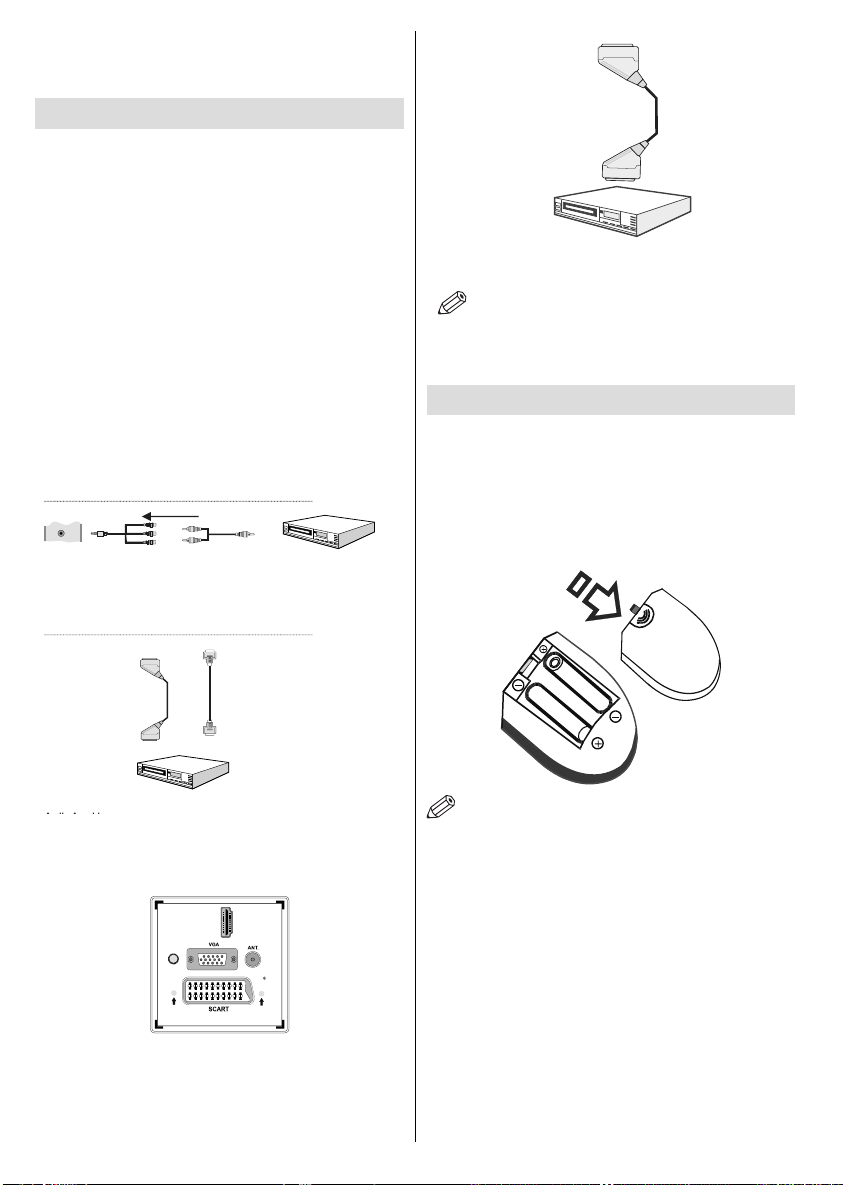
Wenn Sie den DVD-Player wie oben abgebildet anschließen, •
schalten Sie auf die verbundene HDMI-Quelle um. Weitere
Informationen zum Ändern der Quelle fi nden Sie im Abschnitt
Eingangswahl.
Anschluss eines DVD-Players
Einige DVD-Player werden über die • COMPONENTANSCHLÜSSE (YPbPr) angeschlossen.
Si e kön nen hier ein Gerät an sch ließe n, da s über •
Component-Ausgänge verfügt. Dazu müssen Sie das
mitgelieferte Component-Video-Anschlusskabel verwenden.
Stecken Sie zuerst den Einzelstecker des Kabels an die
YPbPr-Buchse (GRÜN - Seite) des Fernsehgeräts an.
Stecken Sie dann die Anschlüsse des Component-Kabels
(nicht mitgeliefert) in den Mehrsteckerteil des ComponentVideo-Anschlusskabels. Achten Sie darauf, dass Sie die
Anschlüsse gleicher Farbe miteinander verbinden.
Für das Audiosignal müssen Sie das mitgelieferte • PC/
Component-Audio-Kabel ve rwe nde n. S tec ken Sie zue rst
den Einzelstecker des Kabels an das TV-Gerät an. Stecken
Sie dann die Audio-Kabelanschlüsse vom DVD-Player in
den Mehrsteckerteil des mitgelieferten VGA/ComponentAudio-Anschlusskabels (siehe Abbildung unten). Achten Sie
darauf, dass Sie die Anschlüsse gleicher Farbe miteinander
verbinden (ROT UND WEIß).
Audio-Anschluss
Side AV
Side AV-Eingang
Side AV
Anschlusskabel
(mitgeliefert)
Zu Rot-Weiss-Eingängen
Audiokabel
(nicht mitgeliefert)
DVD-Player
Scart-Kabel
(nicht mitgeliefert)
Zusatzgerät
• HINWEIS: Diese drei Anschlussmethoden haben
dieselbe Funktion, aber auf verschiedenen Qualitätsstufen.
Sie müssen nicht alle drei Anschlussarten verwenden.
Fernbedienung
Batterien einlegen
Entfernen Sie den Batteriefachdeckel an der Rückseite •
der Fernbedienung, indem Sie den gezeigten Teil leicht
nach hinten ziehen.
Legen Sie zwei • AAA/R3-Batterien oder einen gleichwertigen
Typ ein. Beachten Sie beim Einlegen der Batterien die
Polarität (+ / -); bringen Sie den Batteriefachdeckel wieder
an.
Video-Anschluss
HDMI-
Scart
Eingänge
DVD-Player
Wenn der Anschluss hergestellt ist, schalten Sie auf die Quelle •
YPbPr. Siehe dazu den Abschnitt “Eingangsauswahl”.
Sie können den Anschluss auch über den • SCART-Eingang
vornehmen.
1
D
HMI
SPDIF
Coax.
UT
O
Deutsch - 10 -
HINWEIS : Neh men Si e die Batte rie n aus de r
Fernbedienung heraus, wenn Sie das Gerät längere Zeit
nicht benutzen. Andernfalls kann es zu Beschädigungen
durch auslaufende Batterien kommen. Die Reichweite der
Fernbedienung beträgt etwa 7 m.
Page 55

Ein- und ausschalten
Fernsehgerät einschalten
Schließen Sie das Netzkabel an ein 220-240V AC-Netz mit •
50 Hz an. Die Standby-LED leuchtet auf. (Bei Standby Ein/
Aus blinkt die LED)
So schalten Sie den Fernseher aus dem Bereitschaftsmodus •
ein:
Drücken Sie „•
der Fernbedienung.
Drücken Sie die Taste “• ” oder, -P/CH oder P/CH+ am
TV-Gerät. Das TV-Gerät schaltet sich ein.
HINWEIS: Wenn Sie das Fernsehgerät über die
Tasten -P/CH oder P/CH+ an der Fernbedienung oder am
Fernsehgeräte einschalten, wird das zuletzt geschaute
Programm wieder eingestellt.
In jedem Fall schaltet sich das Gerät ein.
“, -P/CH, P/CH+ oder eine Zifferntaste an
Fernsehgerät ausschalten
Drücken Sie die Taste “• ” auf der Fernbedienung oder
die Taste “
den Standby-Modus.
Um das Fernsehgerät komplett von der Stromversorgung •
zu trennen, ziehen Sie den Netzstecker.
HINWEIS: W en n da s Fe rn se hge rä t in d en
Bereitschaftsmodus geschaltet wird, zeigt die BereitschaftsLED gegebenenfalls durch Blinken an, dass Standby-Suche,
Over Air Download oder Timer aktiv sind.
” am Fernsehgerät. Das Gerät schaltet in
Eingangswahl
Na chdem Sie ext er ne Ge räte an Ihr Ferns ehgerät
angeschlossen haben, können Sie auf unterschiedliche
Eingangsquellen umschalten. Mit der „SOURCE“-Taste an
der Fernbedienung können Sie der Reihe nach zwischen
den Quellen umschalten.
(optional)
Grundlegende Bedienung
Sie können Ihr Fernsehgerät sowohl mit den Tasten an
der Fernbedienung als auch mit den Tasten am Gerät
bedienen.
Bedienung mit den Tasten am TV-Gerät
Einstellung der Lautstärke
Sie können den Steuerschalter nach oben oder unten •
bewegen, um die Lautstärke zu ändern. Um die Lautstärke
zu erhöhen, bewegen Sie den Schalter nach oben. Um
die Lautstärke zu verringern, bewegen Sie den Schalter
nach unten. Auf dem Bildschirm wird eine Lautstärkeskala
(Schieberegler) eingeblendet.
Programmauswahl
Drücken Sie zuerst den Steuerschalter einmal, um den •
Kanal zu wechseln. Bewegen Sie nun den Schalter nach
oben, um das nächste Programm auszuwählen, oder nach
unten um das vorhergehende Programm auszuwählen.
Ansicht des Hauptmenüs
Der Menübildschirm kann nicht über den Steuerschalter •
aufgerufen werden.
AV-Modus
Drücken Sie den Steuerschalter so oft, bis die Quellen-OSD •
auf dem Bildschirm angezeigt wird.
Mit den Tasten an der Fernbedienung
bedienen
Über die Fernbedienung Ihres Fernsehgerätes können •
Sie sämtliche Funktionen Ihres Modells steuern. Die
Fu nktione n we rden in Überein stimmun g mi t de m
Menüsystem Ihres Fernsehgerätes beschrieben.
Einstellung der Lautstärke
Drücken Sie die Taste • “V+”, um die Lautstärke zu
erhöhen. Drücken Sie die Taste “V-”, um die Lautstärke zu
verringern. Auf dem Bildschirm wird eine Lautstärkeskala
(Schieberegler) eingeblendet.
Programmauswahl (Vorheriges oder
nächstes Programm)
Drücken Sie die Taste• “P-”, um das vorherige Programm
auszuwählen.
Drücken Sie die Taste •
auszuwählen.
Kanalauswahl (Direktzugriff)
Wählen Sie mit den Zifferntasten an der Fernbedienung •
Kanäle zwischen 0 und 9. Der Fernseher wechselt zum
ausgewählten Kanal. Zur Auswahl zweistelliger Kanäle
drücken Sie die entsprechenden Zifferntasten bitte in
Folge. Wenn bis zur Betätigung der zweiten Zifferntaste
zu viel Zeit verstreicht, wird der Kanal entsprechend
der ersten Zifferneingabe angezeigt. Drücken Sie zur
Auswahl einstelliger Kanäle direkt die entsprechende
Zifferntaste.
“P+”, um das nächste Programm
Hinweis: YPbPr kann nur verwendet werden, wenn
Sie ein Gerät mit YPbPr-Ausgabe über ein YPbPrPC-Kabel mit dem PC-Eingang verbinden (nicht
mitgeliefert).
Deutsch - 11 -
Page 56

Elektronischen Programmführer
(EPG) aufrufen
Der elektr onische Programmf ührer (EPG) liefer t Ihnen
Informationen über die verfügbaren Programme. Bitte drücken
Sie zum Einblenden des EPG-Menüs die EPG-Taste an der
Fernbedienung.
Mit „•
“/„ “ n avi gieren Sie durc h di e K anä le.
“/„ “ navigieren Sie durch die Programmliste.
Mit „•
Das EPG-Menü zeigt die verfügbaren Informationen zu •
allen Kanälen an.
Bitte beachten Sie, dass Informationen zum laufenden und •
kommenden Programm automatisch aktualisiert werden.
Falls bei einem Kanal keine Programmdaten zur Verfügung
stehen, bleibt die EPG-Anzeige leer.
OK (Optionen): Zeigt die Programmoptionen an, einschließlich
der Option „Kanal wählen“.
INFO (Sendungs-Details): Zeigt Einzelheiten zu den
Programmen an.
Grüne Taste: Zeigt den Programmplan an.
Gelbe Taste: Zeigt die EPG-Daten entsprechend der Zeitleiste
an.
Blaue Taste (Filter): Zeigt die Filteroptionen an.
Rote Taste (Vorh. Zeitabschnitt): Zeigt die Programme des
vorherigen Zeitabschnitts an.
Grüne Taste (Nächster Zeitabschnitt): Zeigt die Programme
des nächsten Zeitabschnitts an.
Gelbe Taste (Tag -): Zeigt die Programme des Vortages an.
Blaue Taste (Tag +): Zeigt die Programme des Folgetages
an.
Zifferntasten (Springen): Mit den Zifferntasten können Sie
direkt zu den gewünschten Kanälen springen.
Deutsch - 12 -
OK (Optionen): Zeigt die Programmoptionen an, einschließlich
der Option „Kanal wählen“.
Text-Taste (Filter): Zeigt die Filteroptionen an.
INFO (Details): Zeigt Einzelheiten zu den Programmen an.
Rote Taste (Tag -): Zeigt die Programme des Vortages an.
Grüne Taste (Tag +): Zeigt die Programme des Folgetages
an.
Gelbe Taste (Zoom): Erweitert die Programminformationen.
Blaue Taste (Filter): Zeigt die Filteroptionen an.
INFO (Details): Zeigt Einzelheiten zu den Programmen an.
Zifferntasten (Springen): Mit den Zifferntasten können Sie
direkt zu den gewünschten Kanälen springen.
OK (Optionen): Zeigt die Programmoptionen an, einschließlich
der Option „Kanal wählen“.
Text (Suche): Zeigt das Menü „Guide-Suche“ an.
SUBTTL: Drücken Sie zur Anzeige des Sparte wählen-
Menüs die SUBTITLE-Taste. Mit dieser Funktion können
Sie die EPG-Datenbank nach einem bestimmten Genre
durchsuchen. Die im EPG verfügbaren Informationen werden
durchsucht und die Ergebnisse, die zu Ihren Suchkriterien
passen, angezeigt.
“ SWAP (Jetzt) : Zeigt das aktuelle Programm an.
„
Digitaler Teletext (** nur für UK)
• Drücken Sie die “ ”-Taste.
• Die Informationen des digitalen Teletexts wird eingeblendet.
• Steuern Sie diese Information über die farbigen Tasten, die
Cursortasten und die Taste OK.
Die Bedienung kann je nach Inhalt des digitalen Teletexts
unterschiedlich sein.
Folgen Sie den Anweisungen, die auf dem Bildschirm des
digitalen Teletexts angezeigt werden.
Wenn Sie die Taste “•
zum normalen Fernsehprogramm zurück.
Das Bildseitenverhältnis beim Ansehen eines Kanals, •
de r nur üb er di git alen Tele tex t ver fügt, entsp ric ht
de m Bil dseit env erhäl tni s des zul etz t betra cht eten
Fernsehbildes.
Wenn Sie die Taste “•
Teletext-Bildschirm angezeigt.
” drücken, kehrt das Fernsehgerät
” erneut drücken, wird der digitale
Analoger Teletext
Die Verwendung des Teletexts und seiner Funktionen ist beim
analogen Textsystem identisch. Bitte beachten Sie die Hinweise
zum „TELETEXT“.
Page 57

Erste Installation
WICHTIG: Achten Sie vor dem Einschalten des
Fernsehers zur Erstinstallation darauf, dass Antenne
bzw. Kabel angeschlossen und kein Common InterfaceModul eingesteckt ist.
Wird das Fernsehgerät zum ersten Mal eingeschaltet, führt •
der Installationsassistent Sie durch den Vorgang. Zuerst
wird der Bildschirm zur Länderauswahl angezeigt:
Wählen Sie mit den Tasten „• “ oder „ “ Ihre Sprache,
drücken Sie zum Bestätigen und Fortfahren die OKTaste.
Nach der Sprachauswahl wird der „• Willkommen!“Bildschirm angezeigt; nun müssen Sie die Optionen Land,
Tel ete xt Spr ach e und Verschlüsselte Kanäle suchen
einstellen.
Wählen Sie mit den Tasten „ “ oder „ “ zwischen „Ja“ und
„Nein“, drücken Sie die OK-Taste.
Anschließend wird die folgende OSD angezeigt, und das
Digital-TV fragt die Suche nach digital-terrestrischen TVSendern ab.
Nach Abschluss des Suchvorgangs wird der Bildschirm Region
auswählen angezeigt (wenn mehrere Regionalvarianten
gefunden werden). Wählen Sie Land und Region und drücken
Sie dann OK, um fortzusetzen.
Wählen Sie mit „• “ oder „ “ das gewünschte Land und
heben mit „ “ die Option Tel ete xt Spr ach e hervor. Wählen
Sie die gewünschte Teletextsprache mit „
Drücken Sie nach dem Einstellen der Option Tele text •
Sprache die „ “ -Tast e. Daraufhin wird die Opti on
Verschlüss elt e Kanäle su che n hervorgehoben. Sie
können die Versc hlü sse lte Kanäle su chen-Op tion
auf Ja einstellen, wenn Sie auch verschlüsselte Kanäle
durc hsuchen möchten. Wählen Sie anschließend die
gewünschte Teletextsprache.
Drücken Sie zum Fortfahren die • OK-Tas te an der
Fernbedienung. Die folgende Meldung wird auf dem
Bildschirm eingeblendet:
“ oder „ “.
Deutsch - 13 -
Beachten Sie: Mit der „• MENU“-Taste können Sie den
Vorgang abbr echen . Nachdem alle verfügbaren Kanäle
gesp eichert wurden, ersch eint die Programmliste auf
dem Bildschirm. Wenn Sie die Kanäle nach LCN sortieren
möchten, wählen Sie „Ja“ und drücken die „OK“-Taste.
Drücken Sie zum Schließen der Kanalliste und Aufrufen des •
Fernsehprogramms die OK-Taste.
Page 58
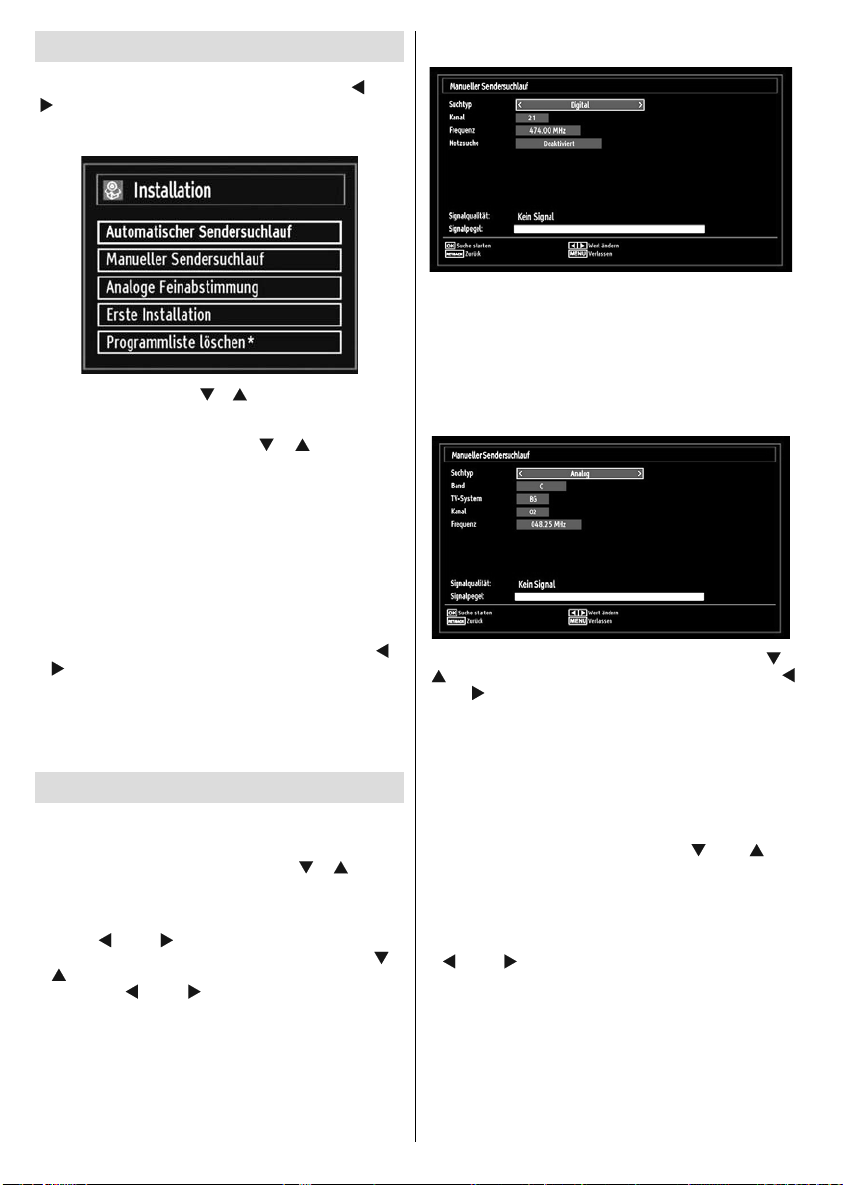
Installation
Drücken Sie die MENU-Ta ste an der Fern bedienu ng
und wählen Installation, indem Sie die Tasten „
„
“ drücken. Drücken Sie die OK-Taste und der folgende
Menübildschirm wird angezeigt.
“ oder
Wählen Sie mit den Tasten „ “ / „ “ die Option Automatischer
Sendersuchlauf und drücken die OK-Taste. Die Automatischer
Sendersuchlauf-Optionen werden angezeigt. Wählen Sie die
gewünschte Option mit den Tasten „ “ / „ “ und OK.
Automatischer Sendersuchlauf-Menü
bedienen
Digital: Sucht und speichert DVB-Sender von der Antenne.
Analog: Sucht und speichert analoge Sender.
Vollbild: Sucht und speichert DVB-Sender von der Antenne
und analoge Sender.
Wenn Sie einen automa tischen Suchtyp wähle n und •
die OK-Taste drücken, wird ein Bestätigungsbildschirm
eingeblendet. Wählen Sie zum Start der Installation Ja
und zum Abbrechen Nein, indem Sie die Tasten „
“ und OK drücken.
„
Nach der Einstellung und Bestätigung des automatischen •
Sendersuchtyps wird der Installationsvorgang gestartet
und eine Fortschrittsleiste eingeblendet. Zum Abbrechen
drücken Sie die „MENU“-Taste. In diesem Fall werden die
gefundenen Kanäle nicht gespeichert.
“ /
Manuelle Einstellung
TIPP: Di ese Fun kti on w ird zur direk ten Ein gab e vo n Se nde rn
verwendet.
Wählen Sie • Manueller Sendersuchlauf aus dem
Installationsmenü, indem Sie die Tasten „
drücken. Der Bildschirm mit den Manueller SendersuchlaufOptionen wird eingeblendet.
Wählen Sie den gewünschten • Suchtyp mit Hilfe der
Tasten „
gewähltem Suchtyp. Wählen Sie mit den Tasten „
„ “ das gewünschte Element und drücken zum Einstellen
der Option „
Vorgang ab.
“ oder „ “. Die Optionen ändern sich je nach
“ oder „ “. Mit „MENU“ brechen Sie den
“ / „ “ und OK
“ /
Manuelle Digitale Suche
Bei der manuellen Suche wird die Multiplex-Nummer oder
Frequenz zur Suche nach Kanälen von Hand eingegeben;
nur dieser Multiplex bzw. die Frequenz wird nach Kanälen
durchsucht. Nach Auswahl des Suchtyps Digital können Sie
mit den Zifferntasten die Multiplex- oder Frequenznummer
eingeben und zum Start der Suche OK drücken.
Manuelle Analoge Suche
Nach Auswahl des Analog-Suchtyps können Sie mit „ “ /
“ ein Element hervorheben und dieses mit den Tasten „
„
“ oder „ “ einstellen.
Geben Sie die Kanalnumm er oder Frequenz über die
Zifferntasten ein. Drücken Sie dann zum Start der Suche
die OK-Taste. Wenn der Kanal gefunden wurde, werden
alle neuen Kanäle, die sich noch nicht in der Liste befi nden,
gespeichert.
Analoge Feinabstimmung
Wählen Sie aus dem Installationsmenü die Option • Analoge
Feinabstimmung, indem Sie die Tasten „ “ oder „ “ und
OK drücken. Der Analoge Feinabstimmung-Bildschirm
wird angezeigt. Die Analoge Feinabstimmung ist nicht
verfügbar, wenn keine analogen Kanäle, digitalen Kanäle
oder externen Quellen gespeichert sind.
Drücken Sie zum Fortfahren die • OK-Taste. Wählen Sie mit
“ oder „ “ die Option Feinabstimmung. Anschließend
„
drücken Sie noch einmal die OK-Taste.
Programmliste löschen
Diese Option ist nur sichtbar, wenn bei Land die Option
Dänemark, Schweden, Norwegen oder Finnland ausgewählt
wurde.
Deutsch - 14 -
Page 59

Mit dieser Option löschen Sie die gespeicherten Kanäle.
Wählen Sie mit den Tasten „
Programmliste löschen und drücken die OK-Taste. Die
folgende Meldung wird auf dem Bildschirm angezeigt:
Drücken Sie zum Abbrechen OK. Wählen Sie mit „ “ oder
„
“ die Option Ja und drücken zum Löschen aller Kanäle
die OK-Taste.
“ oder „ “ die Opti on
Sender verwalten: Kanalliste
Das Fernsehgerät sortiert alle gespeicherten Sender in der
Kanalliste. Mit Hilfe der Kanalliste-Optionen können Sie diese
Kanalliste bearbeiten, Favoriten festlegen oder aufzulistende
aktive Sender einstellen.
Drücken Sie zum Aufrufen des Hauptmenüs die • MENUTaste. Wählen Sie mit den Tasten „
Kanalliste. Drücken Sie zum Aufrufen der Menüinhalte die
OK-Taste.
Wählen Sie zum Ve rwalten aller gespeichert en Kanäle
Kanalliste bearbeiten. Mit „
Sie die Option Kanalliste bearbe iten herv orheben und
bestätigen.
Kanalliste bedienen
“ oder „ “ die Option
“ oder „ “ und OK können
Einen Kanal verschieben
Wählen Sie zuerst den gewünschten Kanal. Wählen Sie die •
Option Bewegen aus dem Kanalliste-Menü und drücken
die OK-Taste.
Der Nummer bearbeiten-Bildschirm wird angezeigt. Geben •
Sie die gewünschte Kanalnummer über die Zifferntasten an
der Fernbedienung ein. Wenn auf dieser Nummer ebenfalls
ein Kanal gespeichert ist, erscheint eine Warnmeldung.
Wählen Sie Ja, wenn Sie den Kanal verschieben möchten,
und drücken Sie OK.
Drücken Sie zum Fortfahren • OK. Der gewählte Kanal wird
nun verschoben.
Einen Kanal löschen
Mit der grünen Taste können Sie alle Kanäle markieren
bzw. alle Markierungen aufheben; mit der gelben Taste
markieren Sie einen einzelnen Kanal bzw. heben dessen
Markierung auf.
Wählen Sie den Kanal, den Sie löschen möchten, und •
anschließend die Option Löschen. Drück en Sie zum
Fortfahren die OK-Taste.
Eine Warnmeldung wird eingeblendet. Wählen Sie zum •
Löschen Ja und zum Abbrechen Nein. Drücken Sie zum
Fortfahren die OK-Taste.
Einen Kanal umbenennen
Wählen Sie den Kanal, den Sie umbenennen wollen, und •
anschließend die Option Umbenennen. Drücken Sie zum
Fortfahren die OK-Taste.
Mit den Tasten „•
nächsten Buchstaben. Mit „ “ oder „ “ wechseln Sie
den aktuellen Buchstaben, d. h. mit „ “ wechseln Sie
von „b“ zu „a“, mit „ “ wechseln Sie von „b“ zu „c“. Durch
Drücken der Zifferntasten 0 – 9 können Sie den markierten
Buchstaben durch die über der Taste aufge druck ten
Buchstaben ersetzen.
Drücken Sie anschließend zum Speichern die • OK-Taste.
Mit MENU brechen Sie den Vorgang ab.
“ oder „ “ wählen Sie den vorherigen/
Einen Kanal sperren
Mit der grünen Taste können Sie alle Kanäle markieren
bzw. alle Markierungen aufheben; mit der gelben Taste
können Sie einen einzelnen Kanal markieren bzw. dessen
Markierung aufheben.
Wählen Sie den Kanal, den Sie sperren möchten, und •
anschließend die Option Sperren. D rücke n Sie zum
Fortfahren die OK-Taste.
Sie werden aufgefordert, den PIN-Code der Kindersicherung •
einzugeben. Der Standard-PIN-Code lautet 0000. Geben
Sie den PIN-Code ein.
Wählen Sie mit „• “ oder „ “ den Kanal, den Sie bearbeiten
möchten. Wählen Sie mit „
dem Kanalliste-Menü.
Mit • P/CH+ oder P/CH- blättern Sie nach oben bzw. unten.
Drücken Sie zum Anzeigen der Filteroptionen die • blaue
Taste.
Drücken Sie zum Verlassen die • MENU-Taste.
“ oder „ “ eine Funktion aus
Deutsch - 15 -
Drücken Sie die • OK-Taste, sobald der gewünschte Kanal
markiert ist; dadurch wird er gesperrt bzw. freigegeben.
Das Schlosssymbol wird neben dem ausgewählten Kanal
eingeblendet.
Page 60

Sender verwalten: Favoriten
Sie können eine Liste mit Favoritenprogrammen erstellen.
Drücken Sie zum Aufrufen des Hauptmenüs die • MENUTaste. Wählen Sie mit „
Drücken Sie zum Aufrufen der Menüinhalte die OK-Taste.
Wählen Sie zum Verwalten der Favoritenliste die Option •
Favoriten. Wählen Sie mit „
Favoriten.
Sie können mehrere Kanäle als Favoriten einstellen und •
dadurch nur Ihre Favoriten anzeigen.
Wählen Sie mit „• “ oder „ “ einen Kanal. Fügen Sie
den ausgewählten Kanal mit OK zur Favoritenliste hinzu.
Drücken Sie zum Entfernen erneut die OK-Taste.
“ oder „ “ die Kanalliste-Option.
“ / „ “ und OK die Option
Tastenfunktionen
OK• : Hinzufügen/Entfernen eines Senders.
Gelb• : De-/Selektieren eines Kanals.
Grün• : De-/Selektieren aller Kanäle.
Blau• : Anzeigen der Filteroptionen.
Sender verwalten: Kanalliste
sortieren
Sie können die Sender auswählen, die in der Kanalliste
aufgelistet werden. Zur Anzeige bestimmter Sendertypen
können Sie die Aktive Kanalliste-Einstellung nutzen.
Wählen Sie mit „
aus dem Kanalliste-Menü. Drücken Sie zum Fortfahren die
OK-Taste.
“ oder „ “ die Aktive Kanalliste-Option
Bildschirminformationen
Mit der INFO-Taste können Sie die Bildschirminformationen
anzeigen . Einz elheiten zum Send er und zur aktue llen
Sendung werden in der Informationszeile angezeigt.
Die Informationszeile bietet eine Reihe von Informationen über
den ausgewählten Kanal und die laufenden Programme. Der
Name des Kanals wird zusammen mit der Kanallistennummer
angezeigt. Ti pp: Ni cht alle K anäle übert ra gen di e
Programmdaten. Sind Name und Zeitdauer des Programms
nicht verfügbar, bleibt die Informationszeile leer.
Wenn der ausgewählte Kanal gesperrt ist, müssen Sie zur
Anzeige des Kanals den richtigen vierstelligen Code eingeben
der Standard-Code lautet 0000). “Auf dem Bildschirm wird
die Meldung PIN eingeben“ angezeigt.
Medienwiedergabe mit
Medienbrowser
Wenn der USB-Stick nach Aus- und erneuten Einschalten
oder nach der ersten Installation nicht erkannt wird, entfernen
Sie das USB-Gerät zuerst und schalten dann den Fernseher
aus und wieder ein. Schließen Sie das USB-Gerät wieder
an.
Drücken Sie zur Anzeige des Medienbrowser-Fensters die
„MENU“-Taste an der Fernbedienung und wählen mit „
“ die Option Medienbrowser. Drücken Sie zum Fortfahren
„
die OK-Taste. Die Menüoptionen des Medienbrowsers
werden angezeigt.
Zudem wird der Medienbrowserbildschirm automatisch
eingeblendet, wenn Sie ein USB-Gerät einstecken:
“ oder
Wählen Sie mit „ “ / „ “ und OK eine Übertragungsart-
Option aus der Liste.
Deutsch - 16 -
Sie können die Musik-, Bild- und Videodateien auf dem
angeschlossenen USB-Speicherstick wiedergeben. Wählen
Sie mit den Tasten „
Musik und Einstellungen.
“ oder „ “ zwischen Videos, Fotos,
Page 61

Videos per USB anschauen
Wenn Sie die Vide os-Option aus den Hauptoptionen
au sw äh len, wer de n die v erfügbare n Vide od at ei en
her ausgefiltert und auf diesem Bild schirm angezeigt.
Wählen Sie mit den Tasten „
und drücken zur Wiedergabe die OK-Taste. Wenn Sie eine
Untertiteldatei wählen und die Taste OK drü cke n, k önn en S ie
diese Untertiteldatei wählen oder abwählen.
Springen (Zifferntasten): Das TV-Gerät springt zur Datei,
der en Name n mit dem über die Zifferntasten auf der
Fernbedienung eingegebenen Buchstaben beginnt.
Aktuelle Datei (Taste OK) Gibt die ausgewählte Datei
wieder.
Wiedergabe (
beginnend mit der ausgewählten Datei wieder.
Sprache (Wiedergabe Vorschau): Zeigt die gewählte Datei
in einer kleinen Vorschau an.
INFO: Ändert die Filteroptionen.
FAV: Sortiert die Dateien nach Namen.
Das folgende Menü wird beim Abspielen einer Videodatei
angezeigt:
Wiedergabe ( -Taste): Startet die Videowiedergabe.
Stop (
Pause (
Rücklauf (
Vorlauf ( -Taste): Startet den Vorlauf.
Untertitel/Audio (SPRACHE): Stellt Untertitel/Audio ein.
Gelb: Öffnet das Untertitel-Zeitkorrekturmenü
-Taste): gibt alle Mediendateien im Ordner
-Taste): Stoppt die Videowiedergabe.
-Taste): Pausiert die Videowiedergabe.
-Taste): Startet den Rücklauf.
“ oder „ “ eine Videodatei
Videos über den USB anschauen
Wenn Sie Fotos aus den Hauptoptionen wählen, werden
die verfügbaren Bilddateien gefiltert und am Bildschirm
aufgelistet.
0...9 (Springen) (Zifferntasten): springt zur Datei, die über
die Zifferntasten ausgewählt wird.
OK: zeigt das ausgewählte Bild im Vollbildmodus an.
Slideshow (
Taste GRÜN: Zeigt alle Bilder als Thumbnails an.
Taste ROT: Sortiert die Dateien nach Datum.
Taste GELB: Wechselt den Anzeigestil.
Taste BLAU: Ändert den Medientyp.
Optionen für Slideshow
Pause ( -Taste): Pausiert die Slideshow.
Fortsetzen (
Vor ige/N ächste (Tast en Links /Rechts ): springt zur
vorherigen oder nächsten Datei der Slideshow.
Drehen (Tasten Auf/Ab): Dreht das Bild mit den Tasten Auf/Ab.
Endlos/Zufallswiedergabe (Taste GRÜN): Drücken
Sie die Taste einmal, um die Endlos wie dergabe zu
deaktivieren. Drücken Sie sie nochmals, um Endlos- und
Zufallswiedergabe zu deaktivieren. Drücken Sie nochmals, um
nur Zufallswiedergabe zu aktivieren. Drücken Sie nochmals,
um alle zu deaktivieren. Sie sehen an der Änderung der
Symbole, welche Funktionen deaktiviert sind.
RETURN: Zurück zur Dateiliste.
INFO: Zeigt den Hilfebildschirm an.
-Taste): Startet eine Slideshow mit allen Bildern.
-Taste): Setzt die Slideshow fort.
Musik über USB wiedergeben
Wenn Sie Musik aus den Hauptoptionen wählen, werden die
verfügbaren Audiodateien gefi ltert und am Bildschirm aufgelistet.
Drücken Sie RETURN, um zum vorhergehenden Menü
zurückzukehren.
Deutsch - 17 -
Page 62
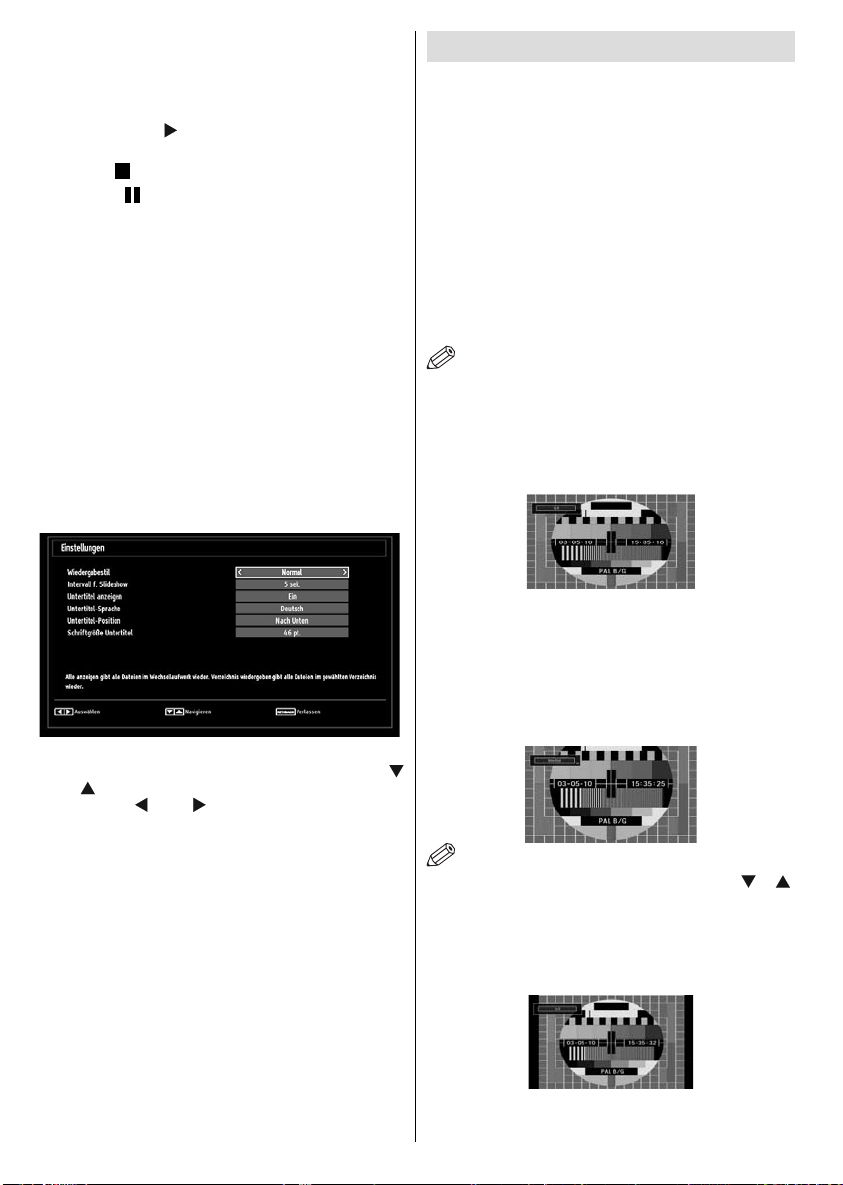
0..9 (Zifferntasten):Das TV-Gerät springt zur Datei, deren
Namen mit dem über die Zifferntasten auf der Fernbedienung
eingegebenen Buchstaben beginnt.
Aktuelle Datei (Taste OK): Gibt die ausgewählte Datei
wieder.
Wiedergabe (Taste
beginnend mit der ausgewählten Datei wieder.
Stop (Taste
Pause (Taste
Vor ig e/N äc hste (Tast en Li nks /Re chts) : Springt zur
vorhergehende n oder nächste n Date i und gib t dies e
wieder.
FAV: Sortiert die Dateien nach Titel, Interpret oder Album.
Hinweis: Ist de r Anzeigestil im Men ü Ein stellungen
Medienbrowser auf Ordner eingestellt, wird der Musikordner
sortiert angezeigt und die Titel müssen nicht nochmals durch
Drücken der Taste FAV sortiert werden.
INFO: Ändert die Filteroptionen.
Endlos/Zufallswiedergabe (Taste Blau): Dr ücken
Sie die Taste einmal, um die Endlos wie dergabe zu
deaktivieren. Drücken Sie sie nochmals, um Endlos- und
Zufallswiedergabe zu deaktivieren. Drücken Sie nochmals, um
nur Zufallswiedergabe zu aktivieren. Drücken Sie nochmals,
um alle zu deaktivieren. Sie sehen an der Änderung der
Symbole, welche Funktionen deaktiviert sind.
): gibt alle Mediendateien im Ordner
): Stoppt die Wiedergabe.
): Hält die ausgewählte Wiedergabe an.
Medienbrowser-Einstellungen
Sie können Ihre Einstellungen für den Medienbrowser mit dem
Dialog Einstellungen anpassen. Drücken Sie die Tasten “
” oder “ ”, um eine Option zu markieren und stellen Sie sie
mit den Tasten “
Anzeigestil: Stellt den Standard-Browsermodus ein.
Intervall f. Slideshow: Stellt die Intervallzeit für die Slideshow
ein.
Untertitel anzeigen: Legt die Untertitel-Voreinstellung fest.
Untertitelsprache: Legt die Untertitelsprache fest.
Untertitel-Position: Stellt die Untertitel-Position auf oben
oder unten.
Schriftgröße Untertitel: Stellt die Schriftgröße für die
Untertitel ein (max 54 pt).
” oder “ ” ein.
Bildgröße ändern: Bildformate
Sie können das Bildseitenverhältnis (Bildformat) des •
Fernsehers ändern und das Bild in verschiedenen ZoomModi anzeigen.
Drücken Sie zum Ändern der Bildgröße wiederholt die •
SCREEN-Taste. Die verfügbaren Zoom-Modi werden
nachstehend aufgelistet.
Auto
Wenn Auto ausgewählt ist, wird das Seitenverhältnis des
Bil dsch irms entsprechend den von der ausgewählten
Quelle bereitgestellten Informationen (sofern verfügbar)
angepasst.
Das im Auto-Modus angezeigte Format ist von den WSSInformationen, die mögliche rweise im Rundfunksignal
oder dem Signal von einem externen Gerät enthalten sind,
vollständig unabhängig.
HINWEIS: Der Auto-Modus ist nur bei HDMI-, YPbPr-
und DTV-Quellen verfügbar.
16:9
Hier kan n man die linke und die rechte Seite eines
normalen Bildes (4:3-Seitenverhältnis) zum Ausfüllen des
Breitbildfernsehers gleichmäßig strecken.
Bei Bildern mit 16:9-Seitenverhältnis, die in ein normales •
Bild (4:3-Seitenverhältnis) komprimiert wurden, nutzen
Sie zum Wiederherstellen der Originalgröße eines Bildes
den 16:9-Modus.
Untertitel
Mit dieser Funktion wird ein breites Bild (16:9-Seitenverhältnis)
mit Untertiteln im Vollbildmodus angezeigt.
HINWEIS: Bei Zoomauswahl von Panorama, 14:9 Zoom,
Kino oder Untertitel können Sie den Bildschirm mit „ “ / „ “
nach oben oder unten verschieben.
14:9
Mit dieser Funktion wird ein breites Bild (14:9-Seitenverhältnis)
bis zur Ober- und Unterkante des Bildschirms vergrößert.
Deutsch - 18 -
Page 63
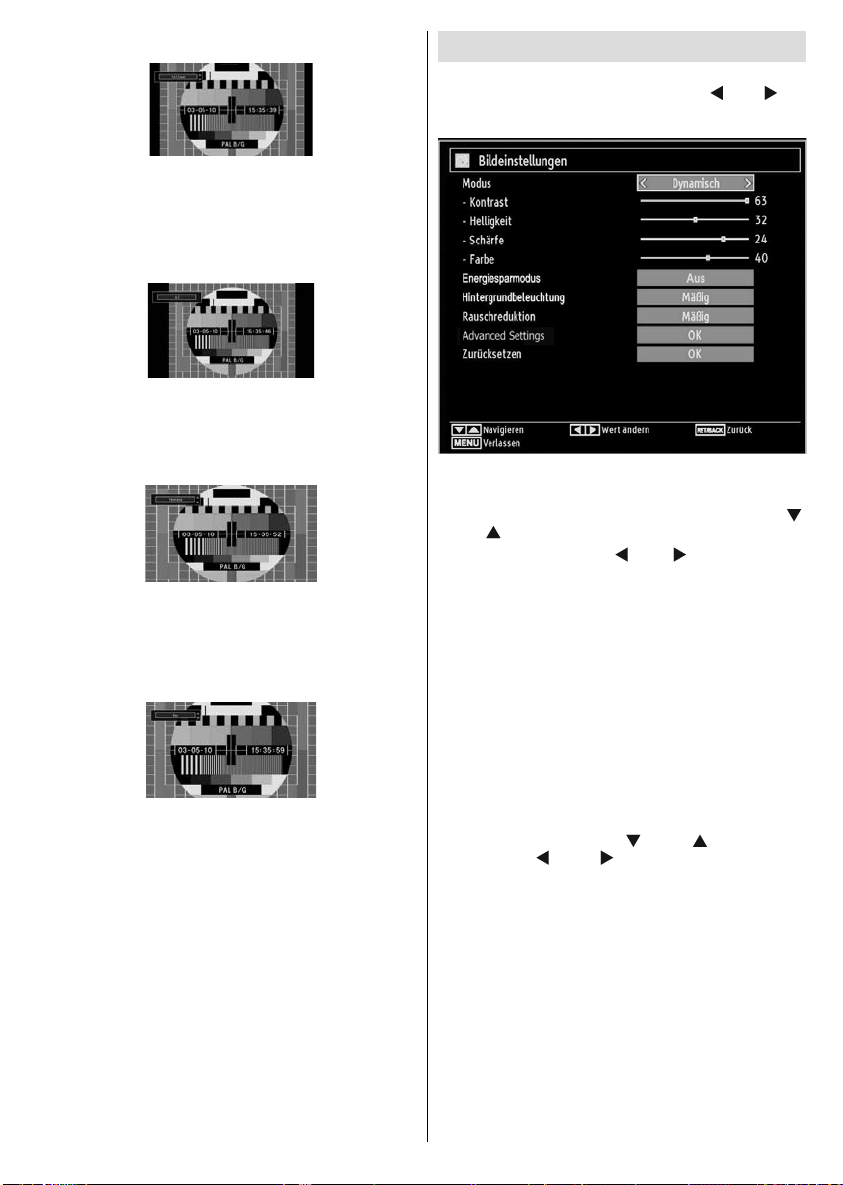
14:9 Zoom
Diese Option vergrößert das Bild auf ein 14:9-Seitenverhältnis.
4:3
Mit di es er O pt io n zei ge n S ie ei n n orma le s B ild
(4:3-Seitenverhältnis) in seiner Originalgröße an.
Panorama
Mi t dieser Op tion st re ck en Sie ein no rm ales Bil d
(4:3-Seitenverhältnis) horizontal, sodass es den Bildschirm
ausfüllt, ohne dass das Bild unnatürlich erscheint.
Der obere und der untere Teil des Bild es sind lei cht
abgeschnitten.
Kino
Hiermit vergrößern Sie ein Breitbild (16:9-Seitenverhältnis),
sodass es als Vollbild angezeigt wird.
Bildeinstellungen konfi gurieren
Sie können detaillierte Bildeinstellungen vornehmen.
Drücken Sie die MENU-Taste und wählen mit „
Bild-Symbol. Drücken Sie zur Anzeige des BildeinstellungenMenüs die OK-Taste.
Optionen des Bildeinstellungen-Menüs
bedienen
Drücken Sie zum Markieren eines Menüelements „• “
oder „ “.
Stellen Sie die Option mit „•
Drücken Sie zum Verlassen die • MENU-Taste.
“ oder „ “ ein.
Optionen des Bildeinstellungen-Menüs
Modus: Hierüber können Sie je nach Anforderungen den
gewünschten Modus auswählen. Der Bildmodus kann auf eine
von drei Optionen eingestellt werden: Kino,Spiel,Dynamisch
und Natürlich.
Kontrast: Stellt Helligkeits- und Dunkelheitswerte des
Bildschirms ein.
Helligkeit: Stellt die Helligkeit des Bildschirms ein.
Schärfe: Stellt die Schärfe der am Bildschirm dargestellten
Objekte ein.
Farbe: Stellt die Farbwerte ein.
Energiesparmodus: Wählen Sie die Option Energie-
sparmodus mit den Tasten “
Sie die Taste “
auf Ökö, Bild-Aus oder Deaktiviert einzustellen. Weitere
Informationen zum Energiesparmodus fi nden Sie im Abschnitt
“Umweltinformation” in diesem Handbuch.
Hintergrundbeleuchtung (Optional): Diese Einstellung
steuert die Hintergrundbeleuchtung. Sie kann auf Maximal,
Minimal und Mittel eingestellt werden.
Rauschunterdrückung: Wenn das Rundfunksignal schwach
ist und das Bild rauscht, verwenden Sie zur Reduzierung
des Rauschens die Rauschunterdrückung-Einstellung. Die
Rauschunterdrückung kann auf eine der folgenden Optionen
eingestellt werden: Niedrig, Mittel, Hoch und Aus.
” oder “ ”, um den Energiesparmodus
” oder “ ” aus. Drücken
“ oder „ “ das
Deutsch - 19 -
Page 64

Advanced Settings
Farbtemperatur• : Stellt den gewünschten Farbton ein.
Die Kalt-Option verleiht Weiß einen leichten Blaustich.
Bei normalen Farben wählen Sie die Normal-Option. Die
Warm-Option verleiht Weiß einen leichten Rotstich.
Bildformat• : Stellt die Bidlgröße auf Auto,16:9,
Untertitel,14:9, 14:9 Zoom, 4:3, Panorama oder Kino
ein.
HDMI True Black (optional):• Diese Funktion ist während
des Betrachtens einer HDMI-Quelle im BildeinstellungenMenü verfügba r. Mit dieser Opt ion könn en Sie den
Schwarzto n eines Bildes vers tärken. Sie können die
Option zur Aktivierung des HDMI True Black-Modus auf
„Ein“ einstellen.
Filmmodus (optional): • Filme werden mit einer anderen
Zahl von Einzelbildern pro Sekunde aufgenommen als
normale Fernsehprogramme. Wählen Sie die Option
Filmmodus mit den Tasten „
Taste „
“ oder „ “, um diese Funktion auf Auto bzw. Aus
zu stellen. Schalten Sie diese Funktion ein, wenn Sie sich
Filme ansehen, um Szenen mit schnellen Bewegungen
besser sehen zu können.
Farbverschiebung:• Passt den gewünschten Farbton ein.
Zurücksetzen: Se tz t di e Bi lde in stell un gen auf die
Werksteinstellungen zurück.
Im VGA-Modus (PC) sind einige Optionen des Bildmenüs
nicht verfügbar. Stattdessen werden im PC-Modus die VGAModus-Einstellungen zu den Bildeinstellungen hinzugefügt.
“ oder „ “. Drücken Sie die
PC-Bildeinstellungen
Gehen Sie zum Anpassen der PC-Bildoptionen wie folgt
vor:
Wählen Sie mit „
erscheint auf dem Bildschirm.
Di e Einst el lu ng en Ko nt rast, H el li gk ei t, Fa rbe ,
Farbtemperatur und Bildformat in diesem Menü sind mit
den unter „Hauptmenüsystem“ beschriebenen Einstellungen
des TV-Bildmenüs identisch.
Die Optionen Ton, Einstellungen und Quelle in diesem Menü
entsprechen jenen im Abschnitt „Hauptmenüsystem“.
PC Position: Zeigt die Menüoptionen der PC-Position.
“ oder „ “ das Bildsymbol. Das Bildmenü
Pixeltakt: Korr igiert Störungen, die bei Pix el-r eichen
Präsentationen, wie z. B. Tabellenkalkulationen oder Text mit
kleiner Schrift, als vertikale Streifen auftreten können.
Phase: Je nach Aufl ösung und Bildwiederholfrequenz des
Eingangssignals können unscharfe oder verrauschte Bilder
auftreten. In solchen Fällen können Sie durch Experimentieren
mit den Phase-Werten in den meisten Fällen ein besseres
Bild erzielen.
Toneinstellungen konfi gurieren
Si e könne n d ie Ton ei ns te llu ngen wi e g ew ün sc ht
konfi gurieren.
Drücken Sie die MENU-Taste und wählen mit „
Tonsymbol. Drücken Sie zur Anzeige des ToneinstellungenMenüs die OK-Taste.
Optionen des Toneinstellungen-Menüs
bedienen
Drücken Sie zum Markieren eines Menüelements „• “
oder „ “.
Stellen Sie die Option mit „•
Drücken Sie zum Verlassen die • MENU-Taste.
“ oder „ “ ein.
Optionen des Toneinstellungen-Menüs
Lautstärke: Passt die Lautstärke an.
Equalizer: Drücken Sie zum Aufrufen des Equalizer-
Untermenüs die OK-Taste.
“ oder „ “ das
Auto-Position: Optimiert die Anzeige automatisch. Drücken
Sie zum Optimieren die OK-Taste.
Bildlage Horizontal: Verschiebt das Bild auf dem Bildschirm
horizontal nach rechts oder links.
Bildlage Vertikal: Verschiebt das Bild auf dem Bildschirm
vertikal nach oben oder unten.
Deutsch - 20 -
Im Equalizer-Menü können Sie die Voreinstellung auf
Musik, Film, Sprache, Normal, Klassik oder Benutzer
anpassen. Mit der MENU-Taste kehren Sie zum vorherigen
Menü zurück.
Page 65
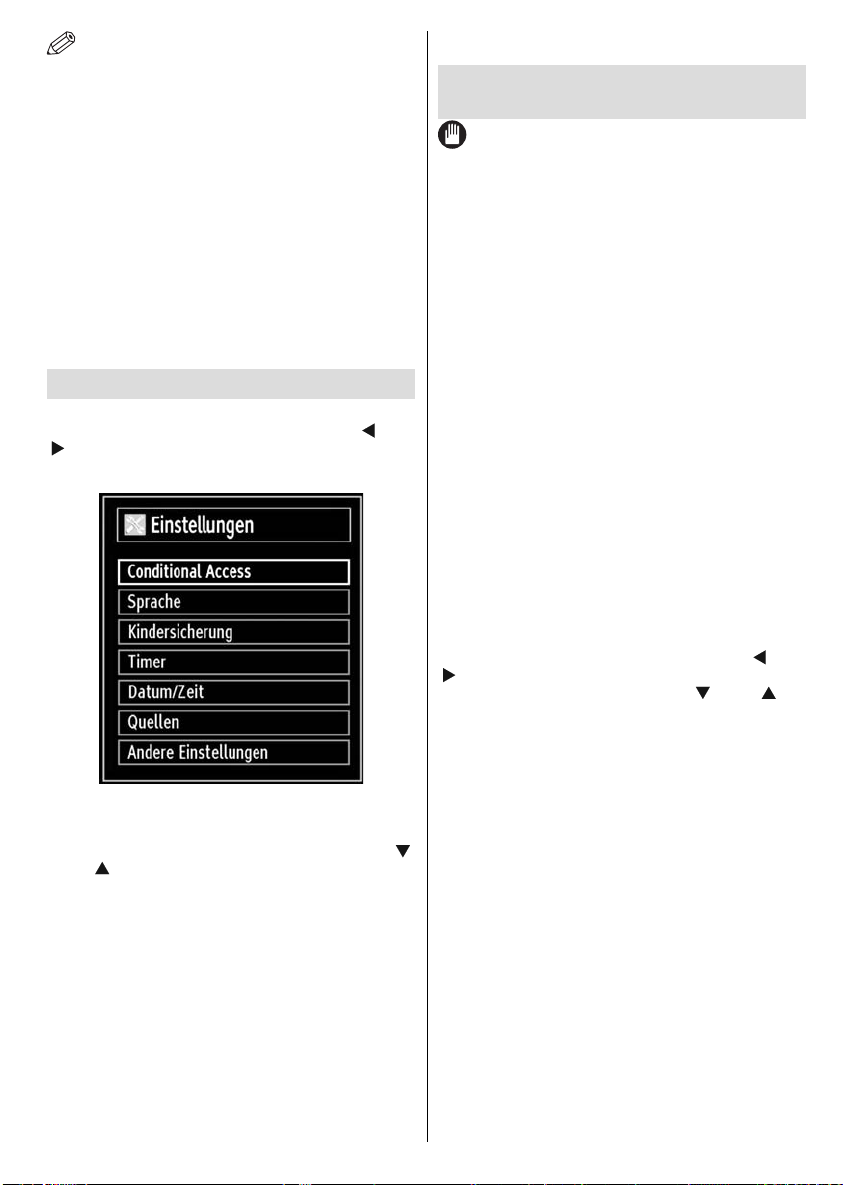
HINWEIS : Die Einstellungen des Equalizer-Menüs
können nur dann von Hand geändert werden, wenn der
Equalizer-Modus auf Benutzer eingestellt ist.
Balance: Mit dieser Einstellung wird die Balance zwischen
rechtem und linkem Lautsprecher eingestellt.
Kopfhörer: Stellt die Lautstärke des Kopfhörers ein.
Ton-Modus: Sie können zwischen den Modi Mono, Stereo,
Dual-I oder Dual-II wählen, jedoch nur, wenn der gewählte
Kanal die Optionen unterstützt.
AVL: Die automatische Lautstärkebegrenzung (AVL) sorgt
für einen festen Lautstärkepegel bei unterschied lichen
Programmen. (Beispi elsweise wird Werbung häufig mit
erheblich höherer Lautstärke gesendet.)
Dynamik Bass: Der dynamische Bass wird zur Verstärkung
der Basswiedergabe Ihres Fernsehgerätes eingesetzt.
Digital-Ausgang: Stellt den Audiotyp des Digitalausgangs
ein.
TV-Einstellungen konfi gurieren
Sie können die Einstellungen wie gewünscht konfi gurieren.
Drücken Sie die MENU-Taste und wählen mit „
„
“ das Einstellungen-Symbol. Drücken Sie zur Anzeige des
Einstellungen-Menüs die OK-Taste.
“ oder
Andere Einstellungen: Zeigt andere Einstellungsoptionen
des Fernsehgerätes an.
Ein Conditional Access-Modul
verwenden
WICHTIG: Sie dü rfe n das CI- Modul nu r bei
ausgeschaltetem Fernseher einstecken und entfernen.
Zur Anzeige bestimmter digitaler Kanäle ist möglicherweise •
ein Conditional Access Module (CAM) erforderlich. Dieses
Modul muss in den CI-Steckplatz Ihres Fernsehgerätes
eingesteckt werden.
Durch das Abonnement bei einem Bezahlfernsehunternehmen •
erhalten Sie ein Conditional Access Module (CAM-Modul)
und eine spezielle Karte. Installieren Sie diese Komponenten
auf folgende Weise in Ihrem Fernsehgerät.
Installieren Sie das CAM und die Karte im Steckplatz, der •
sich unter der Anschlussabdeckung an der Rückseite des
Fernsehgerätes befi ndet.
Das CAM muss korrekt installiert werden; verkehrt herum •
lässt es sich nicht vollständig einstecken. Das CAM und/
oder der Anschluss am Fernsehgerät können beschädigt
werden, wenn Sie das CAM gewaltsam hineinschieben.
Schließen Sie das Fernsehgerät an die Stromversorgung
an, schalten es ein und warten einen Moment, bis die Karte
aktiviert ist.
Wenn kein Modul eingesteckt ist, erscheint die Meldung •
„Kein CI-Modul erkannt“ auf dem Bildschirm.
Ein zelheiten zu den Eins tellungen finden Sie in der •
Bedienungsanleitung des Moduls.
Conditional Access-Menü anzeigen (*)
(*) Di es e Me nü einst el lu ng en kö nn en si ch je n ach
Dienstanbieter ändern.
Drücken Sie die MENU-Taste und wählen mit „
„
“ das Symbol. Drücken Sie zur Anzeige des EinstellungenMenüs die OK-Taste. Wählen Sie mit „ “ oder „ “ die
Option Conditional Access und drücken zur Anzeige der
Menüoptionen OK.
“ oder
Optionen des Einstellungen-Menüs
bedienen
Drücken Sie zum Markieren eines Menüelements „• “
oder „ “.
Drücken Sie zur Auswahl einer Option die • OK-Taste.
Drücken Sie zum Verlassen die • MENU-Taste.
Optionen des Einstellungen-Menüs
Conditional Access: Kontrolliert die CA-Module, sofern
verfügbar.
Sprache: Konfi guriert die Spracheinstellungen.
Kindersicherung: Konfigu riert die Eins tellung en der
Kindersicherung.
Timer: Stellt die Timer der ausgewählten Programme ein.
Datum/Zeit: Stellt Datum und Zeit ein.
Quellen: Akti viert oder deakti vie rt die aus gewählt en
Quellenoptionen.
Deutsch - 21 -
Page 66

Spracheinstellungen konfi gurieren
Über dieses Menü können Sie die Spracheinstellungen des
Fernsehgerätes bedienen.
Drücken Sie die MENU-Taste und wählen mit „
„
“ das Einstellungen-Symbol. Drücken Sie zur Anzeige des
Einstellungen-Menüs die OK-Taste. Wählen Sie mit „ “ oder
„ “ die Option Sprache und drücken zum Fortfahren OK:
Mit „ “ oder „ “ stellen Sie eine Option ein. Die Einstellungen
werden automatisch gespeichert.
System: Zeigt die Systemsprache an.
Bevorzugt
Sofern verfügbar, werden diese Einstellungen verwendet.
Andernfalls werden die aktuellen Einstellungen angewandt.
Audio• : Legt die bevorzugte Audiosprache fest.
Untertitel• : Legt die Untertitelsprache fest. Die Untertitel
werden in der ausgewählten Sprache angezeigt.
Teletext• : Legt die Teletext-Sprache fest.
Guide• : Stellt die bevorzugte EPG-Sprache ein.
Aktuell (*)
(*) Diese Einstellungen können nur geändert werden, sofern
dies vom Sender unterstützt wird. Andernfalls lassen sich die
Einstellungen nicht ändern.
Audio• : Ändert die Audiosprache des aktuellen Kanals.
Untertitel• : Legt die Untertitelsprache des aktuellen Kanals
fest.
HINWEIS: Wenn die Land-Option auf Dänemark,
Schwe den, Norwegen oder Finnl and einge stellt ist,
funktioniert das Spracheinstellungen-Menü wie nachstehend
beschrieben:
“ oder
Spracheinstellungen
Im Kon figur at ionsm enü marki er en Sie den Eintr ag
Spracheinstellungen durch Drücken der Tasten „ “ oder
„ “. Drücken Sie die OK-Taste; das SpracheinstellungenUntermenü wird auf dem Bildschirm angezeigt:
Markieren Sie mit „ “ oder „ “ die Menüoption, die Sie
ändern möchten; drücken Sie dann zum Einstellen „
“.
oder „
HINWEISE:
Die Systemsprache legt fest, in welcher Sprache die Menüs •
auf dem Bildschirm angezeigt werden.
Die Audiosprache dient der Auswahl des Tonkanals eines •
Kanals.
Die Primäreinstellungen sollen vorrangig fiverwendet •
werden, wenn mehrere Optionen bei einer Sendung
verfügbar sind. Die Sekundäreinstellungen sind Alternativen,
wenn die Primäroptionenfi nicht verfügbar sind.
Kindersicherung
Damit bestimmte Programme nicht angezeigt werden,
können Kanäle und Menüs mit Hilfe der Kindersicherung
gesperrt werden.
Diese Funktion aktiviert oder deaktiviert das MenüSchutzsystem und ermöglicht die Änderung des PINCodes.
Drücken Sie die MENU-Taste und wählen mit „
“ das Einstellungen-Symbol. Drücken Sie zur Anzeige
„
des Einstellungen-Menüs die OK-Taste. Wählen Sie mit „
“ oder „ “ die Option Kindersicherung und drücken zum
Fortfahren OK:
“ oder
“
Zur Anzeige der Optionen des Kindersicherung-Menüs ist
die Eingabe des PIN-Codes erforderlich. Der werkseitige
PIN-Code lautet 0000. Nach Eingabe der richtigen PIN wird
das Kindersicherung-Menü angezeigt:
Deutsch - 22 -
Page 67

Kindersicherung-Menü bedienen
Wählen Sie mit „• “ oder „ “ eine Option.
Stellen Sie die Option mit „•
Drücken Sie zur Anzeige weiterer Optionen die• OK-Taste.
Menüsperre (optional): Hi er mit ak ti vie re n o der
deaktivieren Sie den Menüzugriff. Sie können den Zugriff
auf das Installationsmenü oder das gesamte Menüsystem
deaktivieren.
Jugendschutz-Sperre (optional): Ist diese Option eingestellt,
bezieht sie vom Sender Informationen zur Altersfreigabe.
Wenn die entsprechende Altersstufe deaktiviert ist, wird der
Zugriff auf die Sendung gesperrt.
Kindersicherung (optional): Wenn die KindersicherungOption eingestellt ist, kann das Fernsehgerät nur über die
Fernbedienung gesteuert werden. In diesem Fall funktionieren
die Tasten am Bedienfeld nicht. Bei Betätigung einer Taste
am Bedienfeld erscheint Kindersicherung Ein auf den
Bildschirm, wenn der Menübildschirm ausgeblendet ist.
PIN einstellen: Legt einen neuen PIN-Code fest. Geben
Sie über die Zifferntasten einen neuen PIN-Code ein. Sie
müssen den neuen PIN-Code zur Verifi zierung ein zweites
Mal eingeben.
WICHTIG: Der werkseitig eingestellte PIN-Code lautet
0000. Wenn Sie eine neue PIN einstellen, notieren Sie sich
diese bitte und bewahren Sie an einem sicheren Ort auf.
“ oder „ “ ein.
Timer
Drücken Sie zum Aufrufen des Timer-Menüs die MENU-Taste
und wählen mit „
Drücken Sie zur Anzeige des Einstellungen-Menüs die OKTaste. Wählen Sie mit „ “ oder „ “ die Option Timer und
drücken zum Fortfahren OK:
Ausschalttimer einstellen
Diese Einstellung dient dazu, das Fernsehgerät nach einer
bestimmten Zeit abzuschalten.
Markieren Sie mit den Tasten „• “ oder „ “ die Option
Ausschalt-Timer.
Drücken Sie zum Einstellen „•
auf Aus oder in 30-Minuten-Intervallen auf 2.00 Stunden
(120 Minuten) eingestellt werden.
Programmtimer einstellen
Mit dieser Funktion können Sie Programmtimer bei einem
bestimmten Programm einstellen.
Mit „ “ stell en Sie Timer zu eine m Ere igni s ein . Auf
dem Bild sch irm ers che ine n die Fun kti ons tasten des
Programmtimers.
“ oder „ “ das Einstellungen-Symbol.
“ oder „ “. Der Timer kann
Deutsch - 23 -
Einen Timer hinzufügen
Mit der • gelben Taste an der Fernbedienung fügen Sie
einen Timer hinzu. Das folgende Menü erscheint auf dem
Bildschirm:
Kanal: Mit „
Timer-Typ: Diese Option kann nicht eingestellt werden.
Datum: Geben Sie über die Zifferntasten ein Datum ein.
Beginn: Geben Sie über die Zifferntasten eine Startzeit
ein.
Ende: Geben Sie über die Zifferntasten eine Endzeit ein.
Dauer: Zeigt die Dauer zwischen Start- und Endzeit an.
Wiederholtes Ereignis: Sie können die Wiederholung des
Timers auf Einmal, Täglich oder Wöchentlich einstellen.
Wählen Sie mit „
Drücken Sie zum Speichern des Timers die • grüne Taste.
Mit der roten Taste brechen Sie den Vorgang ab.
Ändern/Löschen: Stellt die Kindersicherungseinstellungen
für Timer ein.
“ oder „ “ ändern Sie den Netzwerktyp.
“ oder „ “ eine Option.
Einen Timer bearbeiten
Wählen Sie mit „• “ oder „ “ den Timer, den Sie bearbeiten
möchten.
Drücken Sie die • grüne Taste. Der Timer verändernBildschirm wird angezeigt.
Sobald die Bearbeitung abgeschlossen ist, drücken Sie zum •
Speichern die grüne Taste. Drücken Sie zum Abbrechen
die MENU-Taste.
Einen Timer löschen
Wählen Sie mit den Tasten „• “ / „ “ den Timer, den Sie
löschen möchten.
Drücken Sie die • rote Taste.
Wählen Sie zum Löschen des Timers • Ja, indem Sie die
Tasten „
Nein.
“ / „ “ betätigen. Wählen Sie zum Abbrechen
Datum-/Zeiteinstellungen
konfi gurieren
Wählen Sie im Einstellungen-Menü zur Konfi guration der
Datum-/Zeiteinstellungen die Option Datum/Zeit. Drücken
Sie die OK-Taste.
Markieren Sie mit den Tasten „• “ / „ “ die Option Datum/
Zeit.
Page 68

Die Optionen Datum, Zeit, Zeiteinstellungen und Zeitzone
sind verfügbar.
Markieren Sie mit den Tasten „
Zeiteinstellungen. Die Option Zeiteinstellungen wird mit
Hilfe der Tasten „
Manuell auswählen.
Wenn Auto ausgewählt ist, können die Optionen Datum/
Zeit und Zeitzone nicht eingestellt werden. Wenn Manuell
ausgewählt ist, kann die Zeitzone geändert werden:
• Wählen Sie mit den Tasten „
Stellen Sie die Zeitzone mit den Tasten „
bis GMT+12 ein. Datum/Zeit oben in der Menüliste wird dann
entsprechend der ausgewählten Zeitzone eingestellt.
Die Änderungen werden automatisch gespeichert. Drücken •
Sie zum Verlassen die MENU-Taste.
“ / „ “ angepasst. Sie können Auto oder
“ / „ “ die Opt ion
“ / „ “ die Option Zeitzone.
“ / „ “ auf GMT-12
Quelleneinstellungen konfi gurieren
Hier können Sie die ausgewählten Quellenoptionen de-/
aktivieren. Der Fernseher wechselt bei Betätigung der SOURCE-
Tas t e ni ch t z u de n de a kt iv ie rt e n Qu el le n op ti on en .
(optional)
Wählen Sie im Einstellungen-Menü die Option • Quellen und
drücken die OK-Taste.
Wählen Sie mit den Tasten „• “ / „ “ eine Quelle.
Mit „•
“ oder „ “ de-/aktivieren Sie die ausgewählte Quelle.
Die Änderungen werden automatisch gespeichert.
Hinweis: YPbPr kann nur verwendet werden, wenn Sie ein
Gerät mit YPbPr-Ausgabe über ein YPbPr-PC-Kabel mit dem
PC-Eingang verbinden (nicht mitgeliefert).
Andere Einstellungen konfi gurieren
Wählen Sie zur Anzeige allgemeiner Konfi gurationspräferenzen
die Option Andere Einstellungen im Einstellungen-Menü und
drücken die OK-Taste.
Steuerung
Wählen Sie mit „• “ oder „ “ eine Option.
Stellen Sie die Option mit „•
Drücken Sie zur Anzeige eines Untermenüs die• OK-
Taste.
Menü Zeitlimit: Zum Ändern der Zeitüberschreitung bei
Bildschirmmenüs.
Verschlüss elt e Kanäle su chen: Ermöglicht es, auch
verschlüsselte Kanäle zu suchen. Wenn diese Option
auf Aus eingestellt ist, werden verschlüsselte Kanäle bei
der automatischen oder manuellen Suche nicht ausfi ndig
gemacht.
Blauer Hintergrund (optional): Zum De-/Aktivieren des
bla uen Hintergr unds bei schw achem oder fehl endem
Signal.
Software-Upgrade: Mit dieser Einstellung können Sie
sicherstellen, dass sich Ihr Fernsehgerät auf dem neuesten
Stand befi ndet. Bitte achten Sie zur Gewährleistung eines
problemlosen Betriebs darauf, dass sich das Fernsehgerät
im Bereitschaftsmodus befi ndet.
“ oder „ “ ein.
Durch Einstellung der Automatische Suche-Option können
Sie die automatische Aktualisierung de-/aktivieren.
Mit Suche nach Upgrade: können Sie manuell nach neuer
Software suchen.
Für Schwerhörige: Falls der Sender spezielle Audiosignale
überträgt, muss diese Einstellung zum Empfang solcher
Signale aktiviert werden.
Deutsch - 24 -
Page 69

Audio Beschreibung: Bei der Audiobeschreibung handelt
es sich um eine zusätzliche beschreibende Tonspur für
blinde und sehbehinderte Konsumenten visueller Medien
(inkl. Fernsehen und Filme). Ein Erzähler beschreibt die
Darstellung und das Geschehen auf dem Bildschirm während
natürlichen Tonpausen (falls erforderlich auch während der
Dialoge). Sie können diese Funktion nur verwenden, wenn
der Sender die zusätzliche Tonspur unterstützt.
TV-Auto-AUS: Sie können die Zeitüberschreitung zur
automa tischen A bsc haltung einstel len . Nachde m der
Fernseher bei Inaktivität (ohne Betätigung von Tasten) die
Zeitüberschreitung erreicht hat, schaltet er sich aus.
Standby-Suche (optional): Wählen Sie mit „
die Option Standby-Suche und drücken zum De-/Aktivieren
dieser Funktion „
ausschalten, ist diese Funktion nicht verfügbar. Achten Sie
zur Nutzung dieser Funktion darauf, dass die Standby-Suche
auf Ein eingestellt ist.
Wenn die Standby-Suche auf Ein eingestellt ist, sucht
der Fernseher im Bereitschaftsmodus nach verfügbaren
Sendunge n. Sollte der Fernseher neue oder fehlende
Sendungen fi nden, werden Sie über einen Menübildschirm
gefragt, ob diese aufgenommen werden sollen.
“ oder „ “. Wenn Sie die Standby-Suche
“ oder „ “
Andere Funktionen
TV-Informationen anzeigen: P rogra mm nu mm er,
Programmname, Tonanzeige, Zeit, Teletext, Kanaltyp und
Aufl ösung werden beim Aufrufen eines neuen Programms
bzw. bei Betätigung der „INFO“-Taste auf dem Bildschirm
angezeigt.
Stummschaltung: Drück en Sie zum Deaktivieren der
Tonausgabe „ “. Die Stumm-Anzeige erscheint oben auf
dem Bildschirm. Es gibt zwei Möglichkeiten zur Deaktivierung
der Stummschaltung: Entweder Sie drücken die „ “-Taste
oder Sie erhöhen die Lautstärke.
Bildmodusauswahl: Mit der PRESETS-Taste können Sie
die Bildmodus-Einstellungen wie gewünscht ändern. Die
verfügbaren Optionen sind Dynamisch, Natürlich, Kino und
Spiel.
Untertitel anzeigen: Mit der SUBTITLE-Taste an der
Fernbedienung können Sie die Untertitel aktivieren. Drücken
Sie die Taste LANG, um eine Untertitel-Sprache auszuwählen,
und dann die Taste SUBTITLE, um die verfügbaren Untertitel
anzuzeigen.
Wenn „Untertitel“ auf Ein eingestellt ist, erscheint bei Betätigung
“-Taste folgende Warnmeldung auf dem Bildschirm (**
der „
nur in UK)
Teletext
Das Teletext-System überträgt Informationen zu Nachrichten,
Sport und Wetter an Ihr Fernsehgerät. Bitte beachten Sie,
dass bei schwachem Signalempfang (z. B. aufgrund von
schlechtem Wetter) Textfehler auftreten können oder der
Teletext überhaupt nicht arbeitet.
Die Teletext-Funktionstasten we rde n nachstehend
aufgelistet:
„
“ – Teletext / Mix : Blendet den Teletext ein. Durch
erneutes Drücken erscheint der Teletext über dem Programm
(Mix). Wenn Sie die Taste ein weiteres Mal drücken, verlassen
Sie den Teletext-Modus.
„RETURN“ – Indexseite: Zur Auswahl der TeletextIndexseite.
„INFO“ – Anzeigen: Zeigt verborgene Informationen an (z.
B. Lösungen von Rätseln oder Spielen).
„OK“ – Halten: Häl t ein e Te xtsei te an (s top pt das
automatische Umblättern). Durch erneutes Drücken dieser
Taste werden die Seiten wieder automatisch umgeblättert.
“ / „ “ – Unterseiten: Zur Auswahl von untergeordneten
„
Seiten im Teletext (falls vorhanden).
P/CH+ oder P/CH- und Zifferntasten (0 – 9): Zur Auswahl
einer Seite.
HINWEIS : Die meisten Fernsehsender nutzen die Seite
100 als Indexseite (Inhaltsverzeichnis).
Farbige Tasten (Rot/Grün/Gelb/Blau)
Ihr Fernsehgerät unterstützt die Systeme FAS TEXT un d TOP-
Tex t. Wenn diese Systeme verfügbar sind, werden die Seiten
in Gruppen oder Themen aufgeteilt. Wenn das FASTEXT-
System zur Verfügung steht, werden Auswahlmöglichkeiten
auf Teletextseiten in verschiedenen Farben dargestellt und
können durch Drücken der entsprechenden farbigen Tasten
aufgerufen werden. Drücken Sie die farbige Taste, die zum
Thema Ihrer Wahl passt. Wenn TOP-Text-Daten verfügbar
sind, werden Texte passend zu den jeweiligen farbigen Tasten
in unterschiedlichen Farben dargestel lt. Mit den Tasten
„ “ oder „ “ können Sie zur nächsten oder zur vorherigen
Seite umschalten.
Deutsch - 25 -
Page 70

Tipps
Pflege des Bildschirms: Reinigen Sie den Bildschirm
mit einem leicht feuchten, weichen Tuch. Verwenden Sie
keinerleit Scheuermittel oder aggresive Reinigungsmittel, da
solche Mittel die Schutzschicht des Bildschirms beschädigen
können. Ziehen Sie zu Ihrer eigenen Sicherheit grundsätzlich
den Netzstecker, wenn Sie das Gerät reinigen. Wenn Sie
das Fernsehgerät bewegen, halten Sie es an der Unterseite
gut fest.
Eingebranntes Bild: Bitte beachten Sie, dass sich Bilder
in den Bil dschirm einbren nen könn en, wenn ein und
dasselbe Bild über längere Zeit angezeigt wird. Bei LEDBildschirmen verschwinden eingebrannte Bilder gewöhnlich
nach kurzer Zeit. Lassen Sie das Fernsehgerät eine Weile
ausgeschaltet.
Damit dieser Effekt nicht erneut auftritt, vermeiden Sie es,
Standbilder über längere Zeit anzeigen zu lassen.
Kein Strom: Falls Ihr Fernsehgerät stromlos sein sollte,
überprüfen Sie das Netzkabel und die Verbindung mit der
Steckdose.
Schlechte Bildqualität: Haben Sie die richtige Fernsehnorm
ausgewählt? Befindet sich das Fernsehgerät oder der
Antennenanschluss in unmittelbarer Nähe zu nicht geerdeten
Audiogeräten, Neonröhren oder ähnlichen Geräten? Berge
oder hohe Gebäude können dazu führen, dass Bilder
doppelt dargestellt werden oder Geisterbilder entstehen. In
vielen Fällen können Sie die Bildqualität verbessern, indem
Sie die Antenne anders ausrichten. Kann das Bild bzw. der
Text nicht erkannt werden? Prüfen Sie, ob Sie die richtige
Frequenz eingegeben haben. Versuchen Sie, die Kanäle
neu einzustellen. Die Bildqualität kann sich verschlechtern,
wenn gleichzeitig zwei Zusatzgeräte an den Fernseher
angeschlossen werden. Trennen Sie in diesem Fall eines
der Zusatzgeräte wieder ab.
Kein Bild: Ist die Antenne richtig angeschlossen? Ist der
Stecker fest mit der Antennenbuchse verbunden? Ist das
Antennenkabel beschädigt? Wurden geeignete Stecker
zum Anschluss der Antenne verwendet? Wenden Sie sich
im Zweifelsfall an Ihren Händler. Kein Bild bedeutet, dass
Ihr Fernsehgerät kein Signal empfängt. Haben Sie die
richtigen Tasten an der Fernbedienung betätigt? Versuchen
Sie es noch einmal. Stellen Sie auch sicher, dass die richtige
Eingangsquelle ausgewählt ist.
Ton : Es wird kein Ton ausgegeben. Haben Sie die Tonausgabe
eventuell durch Betätigen der
wird nur über einen Lautsprecher ausgegeben. Ist die
Balance-Einstellung eventuell auf einen extremen Wert
eingestellt? Siehe Ton-Menü.
Fernbedienung: Das Gerät reagiert nicht mehr auf die
Fernbedienung. Eventuell sind die Batterien erschöpft.
In diesem Fall können Sie die Tasten direkt am TV-Gerät
verwenden.
Eingangsquellen: Wenn Sie keine Eingangsquelle auswählen
können, ist möglicherweise kein Gerät angeschlossen.
Überprüfen Sie die A/V-Kabel und sonstige Verbindungen,
wenn Sie ein externes Gerät angeschlossen haben.
-Taste deaktiviert? Der Ton
Deutsch - 26 -
Page 71

Anhang A: PC-Eingang – typische
Anzeigemodi
Das Anzeigegerät hat eine maximale Aufl ösung von 1920
x 1200. Die folgende Tabelle stellt einige der üblichen
Videoanzeigemodi dar. Abweichende Aufl ösungen werden
eventuell nicht von Ihrem Fernsehgerät unterstützt. Die
un terst ützte n Au flösu ngs mo di we rd en na chste hend
aufgelis tet. Wenn Ihr PC in einem nicht unte rstützten
Modus arbeitet, wird eine Warnmeldung auf dem Bildschirm
angezeigt.
Index Aufl ösung Frequenz
1
2
3
4
5
6
7
8
9
10
11
12
13
14
15
16
17
18
19
20
21
22
23
640 x 350 85 Hz
640 x 400 70 Hz
640 x 480
800 x 600
60 Hz / 66 Hz / 72 Hz /
75 Hz / 85 Hz
56 Hz / 60 Hz / 70 Hz /
72 Hz / 75 Hz / 85 Hz
832 x 624 75 Hz
1024 x 768
1152 x 864
60 Hz / 66 Hz / 70 Hz /
72 Hz / 75 Hz
60 Hz / 70 Hz / 75 Hz
/ 85 Hz
1280 x 768 60 HzA
1280 x 768 60 HzB
1280 x 768 75 Hz / 85 Hz
1280 x 960
1280 x 1024
60 Hz / 75 Hz / 85 Hz
60 Hz / 75 Hz / 85 Hz
1360 x 768 60 Hz
1400 x 1050 60 HzA
1400 x 1050 60 HzB
1400 x 1050
1400 x 900
75 Hz / 85 Hz
65 Hz / 75 Hz
1600 x 1200 60 Hz
1680 x 1050 60 Hz
1920 x 1080 60 HzA
1920 x 1080 60 HzB
1920 x 1200 60 HzA
1920 x 1200 60 Hz
Anhang B: AV- und HDMISignalkompatibilität
(Eingangssignaltypen)
Quelle
EXT
(SCART)
AV (seitlich)
YPbPr
HDMI1
Unterstützte
Signale
PAL 50/60 O
NTSC 60 O
RGB 50 O
RGB 60 O
PAL 50/60 O
NTSC 60 O
480I 60 Hz O
480P 60 Hz O
576I 50 Hz O
576P 50 Hz O
720P 50 Hz O
720P 60 Hz O
1080I 50 Hz O
1080I 60 Hz O
1080P 50 Hz O
1080P 60 Hz O
480I 60 Hz O
480P 60 Hz O
576I 50 Hz O
576P 50 Hz O
720P 50 Hz O
720P 60 Hz O
1080I 50 Hz O
1080I 60 Hz O
1080P 24 Hz O
1080P 25 Hz O
1080P 30 Hz O
1080P 50 Hz O
1080P 60 Hz O
Verfügbar
In bestimmten Fällen können Signale nicht richtig mit dem
LED-Fernsehgerät wiedergegeben werden. Dies kann an der
Nichteinhaltung von Normen seitens des Quellgerätes (DVDPlayer, Digitalempfänger, etc.) liegen. Falls solche Probleme
auftreten sollten, wenden Sie sie bitte an Ihren Händler und
zusätzlich an den Hersteller des Quellgerätes.
Deutsch - 27 -
(X: Nicht verfügbar; O : Verfügbar)
Page 72

Anhang C: Unterstützte DVIAufl ösungen
Wenn Sie Zusatzgeräte über DVI-zu-HDMI-Kabel (nicht
mitgeliefert) mit den Anschlüssen Ihres Fernsehgerätes
ver bi nd en , k ön ne n S ie s ic h an die f ol gen de n
Aufl ösungsinformationen halten:
Index Aufl ösung Frequenz
1
2
3
4
5
6
7
8
9
10
11
12
13
14
15
16
17
18
19
20
21
22
23
24
25
640 x 400
640 x 480
800 x 600
832 x 624
1024 x 768
1152 x 864
1152 x 870
1280 x 768
1280 x 768
1280 x 768
1280 x 960
1280 x 1024
1360 x 768
1400 x 1050
1400 x 1050
1400 x 1050
1400 x 900
1600 x 1200
1680 x 1050
1920 x 1080
1920 x 1080
1920 x 1200
1920 x 1200
480i / 480p
576i / 576p
70 Hz
60 Hz / 66 Hz / 72
Hz / 75 Hz
56 Hz / 60 Hz / 70
Hz / 72 Hz / 75 Hz
75 Hz
60 Hz / 66 Hz / 70
Hz / 72 Hz / 75 Hz
60 Hz / 70 Hz / 75
Hz
75 Hz
60 HzA
60 HzB
75 Hz
60 Hz / 75 Hz
60 Hz / 75 Hz
60 Hz
60 HzA
60 HzB
75 Hz
65 Hz / 75 Hz
60 Hz
60 Hz
60 HzA
60 HzB
60 HzA
60 Hz
60 Hz
50 Hz
Anhang D: Softwareaktualisierung
• Ihr Fernsehgerät kann neue Softwareaktualisierungen über
Rundfunkkanäle fi nden und installieren.
• Bei der Suche über Rundfunkkanäle durchsucht der Fernseher
die in Ihre n Einst ellu ngen gespeicherten Kanäle. Dahe r
sollten Sie vor der Suche nach Softwareaktualisierungen alle
verfügbaren Kanäle automatisch einstellen und aktualisieren.
1) Suche nach Softwareaktualisierungen über die
Benutzerschnittstelle
• Sie können auch manuell nach neuen Softwareaktualisierungen
für Ihren Fernseher suchen.
• Wählen Sie im Hauptmenü Einstellungen und anschließen
das Andere Einstellungen-Menü. Navigieren Sie im Andere
Einstellungen-Menü zur Option Software-Upgrade; mit der
OK-Taste öffnen Sie das Upgradeoptionen-Menü.
• Wählen Sie im Upgradeoptionen-Menü Suche nach Upgrade
und drücken die OK-Taste.
• Wenn eine neue Aktualisierung gefunden wurde, startet
der Download automatisch. Eine Fortschrittsleiste zeigt die
verbleibende Dauer an. Nach Abschluss des Downloads werden
Sie über eine Meldung aufgefordert, das Gerät zum Aktivieren
der neuen Software neu zu starten. Drücken Sie zum Fortfahren
mit einem Neustart die OK-Taste.
2) Modus zur Suche und Aktualisierung um 3:00
Uhr morgens
• Wenn Sie die Option Automatische Suche im
Upgradeoptionen-Menü aktivieren, schaltet sich der Fernseher
um 3:00 Uhr morgens ein und durchsucht die Sender nach
neuen Softwareaktualisierungen. Wenn eine neue Software
gefunden und erfolgreich heruntergeladen wurde, schaltet
sic h der Fern sehe r bei m näc hste n Mal mit der neueren
Softwareversion ein.
Hinweis zum Neustart: Der Neustart ist der letzte Schritt bei
der Softwareaktualisierung, sobald die neue Software vollständig
heruntergeladen wurde. Während des Neustarts führt das TVGerät die abschließenden Initialisierungen durch. Dabei ist das
Panel ausgeschaltet und die LED an der Vorderseite zeigt durch
Blinken, dass das Gerät arbeitet. Nach etwa 5 Minuten startet
der Fernseher neu; die Software ist aktiviert.
• Wenn das Gerät nicht innerhalb von 10 Minuten neu startet,
ziehen Sie den Netzstecker, warten 10 Minuten und schließen ihn
wieder an. Das Fernsehgerät sollte nun mit der neuen Software
starten. Funktioniert das Gerät noch immer nicht, wiederholen
Sie den Ab-/Ansteckvorgang noch einige Male. Wenn auch dies
nicht hilft, wenden Sie sich bitte an den Kundendienst.
VORSICHT: Ziehen Sie auf keinen Fall den Netzstecker,
solange die LED während des Neustarts blinkt. Andernfalls
schaltet sich der Fernseher möglicherweise nicht mehr ein
und kann nur noch durch den Kundendienst reaktiviert
werden.
Deutsch - 28 -
Page 73

Anhang E: Im USB-Modus unterstützte Dateiformate
g
(
)
Medium
Film
Musik .mp3 -
Foto
Untertitel
Datei-
erweiterun
.mpg, .mpeg MPEG1, 2 MPEG Layer 1/2/3
.dat MPEG1, 2
.vob MPEG2
.avi
.jpg .jpeg
.bmp - max. B x H = 9600 x 6400 3840000 Bytes
.sub
.srt
Xvid 1.00, Xvid 1.01,
Xvid 1.02, Xvid 1.03,
Xvid 1.10-beta1/2
Video Audio
MPEG2 PCM/MP3
Format Hinweise
MPEG2
PCM
MPEG 1 Layer 1 / 2
(MP3)
Baseline JPEG
Progressive JPEG max. B x H = 1024 x 768 6291456 Bytes
--
Max. Aufl ösung / Bitrate etc.
MAX 1920x1080 @ 30P 20Mbit/sek.
MAX 1920x1080 @ 30P 20Mbit/sek
32 Kbps ~ 320 Kbps (Bitrate)
32 KHz ~ 48 KHz (Samplingrate)
max. B x H = 15360 x 8640 4147200 Bytes
Produkte
Akku
Informationen über die Entsorgung von Altgeräten und Batterien
[nur für die Europäische Union]
Diese Symbole zeigen an, dass das elektrische oder elektronische Gerät am
Ende seiner Nutzungsdauer nicht als normaler Haushaltsmüll entsorgt werden
darf. Wenn Sie dieses Produkt oder Batterien entsorgen wollen, beachten
Sie bitte die Sammels ysteme und –einric htunge n für die entsprechende
Wiederverwertung.
Hinweis: Das Zeichen Pb unter dem Batteriensymbol bedeutet, dass diese
Batterie Blei enthält.
Deutsch - 29 -
Page 74

Technische Daten
TV-ÜBERTRAGUNG
PAL/SECAM B/G D/K K’ I/I’ L/L’
EMPFANGSKANÄLE
VHF (BAND I/III)
UHF (BAND U)
HYPERBAND
ANZAHL KANALSPEICHER
1.000
KANALANZEIGE
Bildschirmanzeige
HF-ANTENNENEINGANG
75 Ohm (unbalanciert)
BETRIEBSSPANNUNG
220-240V AC, 50 Hz
AUDIO
German + Nicam Stereo
AUDIOAUSGANGSLEISTUNG (W
2 x 6
LEISTUNGSAUFNAHME (W)
65 W (max.)
ANZEIGEFLÄCHE
16:9-Anzeige, 26“ Bildschirmgröße
ABMESSUNGEN (mm)
T x L x H (mit Standfuß): 180 x 647 x 463
Gewicht (kg): 6,90
T x L x H (ohne Standfuß): 57,5 x 647 x 412
Gewicht (kg): 6,50
) (10 % THD)
RMS.
Digitaler
Empfang
DVB-T
MHEG-5 ENGINE, konform mit ISO/IEC 13522-5, Engine-Profi l 1
für UKObjektkarussel-Unterstützung, konform mit ISO/IEC 135818-6 und UK-DTT-Profi l
Frequenzbereich: 474 – 850 MHz (bei UK-Modellen)
170 – 862 MHz (bei EU-Modellen)
Übertragungsstandards: DVB-T, MPEG-2
Demodulation: COFDM mit 2K/8K-FFT-Modus.
FEC: Alle DVB-Modi
Video: MP@ML, PAL, 4:3/16:9
Audio: MPEG Layer I&II, 32/44,1/48 kHz.
Deutsch - 30 -
Page 75

Inhalt
Funktionen ............................................................ 31
Allgemeine Eigenschaften ................................ 31
Sicherheitsinformationen ...................................... 32
Hinweise zu Discs ................................................ 32
Behandlung von Discs ...................................... 32
Reinigung.......................................................... 32
Lizenzinformationen ............................................. 32
Wiedergabe einer DVD......................................... 32
Tasten am Bedienfeld für DVD ............................. 33
Übersicht über die Fernbedienung ....................... 33
Allgemeine Bedienung.......................................... 34
Normale Wiedergabe............................................ 35
NORMALE WIEDERGABE............................... 35
Zu Ihrer Information: ..................................... 35
Hinweise zur Wiedergabe: ................................ 35
Optionen im Setup-Menü...................................... 35
Seite Video-Setup ............................................. 35
TV-Typ .......................................................... 35
DivX-VOD (Video On Demand) .................... 35
Sprachen-Setup ................................................ 35
OSD-SPRACHE ........................................... 36
AUDIO .......................................................... 36
DISC-MENÜ.................................................. 36
UNTERTITEL ................................................ 36
Voreinstellungen ............................................... 36
STANDARDWERTE ..................................... 36
DOWNMIX .................................................... 36
PASSWORT (Passwort ändern): .................. 36
SPDIF-AUSGANG ............................................ 36
Fehlersuche und -behebung................................. 37
Die Bildqualität ist schlecht (DVD) .................... 37
Die Disc wird nicht wiedergegeben................... 37
Falsche OSD-Sprache ...................................... 37
Einige Funktionen (Anzeigewinkel, Zoom, usw.)
sprechen nicht an ............................................. 37
Kein Bild............................................................ 37
Kein Ton ............................................................ 37
Verzerrter Ton ................................................... 37
Die Fernbedienung spricht nicht an .................. 37
Wenn keine Maßnahmen geholfen haben ........ 37
Defi nition der Begriffe ........................................... 38
Mit diesem Gerät kompatible Disc-Typen ............. 39
Unterstützte Dateiformate..................................... 40
Technische Daten ................................................. 40
Funktionen
Allgemeine Eigenschaften
• DVD /CD / CD-R / CD-RW / MP3 / JPEG / MPEG /
DivX-Wiedergabe.
• NTSC/PAL-Wiedergabe (je nach Inhalt der Disc)
• LPCM-Audioausgabe über den digitalen KoaxialAudioausgang (optional).
• Unterstützung von bis zu 8 Sprachen (je nach Inhalt
der Disc)
• Unterstützung von Untertiteln in bis zu 32 Sprachen
(je nach Inhalt der Disc)
• Un te rstützung von bis zu 9 ve rs chiedenen
Anzeigewinkeln (je nach Inhalt der Disc)
• Jugendschutzfunktion mit 8 verschiedenen Stufen
• Schneller Vorlauf und Rücklauf in 5 verschiedenen
Geschwindigkeiten. (2x, 4x, 8x, 16x, 32x)
• Zeit lup en wie derga be in 4 ver schie denen
Geschwi ndigkeiten. (1/2x, 1/4x, 1/8x, 1/16x
vorwärts)
• Einzelbild-Weiterschaltung vorwärts.
• Suchmodus
• Wiederholfunktion
• Koaxialer Audioausgang (optional)
• Kopierte Dis cs si nd unter Umständen nicht
kompatibel.
Beachten Sie
• Es kann vorkommen, dass der DVD-Player einige
MP3 Aufnahmen nicht wiedergeben kann. Dies liegt
an Unterschieden bei den Aufnahmeformaten und
Disc-Typen.
• Bitte lesen Sie in der Bedienungsanleitung den Abschnitt
„MP3 Wiedergabe“.
• CD-R/CD-RW-Discs, die im CD-DA-Verfahren
aufgenommen worden sind, können wiedergegeben
werden. Einige CD-R/CD-RW-Discs können unter
Umständen inkompatibel sein. Dies liegt an dem
Laser-Pick-Up und am Disc-Design.
• DVD-R/RW-Discs, die im DVD-Video-Verfahren
aufgenommen worden sind, können wiedergegeben
werden. Einige DVD-R/RW-Discs können unter
Umständen inkompatibel sein. Dies liegt an dem
Laser-Pick-Up und am Disc-Design.
• Einige Discs sind unter Umständen mit der JPEGFunktion nicht kompatibel. Dies liegt an den
unterschiedlichen Aufnahmeformaten und an dem
Disc-Zustand.
Für eine korrekte Funktion dürfen nur Discs mit 12
•
cm Durchmesser verwendet werden.
Deutsch - 31 -
Page 76

Sicherheitsinformationen
VORSICHT
Dieser DVD-Player ist ein Laserprodukt der Klasse 1.
Dieses Produkt verwendet jedoch einen sichtbaren
Laserstra hl, der Strahlenschäden verursachen
kann. Bedienen Sie den Player nur so, wie in der
Bedienungsanleitung angegeben.
CLASS 1
LASER PRODUCT
Reinigung
• Reinigen Sie die Disc vor dem Abspielen mit einem
Reinigungstuch. Wischen Sie die Disc von der Mitte
nach außen ab.
G E F A H R E L E KT R I S CH E R
SCHLÄGE!
Mit dem Blitzsymbol in dem Dreieck
so ll de r Be nutzer vo r ge fährlic her
Hochspannung im Inneren des Gerätes
gewarnt werden. Diese kann so hoch
sein, dass die Gefahr eines elektrischen
Schlages für Personen besteht!
D a s A u s r u f ezei che n i n eine m
gleichseitigen Dreieck soll den Benutzer
auf wichtige Bedienungs-, Wartungs- und
Reparaturhinweise in den mitgelieferten
Dokumenten aufmerksam machen.
Hinweise zu Discs
Behandlung von Discs
• Berühren Sie die Disc nur an den Kanten, damit
Sie sauber bleibt. Ber ühren Sie niemals die
Oberfl äche.
• Kleben Sie weder Papier noch Klebefi lm auf die
Disc.
• Sollt e die Di sc irgen dwie verschmu tzt sein,
wie zum Beispiel mit Kleber, entfernen Sie alle
Verschmutzungen, bevor Sie die Disc abspielen.
• Setzen Sie die Discs keinem direkten Sonnenlicht
oder Hitzequellen (z. B. Heißluftkanäle) aus. Lassen
Sie die Discs nicht im Auto in der Sonne liegen; dort
kann die Temperatur schnell ansteigen und die Discs
beschädigen.
• Legen Sie die Disc nach dem Abspielen wieder in
die Hülle zurück.
• Verwenden Sie weder Lösungsmittel (z. B. Benzin,
Verdünner) noch kommerzielle Reinigungsmittel
oder Antistatic-Sprays für Vinyl-LPs.
Lizenzinformationen
• Dieses Produkt enthält Kopierschutztechnologie,
d ie d u r c h U S - P a t e n t e u n d a n d e r e
ge istig e Eigen tumsr echte ge schüt zt is t. Di e
Kopierschutztechnologie darf nur mit Genehmigung
der Rovi Corporation verwendet werden, sie darf
ohne spezielle Genehmigung der Rovi Corporation
nur im Heimbereich und im nicht öffentlichen Bereich
verwendet werden. Nachbau oder Demontage ist
ausdrücklich verboten.
Wiedergabe einer DVD
Beim Einlegen der Disc in die Disclade muss die
bedruckte Seite der Disc nach vorne weisen:
Wenn das TV-Gerät eingeschaltet ist, schalten Sie
zuerst mit der Taste SOURCE auf der Fer nbe dienu ng
auf DVD-Quelle. Drücken Sie die Play-Taste auf
der Fer nbedienung oder die Play-Taste an der
Gerätevorderseite. Wenn sich keine Disc in der Lade
befi ndet, legen Sie zuerst eine DVD ein und drücken
Sie Play.
Deutsch - 32 -
Page 77
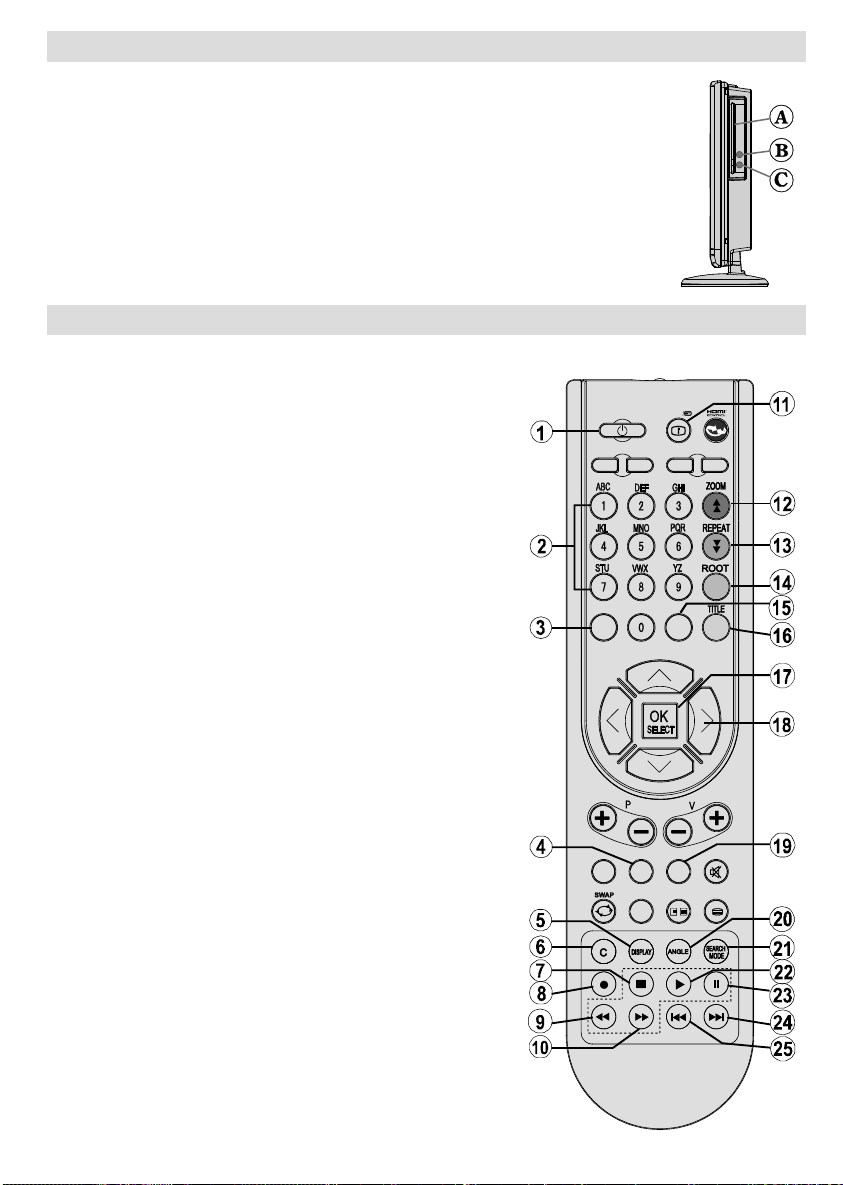
Tasten am Bedienfeld für DVD
A. Disclade
B. Wiedergabe / Pause
Wiedergabe/Pause der Disc. Wenn das DVD-Menü aktiv ist (Wurzelmenü), funktioniert
diese Taste als “Auswahltaste” (wählt die markierte Option des Menüs aus), sofern die
Disc dies zulässt.
C. Stop / Auswerfen
Anhalten der Discwiedergabe / Disc auswerfen oder laden. Hinweis:
• Sie können eine Disc nicht über die Fernbedienung auswerfen.
• Während der Wiedergabe einer Datei müssen Sie dreimal die STOP-Taste drücken, um
die Disc auszuwerfen.
Übersicht über die Fernbedienung
Standby1.
Zifferntasten2.
Zurückkehren 3.
Sprachauswahl (Sprache einstellen)4.
Zeit anzeigen / DVD-Menü5.
Löschen6.
Stop7.
Keine Funktion8.
Schneller Rücklauf9.
Schneller Vorlauf10.
Info11.
Zoom12.
Wiederholen13.
Stammverzeichnis14.
Menü15.
Titel16.
OK / Auswählen17.
Navigationstasten18.
Untertitel19.
Anzeigewinkel20.
Wiederholfunktionen21.
Wiedergabe22.
Pause23.
Vorwärts springen24.
Zurück springen25.
SLEEP
RETURN
FAV
SCREEN
LANG.
EPG
INFO
SOURCE
MENU
SUBTITLE
/
PRESETS
Deutsch - 33 -
Page 78
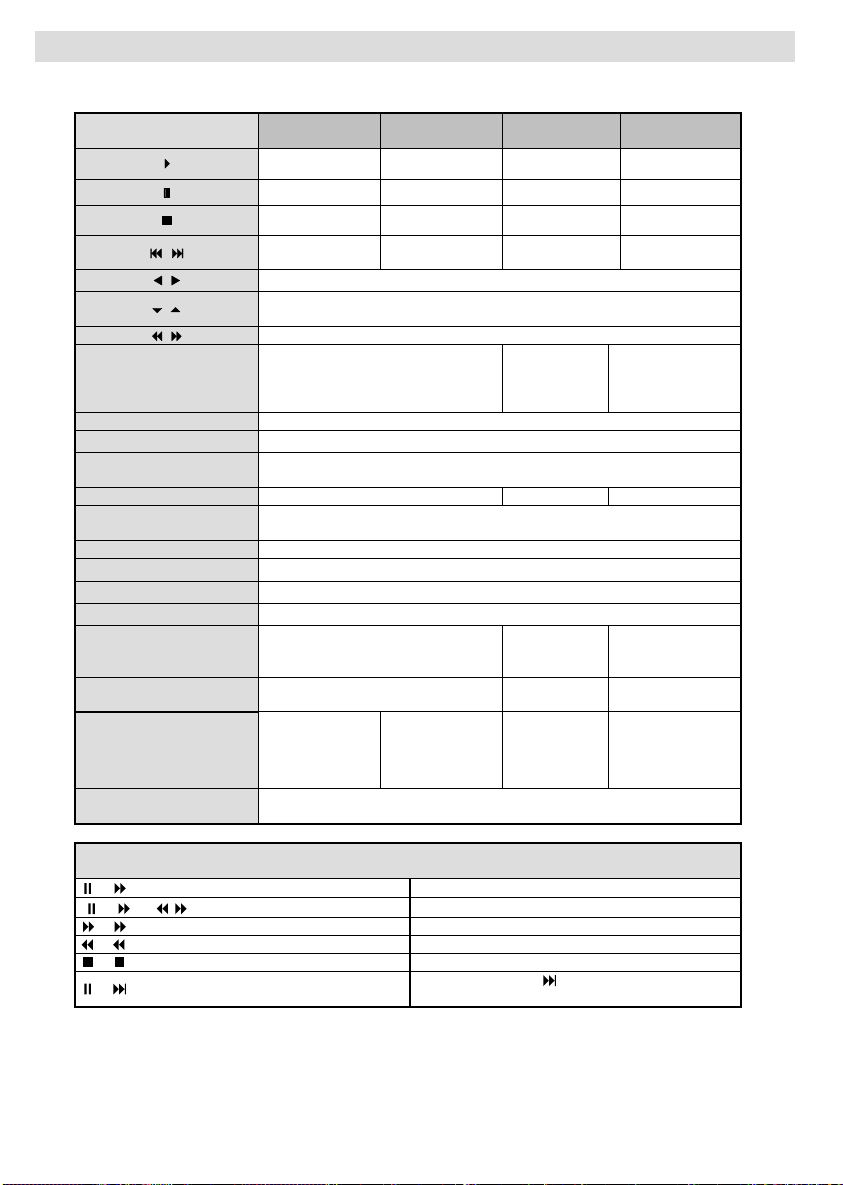
Allgemeine Bedienung
Sie können DVD-, Fim-CD-, Musik- oder Picture-Disks mit den geeigneten Tasten der Fernbedienung steuern.
Im Folgenden fi nden Sie die Hauptfunktionen der am häufi gsten benutzten Fernbedienungstasten erklärt.
Tasten auf der Fernbedienung
/
/
/
/ Schneller Rücklauf / Schneller Vorlauf
ANGLE
C Löschen einer eingegebenen Ziffer (sofern verfügbar)
DISPLAY Zeigt die Zeit an / Zeigt das Haupt-Setupmenü an
INFO
LANG. Audiosprache. X X
MENU Zeigt das TV-Menü.
OK / SELECT Eingeben / Ansehen / Wiedergeben
REPEAT Anzeigen der Wiederholoptionen.
RETURN Kehrt zum vorhergehenden Menü zurück (sofern verfügbar).
ROOT Kehrt zum Stammverzeichnis zurück (sofern verfügbar).
SEARCH MODE (*) Direktwahl von Szenen oder Zeitpunkten.
SUBTITLE
TITLE
ZOOM
DVD-
Wiedergabe
Wiedergabe Wiedergabe Wiedergabe Wiedergabe
Pause Pause Pause Pause
Stopp Stopp Stopp Stopp
Zurück / vor
springen
Verschiebt den vergrößerten Bildausschnitt nach links oder rechts (sofern verfügbar)
Markiert eine Menüoption. / Verschiebt den vergrößerten Bildausschnitt nach unten oder
Zum Betrachten einer Szene aus
verschiedenen Blickwinkeln (sofern
verfügbar).
Modusauswahl für die Zeitzählung (bei der Wiedergabe). Wiederholt drücken, um
Untertitel Ein-Aus Wiederholt drücken, um
zwischen den Modi umzuschalten.
Anzeige des Disc-
Menüs (sofern
verfügbar).
Vergrößert oder verkleinert das Bild. Wiederholt drücken, um zwischen den
Film-
Wiedergabe
Zurück / vor
springen
oben (sofern verfügbar)
zwischen den Modi umzuschalten.
Anzeige des Disc-
Menüs (sofern
verfügbar).
Zoomoptionen umzuschalten.
Bildwiedergabe Musikwiedergabe
Vorherige/Nächste Vorherige/Nächste
Verändert den
Übergangseffekt
(abhängig vom
Inhalt).
Auswahl der
gewünschten
Datei.
X
Auswahl der
gewünschten Datei.
XX
XX
Weitere Funktionen - Tastenkombinationen
+ Langsamer Vorlauf.
[ + ] +
+
+ Stellt die Geschwindigkeit für den schnellen Rücklauf ein.
+
+
(*) Sie können durch Drücken der Zifferntasten direkt zum entsprechenden Titel wechseln. Um auf
einstellige Titelnummern zu wechseln, müssen Sie zuerst die 0 und dann die entsprechende Ziffer
drücken.(Beispiel: Um 5 zu wählen, drücken Sie 0 und 5.)
(während der Wiedergabe)
Stellt die Geschwindigkeit für den langsamen Vorlauf ein.
Stellt die Geschwindigkeit für den schnellen Vorlauf ein.
Bestätigt den Stopp-Befehl.
Drücken Sie mehrmals , um den manuellen Vorlauf
auszuführen.
Deutsch - 34 -
Page 79
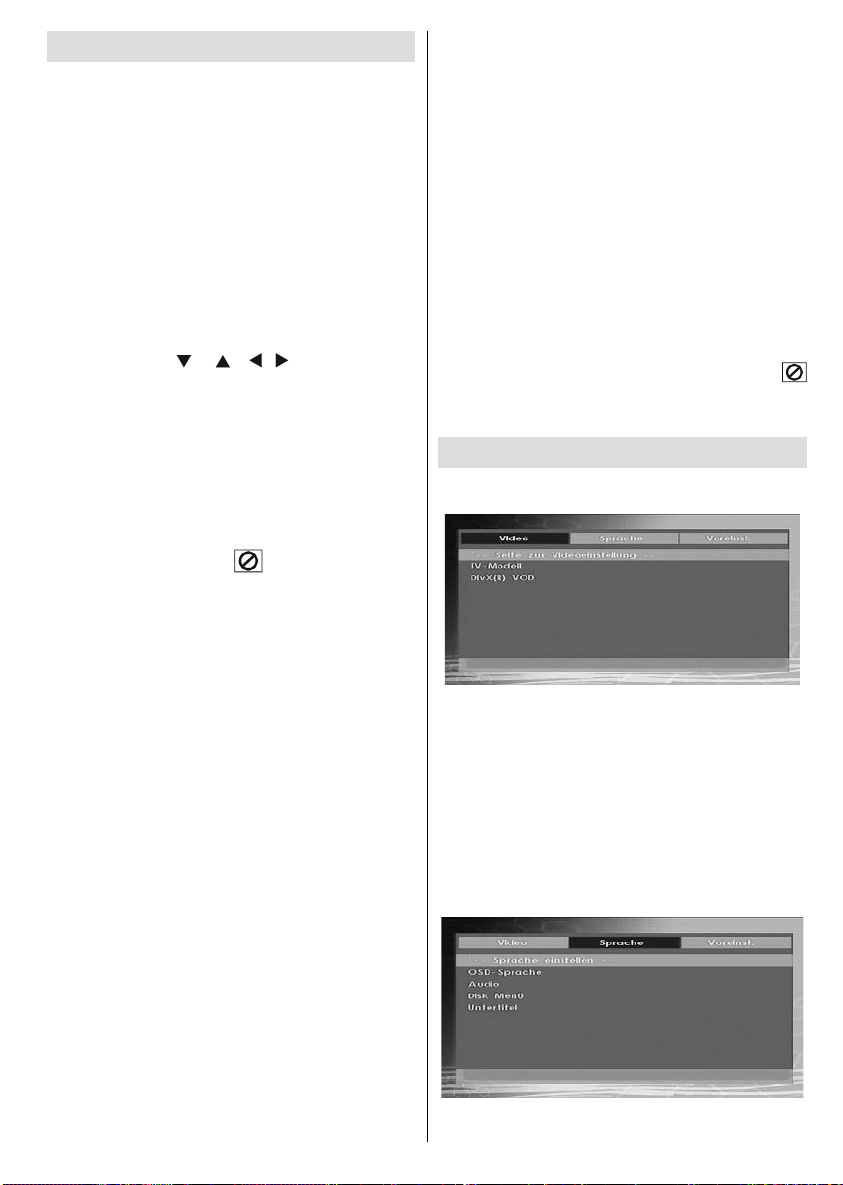
Normale Wiedergabe
NORMALE WIEDERGABE
Drücken Sie den Netzschalter1.
Legen Sie bitte eine Disc in die Disclade ein.2.
Die Disclade wird automatisch geschlossen. Wenn
die Disc kein Menü enthält, beginnt die Wiedergabe
sofort.
Nach einigen Sekunden kann ein Menü auf dem
TV-Bildschirm erscheinen, oder der Film beginnt
unmittelbar nach der Einleitung der Filmgesellschaft.
Dies hängt vom Inhalt der eingelegten Disc ab und
kann unterschiedlich ausfallen.
Hinweis: Schritte 3 und 4 sind nur relevant, wenn die
Disc ein Menü enthält.
Drücken Sie “3.
Zifferntaste(n), um den gewünschten Titel
auszuwählen.
Drücken Sie die SELECT-Taste.4.
Die ausgewählten Titel werden nun abgespielt. Das
Wiedergegebene kann je nach Disc ein Film, ein
Standbild oder ein anderes Untermenü sein.
Zu Ihrer Information:
Wenn ein Vorgang, der zu einer Taste gehört, gesperrt
ist, erscheint das Symbol “
Hinweise zur Wiedergabe:
Während des schnellen Vor- oder Rücklaufs 1.
erfolgt keine Tonwiedergabe.
Während der Zeitlupenwiedergabe ist kein Ton 2.
zu hören.
Die Zeitlupenwiedergabe rückwärts ist nicht 3.
möglich.
In einigen Fällen ist kein direkter Wechsel zur 4.
gewünschten Untertitelsprache möglich.
Wenn auch nach mehrmaligem Drücken der 5.
Taste die bevorzugte Sprache nicht ausgewählt
wird, ist diese auf der CD nicht verfügbar.
Beim erneuten Einschalten des Players bzw. 6.
beim erneuten Einlegen einer CD wird die
Auswahl der Untertitelsprache automatisch
wieder auf die Ausgangseinstellung
zurückgesetzt.
Wird eine Sprache ausgewählt, die auf der CD 7.
nicht verfügbar ist, wird als Untertitelsprache
automatisch die für die CD vorgegebene
Standardsprache verwendet.
Die Untertitelsprachen wechseln in einer 8.
festgelegten Reihenfolge. Deshalb können Sie
die Anzeige der Untertitel nur abbrechen, indem
Sie die UNTERTITEL-Taste mehrfach drücken,
bis Untertitel aus (“Untertitel Aus“) auf dem
” / “ ” / / oder die
” .
Deutsch - 35 -
Bildschirm erscheint.
Beim erneuten Einschalten des Players bzw. 9.
beim erneuten Einlegen einer CD wird die
Auswahl der Wiedergabesprache automatisch
wieder auf die Ausgangseinstellung
zurückgesetzt. Wenn die gewünschte Sprache
auf der Disc nicht aufgezeichnet ist, erfolgt die
Wiedergabe in der verfügbaren Sprache.
Einige DVDs enthalten keine Haupt- und/oder 10.
Titelmenüs.
Die Einzelbildweiterschaltung im Rücklauf ist 11.
nicht möglich.
Nützliche Hinweise:12.
Wenn Sie eine Zahl eingeben, die größer als die
Gesamtlaufzeit des aktuellen Titels ist, wird das
Zeitsuchfeld ausgeblendet, und in der oberen linken
Ecke des Bildschirms erscheint die Meldung “
Eingabe ungültig”.
Die Diaschau ist im ZOOM-Modus deaktiviert.13.
Optionen im Setup-Menü
Seite Video-Setup
TV-Typ
Für die Option TV-Typ ist nur ‘PAL’ verfügbar. Das
TV-Gerät unterstützt auch das NTSC-Signal, dieses
wird jedoch vor der Anzeige auf dem Bildschirm in
PAL umgewandelt.
DivX-VOD (Video On Demand)
Die Funktion DivX VOD bietet Ihnen den Vorteil von
Video-Streaming bei hoher Qualität und Leistung.
Sprachen-Setup
Page 80

OSD-SPRACHE
Sie können die OSD-Sprache auswählen, in der die
Gerätemenüs angezeigt werden sollen
AUDIO
Wählen Sie die gewünschte Standardsprache für
die Audio-Wiedergabe aus (sofern dies von der DVD
unterstützt wird).
DISC-MENÜ
Sie können eine Sprache für das Disc-Menü der DVD
auswählen. Das Disc-Menü wird in der ausgewählten
Sprache angezeigt, sofern die Sprache von der
jeweiligen DVD unterstützt wird.
UNTERTITEL
Wählen Sie die gewünschte Standardsprache für die
Untertitel-Wiedergabe aus (sofern dies von der DVD
unterstützt wird).
Voreinstellungen
STANDARDWERTE
Wenn Sie die Option RESET auswählen und
anschlie¬ßend die SELECT-Taste drücken, werden
die werkseitigen Voreinstellungen wiederhergestellt.
Die Einstellungen der Kindersicherungsstufe und des
dazugehörigen Passworts werden nicht geändert.
DOWNMIX
Dieser Modus kann verwendet werden, wenn der
digitale Audioausgang des TV-Geräts verwendet
wird.
SURROUND: Surroundausgabe.
STEREO: Stereo-Ausgabe (zwei Kanäle).
KINDERSICHERUNG (Kindersicherungsstufe)
Di e Wi ed er gabe einige r DVDs kann je nach
Alter des Anwenders eingeschränkt werden. Die
“Jugendschutz”-Funktion erlaubt es Eltern, die
Wiedergabe von Programmen zu beschränken.
S i e k ö n n e n z w i s c h e n a c h t
Kin de rsi che rungs sch utzst ufe n um sch al ten .
Bei Einstellung der Stufe “8 ERWACHSENE”
können Sie alle DVD-Titel wiederzugeben, ohne
dass die Kindersicherungsschutzstufe der DVD
berücksichtigt wird. Sie können nur DVD-Discs
wiedergeben, bei denen dieselbe oder eine niedrigere
Kindersicherungsschutzstufe wie diejenige Ihres
Players eingestellt ist.
PASSWORT (Passwort ändern):
Mit Hilfe dieser Option können Sie das aktuelle
Passwort ändern.
Für die Änderung des Passworts werden Sie zunächst
zur Eingabe des bisherigen Passworts aufgefordert.
Nach der Eingabe des alten Passworts können Sie
das neue, aus vier Ziffern bestehende Passwort
eingeben.
Falsch eingegebene Ziffern können mit der C-Taste
wieder gelöscht werden.
Hinweis: Das werksseitig voreingestellte Passwort
is t “0000” . Sie mü ssen das digita le Passw ort
XXX X jed e s Ma l e ing ebe n, we n n Si e d ie
Kindersicherungsschutzstufe ändern möchten. Wenn
Sie das Passwort vergessen haben, wenden Sie sich
an den technischen Kundendienst.
SPDIF-AUSGANG
Sie können die Option SPDIF-Ausgang auf PCM
oder RAW einstellen. Wenn Sie im DVD-Menü unter
SPDIF-Ausgang PCM auswählen und eine DVD
mit Dolby-Audiosignal abspielen, erhalten Sie die
Audioausgabe in zwei Kanälen über die Lautsprecher
und den SPDIF-Ausgang. Wenn Sie im DVD-Menü
unter SPDIF-Ausgang RAW auswählen und eine
DVD mit Dolby-Audiosignal abspielen, werden
die Lautsprecher deaktiviert und Sie erhalten die
Audioausgabe in 5.1-Kanal über den SPDIFAusgang.
Deutsch - 36 -
Page 81

Fehlersuche und -behebung
Die Bildqualität ist schlecht (DVD)
• Vergewissern Sie sich, dass die Oberfl äche der
DVD nicht beschädigt ist. (Kratzer, Fingerabdrücke,
etc.)
• Reinigen Sie die DVD und versuchen Sie es
erneut.
Siehe die Anweisungen im Abschnitt “Hinweise zu
Discs” zur richtigen Reinigung Ihrer Discs.
• Stellen Sie sicher, dass die DVD mit der bedruckten
Seite nach oben in die Lade eingelegt ist.
• Feuchtigkeit oder Kondensation auf der Disc können
das Gerät negativ beeinfl ussen. Warten Sie ein bis
zwei Stunden im Standby-Modus, bis das Gerät
trocken ist.
Die Disc wird nicht wiedergegeben
• Es liegt keine Disc im Gerät.
Legen Sie eine Disc in die Lade ein.
• Die Disc wurde nicht richtig geladen.
Stellen Sie sicher, dass die DVD mit der bedruckten
Seite nach oben in die Lade eingelegt ist.
• Falscher Disctyp. Das Gerät kann keine CD-ROMs
etc. wiedergeben.
• Der Regi on alcode der DVD muss mit dem
Regionalcode des Players übereinstimmen.
Falsche OSD-Sprache
• Wählen Sie die Sprache im Menü Setup aus.
• Die Audio- oder Untertitelsprache der DVD lassen
sich nicht ändern.
• Auf der DVD sind keine mehrsprachigen Audios bzw.
Untertitel aufgezeichnet.
• Versuchen Sie, den Audiotrack bzw. Untertitel
im Titelmenü der Disc zu ändern. Manche DVDs
erlauben dem Anwender nicht, die Einstellungen
ohne Verwendung des Disc-Menüs zu ändern.
Einige Funktionen (Anzeigewinkel,
Zoom, usw.) sprechen nicht an
• Diese Funktionen sind auf der DVD ni ch t
vorhanden.
• Der Anzeigewinkel kann nur dann geändert werden,
wenn das Anzeigewinkel-Symbol angezeigt wird.
Kein Bild
• Haben Sie die richtigen Tasten auf der Fernbedienung
betätigt? Versuchen Sie es noch einmal.
Kein Ton
• Überprüfen Sie, ob die Lautstärke auf ein hörbares
Niveau eingestellt ist.
• Vergewissern Sie sich, dass Sie den Ton nicht aus
Versehen ausgeschaltet haben.
Verzerrter Ton
• Überprüfen Sie, ob die richtige Toneinstellung
gewählt wurde.
Die Fernbedienung spricht nicht an
• Vergewissern Sie sich, dass die Fernbedienung im
richtigen Modus läuft.
• Überprüfen Sie, ob die Batterien richtig eingelegt
sind.
• Wechseln Sie die Batterien aus.
Wenn keine Maßnahmen geholfen
haben
Wenn Sie mit keinem der oben angeführten Hinweise
das Problem lösen konnten, sollten Sie das TV-DVDKombigerät abschalten und wieder einschalten.
Hilft auch das nicht weiter, wenden Sie sich bitte
an Ihren Händler oder an eine auf TV-DVD-Geräte
spezialisierte Reparaturwerkstatt. Versuchen Sie
niemals, ein defektes TV-DVD-Gerät selbst zu
reparieren.
Deutsch - 37 -
Page 82

Defi nition der Begriffe
Anzeigewinkel
Ein ige D V Ds b e in h al t en S z ene n, di e von
ver sc hie de nen Anze ig ewi nk eln gleic hze it ig
aufgenommen worden sind (dieselbe Szene ist von
vorne, von links, von rechts usw. aufgenommen
worden). Bei der Wiedergabe solcher Discs können
Sie die Taste ANGLE verwenden, um sich die Szene
aus verschiedenen Anzeigewinkeln anzusehen.
Kapitelnummer
Diese Nummern sind auf den DVDs aufgezeichnet.
Ein Titel ist in mehrere Abschnitte aufgeteilt. Jeder
dieser Abschnitte hat seine eigene Nummer. Mit Hilfe
dieser Nummern können bestimmte Abschnitte von
Videovorführungen schneller aufgefunden werden.
DVD
Dabei handelt es sich um eine Disc, auf der Bildund Tonaufnahmen von hoher Qualität als optische
Digitalsignal e gespeich ert sin d, die von einem
Laserstrahl abgetastet werden. Die Technik nutzt
das neue Video-Kompressionsverfahren MPEG II
und eine hochkomprimierende Aufnahmetechnik.
DVDs ermöglichen hochwertige Videoaufnahmen mit
hervorragender Bildqualität und langer Spieldauer. Es
kann z. B. ein ganzer Spielfi lm auf einer einzigen DVD
aufgezeichnet werden.
Di e DVD besteht aus zwe i 0,6 mm d ün ne n
Schichten, die übereinander gelagert sind. Da die
Informationsdichte umso höher ist, je dünner die Disc
ist, hat eine DVD eine größere Kapazität als eine
einfache Disc von 1,2 mm Dicke. In Zukunft besteht
die Möglichkeit, durch doppelseitige Aufzeichnung
eine noch längere Spieldauer zu erreichen, da zwei
dünne Discs miteinander verklebt sind.
Untertitel
Dabei handelt es sich um Text im unteren Bereich
des Bildschirms, der übersetzte bzw. transkribierte
Dialoge enthält. Die Untertitel sind auf der DVD
aufgezeichnet.
Zeitangabe
Die Zeitangabe zeigt die Zeit an, die seit Beginn der
Disc- oder Titelwiedergabe abgelaufen ist. Damit
können Sie schnell einen bestimmten Abschnitt
auffi nden. (Nicht alle Discs lassen die Zeitsuchfunktion
zu. Ob diese Funktion verfügbar wird oder nicht, hängt
von der jeweiligen Disc ab.)
Titelnummer
Diese Nummern sind auf den DVDs aufgezeichnet.
Wenn eine Disc mehrere Filme enthält, sind diese als
Titel 1, Titel 2 usw. nummeriert.
Tracknummer
Die s e Num m er n s i nd de n a uf A u di o -CD s
aufgezeichneten Tracks fest zugewiesen. Mit der
Num mer können die Tracks schnell aufgerufen
werden.
LPCM
LPCM steht für Pulse Code Modulation und ist ein
digitales Audiosignal.
MPEG
Kurzform für Moving Picture Experts Group. Dabei
handelt es sich um einen internationalen Standard für
die Kompression von bewegten Bildern. Auf einigen
DVDs sind die digitalen Audiosignale in diesem
Format komprimiert und aufgenommen.
DivX
DivX ist eine digitale Video-Komprimierungstechnologie,
die auf MPEG-4 basiert und von DivX Networks, Inc.
entwickelt wurde.
Deutsch - 38 -
Page 83

Mit diesem Gerät kompatible Disc-Typen
Disc-Typen (Logos)
DVD
AUDIO-CD
DIGITAL AUDIO
MP3-CD
READABL E
PICTURE-CD
JPEG
READABL E
Aufnahme-
Arten
Audio
+
Video
Audio
Audio
(xx x x.m p 3)
Video
(Standbild)
Disc-Größe
12 cm
12 cm
12 cm
12 cm
Maximale
Wiedergabezeit
Einseitig;
240 min.
Doppelseitig;
480 min.
74 m in.
Abhängig
von der
Mp3-
Qualität.
Abhängig
von der
JPEG-
Qualität.
Eigenschaften
Dank des Dolby Digital und MPEG-2-
•
Systems verfügt die DVD über
ausgezeichnete Ton- und Bildqualität.
Die verschiedenen Bildschirm- und
•
Audio-Funktionen können problemlos
über das Bildschirmmenü gewählt
werden.
Eine analoge Langspielplatte wird als
•
Analogsignal mit größerer Verzerrung
aufgenommen. Auf einer CD wird ein
digitales Signal mit besserer
Audioqualität, geringerer Verzerrung
und geringerem Qualitätsverlust des
Audiosignals im Lauf der Zeit
aufgezeichnet.
MP3 wird als digitales Signal mit
•
besserer Audioqualität, weniger
Verzerrung und einer geringeren
Verschlechterung der Audioqualität
im Lauf der Zeit aufgezeichnet.
JPEG wird als digitales
•
besserer Bildqualität aufgezeichnet.
Signal mit
DivX
Audio
+
Video
Es hängt
12 cm
von der
DivX-
Qualität ab.
Deutsch - 39 -
Video & Audio mit MPEG-4-
•
Komprimierungstechnologie.
Page 84
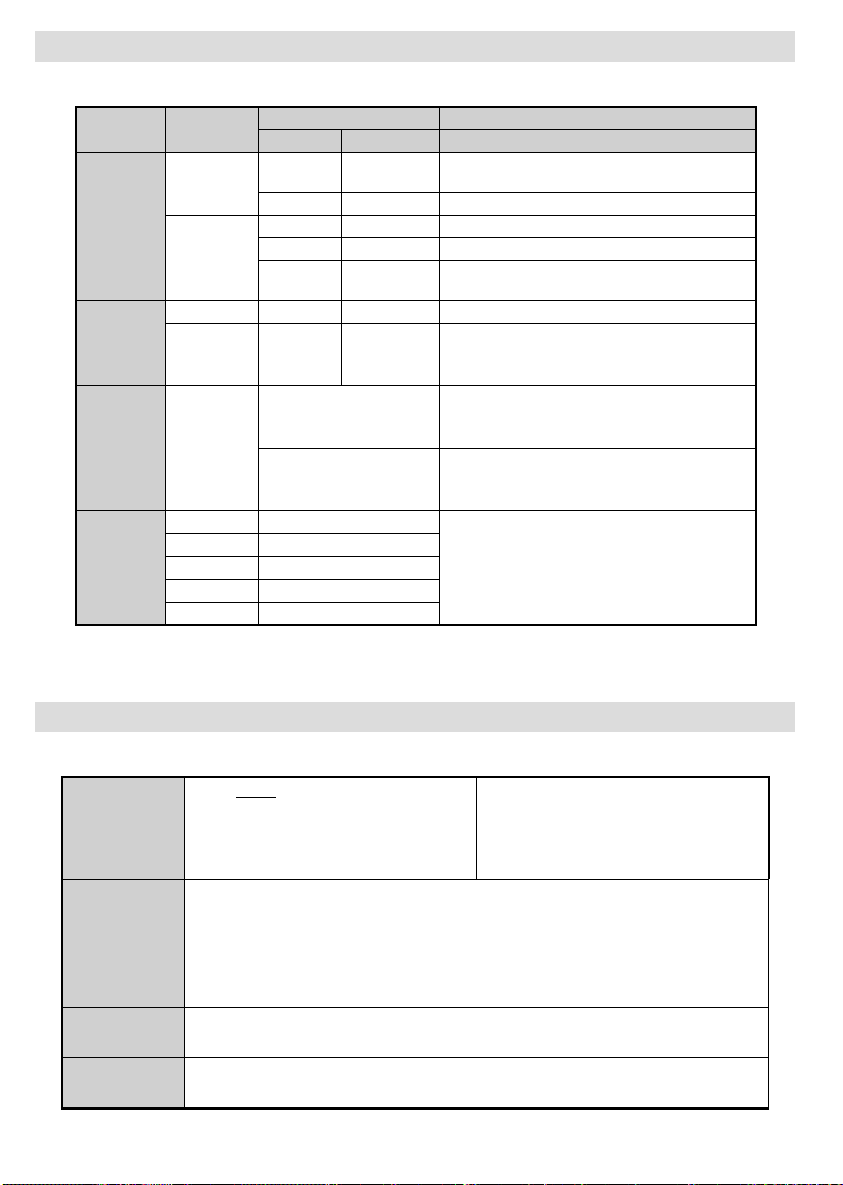
Unterstützte Dateiformate
Medium
Movie
(optional)
Music
Foto
Ext.
Untertitel
(optional)
Datei-
erweiterung
.mpg/ .dat/
.vob
.avi
- - PCM Sample Rate: 8K ~ 48KHz
.mp3 -
.jpg
.srt
.smi
.sub
.ssa
.ass
Format Hinweise
Video Audio (Maximum resolution/Bit rate etc.)
MPEG1
MPEG2 MPEG2
XviD/ 3ivx PCM/MP3 XviD-Version bis: 1.1.2 / DivX 3.1.x, 4.x, 5.x
MPEG4 PCM/MP3
MS ISO
MPEG4
MPEG Layer
1/2/3
PCM/MP3 SP und ASP unterstützt
MPEG 1/2
Layer 1/2/3
(MP3)
Baseline JPEG
Progressive JPEG
Sample Rate: 8K ~ 48KHz, Bitrate:
64K~320Kbps
BxH = 8902x8902 bis 77Mega-pixel
Unterstützte Formate: 444/ 440/ 422/ 420/
Graustufen
Bis zu 4 Megapixel
Unterstützte Formate: 444/ 440/ 422/ 420/
Graustufen
Textdateiformat wird unterstützt, jedoch kein
Bilddateiformat
Hinweis: Es kann nicht garantiert werden, dass alle DivX-Formate unterstützt werden.
Technische Daten
Unterstützte
Disctypen
Video
Standards
Audiotyp
Audioausgabe
Vollbildschirm-Videoanzeige mit 720 x 576 (PAL) bzw. 720 x 480 (NTSC) Pixel
DVD: SS/SL 4.7” (DVD-5)
SS/DL 4.7” (DVD-9)
DS/SL 4.7” (DVD-10)
DS/DL 4.7” (DVD-18)
CD-DA
CD-R
CD-RW
MP-3/JPEG
MPEG-2 Video Standard Decoding (unterstützt MPEG -1)
Bildwiederholraten von 50 und 60 Hz (PAL und NTSC)
Digitale Bitstream-Verarbeitung mit bis zu 108 Mbits/Sek.
Zeilenaufl ösung mehr als 500 Zeilen
MPEG Multichannel-Decodierung
LPCM
Analoge Ausgänge:
24 bit /48, 44.1kHz Downsampling DAC
Deutsch - 40 -
